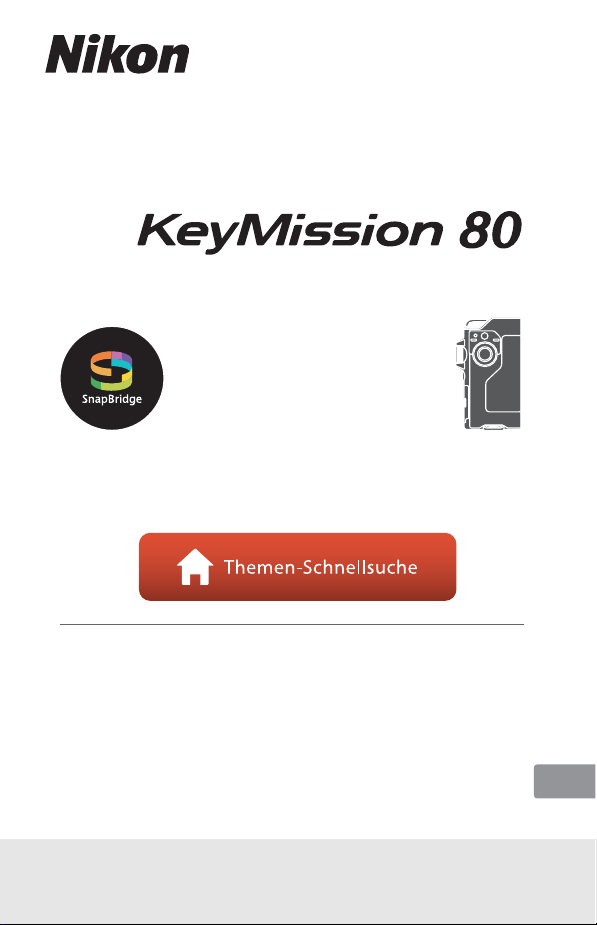
De
DIGITALKAMERA
Referenzhandbuch
• Lesen Sie dieses Handbuch gründlich durch, bevor Sie die
Kamera benutzen.
•
Lesen Sie unbedingt den Abschnitt »Sicherheitshinweise«
(Seite viii), »<Wichtig> Hinweise zu Stoßfestigkeit,
Wasserfestigkeit und Staubfestigkeit sowie Kondensation«
(Seite xi) und »Hinweise zu Funktionen der
Drahtloskommunikation« (Seite 61), damit die
ordnungsgemäße Verwendung der Kamera gewährleistet ist.
•
Bewahren Sie dieses Handbuch nach dem Durchlesen an einem gut
zugänglichen Platz auf, damit es für späteres Nachschauen bereit liegt.
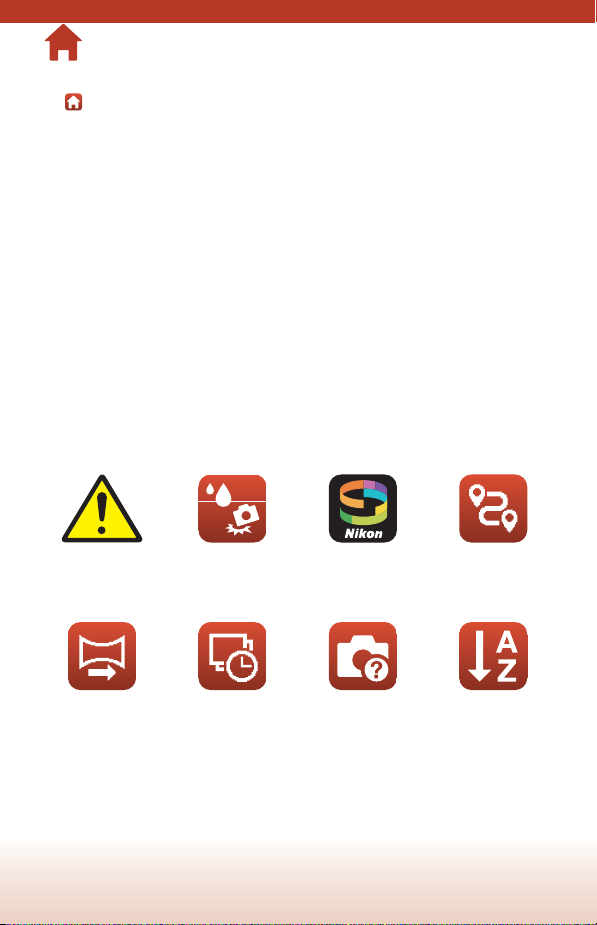
Themen-Schnellsuche
Sie können zu dieser Seite zurückkehren, indem Sie auf einer beliebigen Seite rechts unten
auf tippen oder klicken.
Hauptthemen
Für Nutzer von Smart-Geräten ...................................................................................................iii
Einleitung ............................................................................................................................................ v
Inhaltsverzeichnis..........................................................................................................................xiv
Die Kamera in der Übersicht.........................................................................................................1
Vorbereitende Schritte................................................................................................................... 8
Grundlegende Aufnahme- und Wiedergabefunktionen.................................................19
Filmsequenzen ................................................................................................................................27
Verwenden des Menüs.................................................................................................................31
Übertragen von Bildern auf einen Computer (ViewNX-i)................................................55
Technische Hinweise.....................................................................................................................59
Allgemeine Themen
Sicherheitshinweise
Einfach- Panorama Video mit
Stoßfest und
wasserfest
Zeitraffer
Wie Sie
SnapBridge nutzen
können
Problembehebung Index
Streckenaufnahme
ii
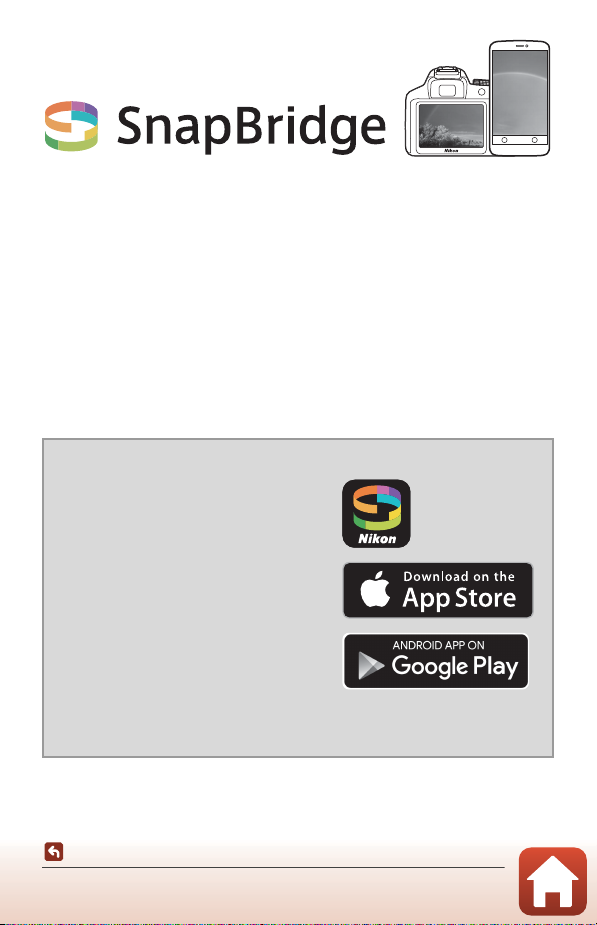
Deine Bilder. Die Welt. Verbunden.
Für Nutzer von Smart-Geräten
Willkommen bei SnapBridge — Nikons neuer Familie von Diensten, die
das Erleben Ihrer Bilder bereichert. SnapBridge löst die Grenzen
zwischen Ihrer Kamera und kompatiblen Mobilgeräten auf, und zwar
mittels der Funktechnik Bluetooth® Low Energy (BLE) und einer
besonderen App. Die Bildgeschichten, die Sie mit Ihrer Kamera und den
Objektiven von Nikon einfangen, werden augenblicklich auf das
Mobilgerät übertragen. Die Aufnahmen lassen sich auch ohne
Umstände auf Cloud-Speicherdienste hochladen, wodurch Sie mit allen
möglichen Geräten darauf zugreifen können. Sie können Ihre
Begeisterung mit anderen teilen, wann und wo immer Sie möchten.
Laden Sie die SnapBridge-App herunter und legen Sie los!
Laden Sie jetzt die SnapBridge-App auf Ihr
Mobilgerät herunter und genießen Sie das
Spektrum nützlicher und bequemer
Funktionen. Nach wenigen einfachen Schritten
verbindet diese App Ihre
einem kompatiblen iPhone®, iPad® und/oder
iPod touch®, oder mit einem Mobilgerät mit
AndroidTM-Betriebssystem. Die App kann
kostenlos von der Website
http://snapbridge.nikon.com, vom Apple App
Store® oder Google PlayTM heruntergeladen
werden.
Besuchen Sie die Nikon-Website für Ihre Region (Avi), um die neuesten
Informationen über SnapBridge zu erhalten.
Nikon
-Kameras mit
Für Nutzer von Smart-Geräten
iii
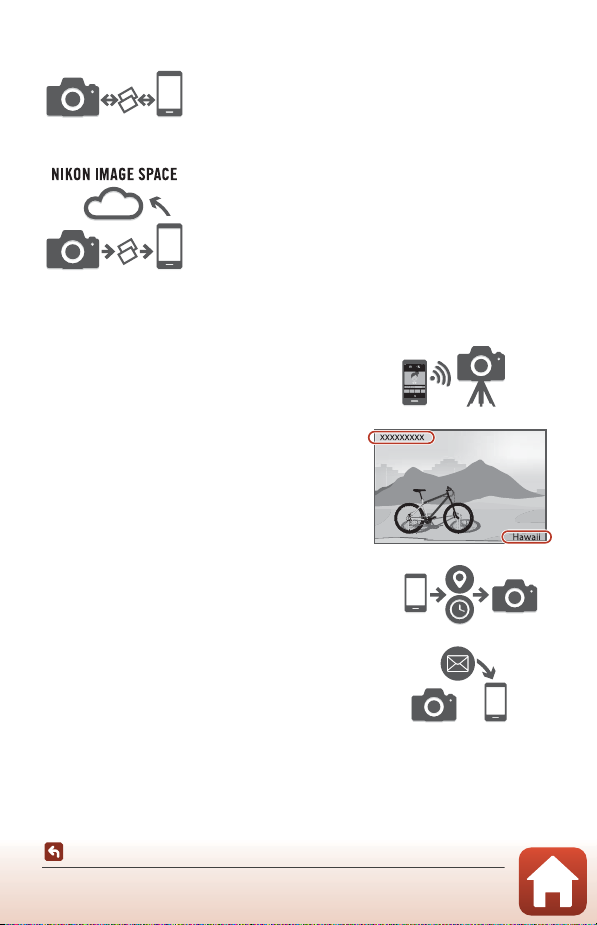
SnapBridge eröffnet spannende Erlebnisse mit Bildern…
Automatische Bildübertragung von der Kamera zum
Mobilgerät dank der ständigen Verbindung zwischen
den beiden Geräten — Fotos online weiterzugeben
war nie einfacher
Hochladen von Fotos und Miniaturansichten auf den
Online-Speicherdienst NIKON IMAGE SPACE
Eine Palette von Funktionen bereichert Ihr fotografisches
Leben; dazu gehören:
• Kamera fernsteuern
• Drucken von bis zu zwei Arten von
Bildangaben (Aufnahmeinformationen,
Datum und Uhrzeit, Text und Logos) auf
Bilder
• Automatisches Aktualisieren von Datum und
Uhrzeit der Kamera sowie Positionsdaten
• Nachricht über Kamera-Firmware-Updates
Ab Seite 11 finden Sie Informationen zu den Einstellungen
oder zur Verwendung von SnapBridge.
iv
Für Nutzer von Smart-Geräten
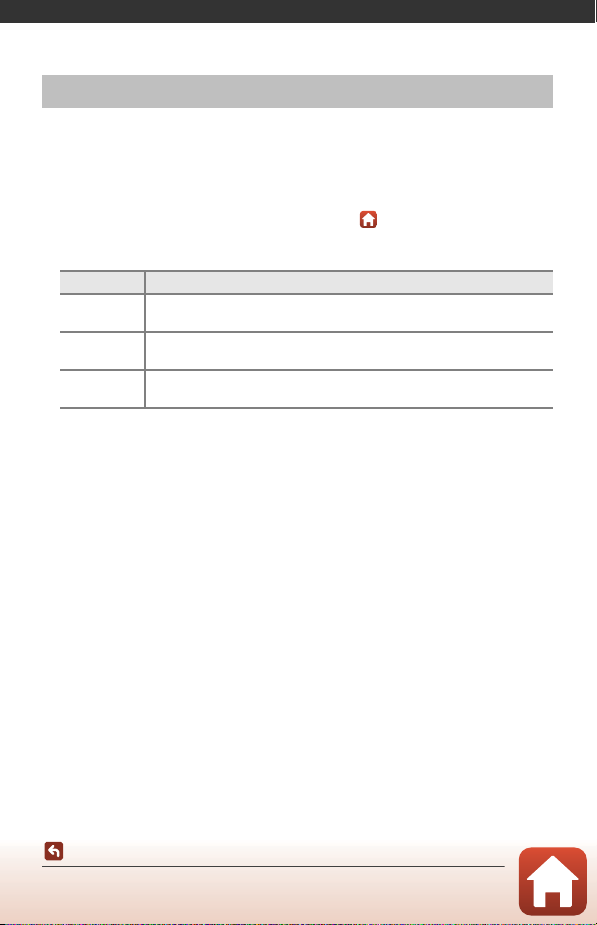
Einleitung
Wichtige Informationen
Wir danken Ihnen, dass Sie sich für den Kauf der Digitalkamera Nikon KeyMission 80
entschieden haben.
In diesem Handbuch verwendete Symbole und Konventionen
• Tippen oder klicken Sie rechts unten auf der Seite auf , um »Themen-Schnellsuche«
(Aii) aufzurufen.
• Symbole
Symbol Beschreibung
Dieses Symbol kennzeichnet wichtige Sicherheitshinweise und
B
Informationen, die Sie vor Gebrauch der Kamera lesen sollten.
Dieses Symbol kennzeichnet wichtige Hinweise und Informationen, die Sie
C
vor Gebrauch der Kamera lesen sollten.
Dieses Symbol weist auf andere Seiten hin, die relevante Informationen
A
enthalten.
• microSD-, microSDHC- und microSDXC-Speicherkarten werden in diesem Handbuch als
»Speicherkarten« bezeichnet.
• Die Werkseinstellungen bei Auslieferung der Kamera werden auch als
»Standardvorgaben« oder »Standardeinstellungen« bezeichnet.
• Die Bezeichnungen der auf dem Kamerabildschirm angezeigten Menüoptionen sowie
die Bezeichnungen der auf dem Computerbildschirm angezeigten Schaltflächen oder
Meldungen sind durch Fettdruck hervorgehoben.
• Um die auf dem Bildschirm eingeblendeten Symbole und Anzeigen in diesem Handbuch
optimal darstellen zu können, werden sie in einigen Fällen ohne das normalerweise
sichtbare Bild gezeigt.
Einleitung
Wichtige Informationen
v
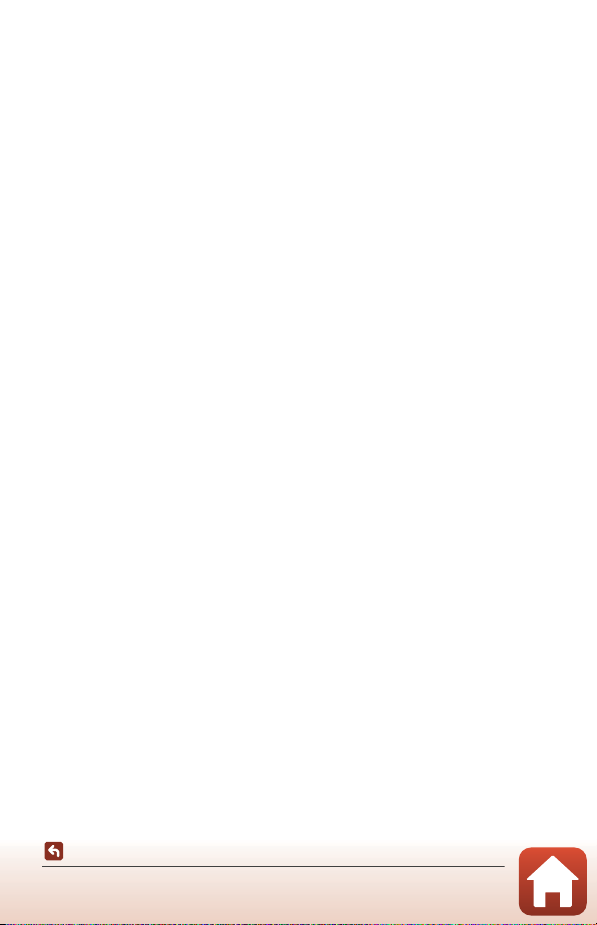
Informationen und Vorsichtsmaßnahmen
Immer auf dem neuesten Stand
Nikon bietet seinen Kunden im Internet umfangreiche Produktunterstützung an. Auf folgenden
Websites finden Sie aktuelle Informationen zu Nikon-Produkten und die neuesten
Software-Downloads:
• Für Benutzer in USA: http://www.nikonusa.com/
• Für Benutzer in Europa: http://www.europe-nikon.com/support/
• Für Benutzer in Asien, Ozeanien, dem Nahen Osten und Afrika: http://www.nikon-asia.com/
Auf diesen regelmäßig aktualisierten Webseiten erhalten Sie aktuelle Produktinformationen, Tipps
und Antworten auf häufig gestellte Fragen (FAQ) sowie allgemeine Informationen zu Fotografie
und digitaler Bildverarbeitung. Ergänzende Informationen erhalten Sie bei der Nikon-Vertretung in
Ihrer Nähe. Eine Liste mit den Adressen der Nikon-Vertretungen finden Sie auf der folgenden
Website:
http://imaging.nikon.com/
Verwenden Sie nur Original-Nikon-Zubehör
Nikon-Digitalkameras werden nach strengsten Qualitätsmaßstäben gefertigt und enthalten
hochwertige elektronische Bauteile. Nur unter der Marke Nikon angebotene und von Nikon
freigegebenes elektronisches Zubehör (einschließlich Netzadapter mit Akkuladefunktion und
USB-Kabeln) wurde speziell für den Einsatz mit den elektronischen Schaltkreisen dieser
Nikon-Digitalkamera entwickelt und auf Erfüllung der Betriebs- und Sicherheitsanforderungen
geprüft.
ELEKTRONISCHES ZUBEHÖR, DAS NICHT AUS DEM HAUSE NIKON STAMMT, KANN DIE ELEKTRONIK
DER KAMERA BESCHÄDIGEN. DIE VERWENDUNG SOLCHER PRODUKTE FÜHRT ZUM VERLUST IHRER
NIKON-GARANTIE.
Nähere Informationen zum aktuellen Nikon-Systemzubehör erhalten Sie bei Ihrem
Nikon-Fachhändler.
Fotografieren zu wichtigen Anlässen
Vor allem vor besonders wichtigen Fototerminen, beispielsweise bei Hochzeiten oder vor einer
Urlaubsreise, sollten Sie sich durch einige Testaufnahmen von der Funktionstüchtigkeit der Kamera
überzeugen. Nikon übernimmt keine Haftung für Schäden oder Umsatzausfälle, die durch
Funktionsstörungen der Kamera verursacht wurden.
Einleitung
Wichtige Informationen
vi
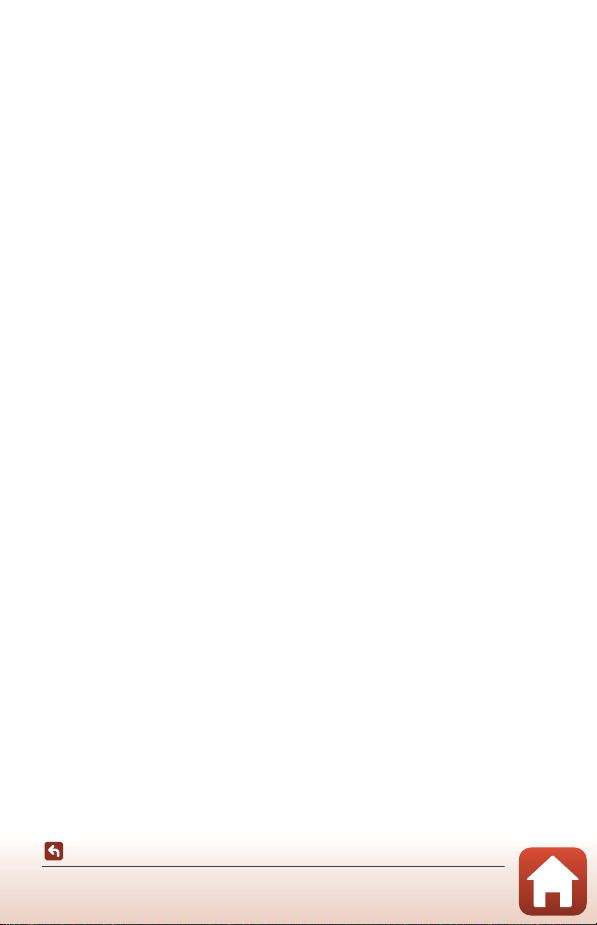
Über die Handbücher
• Die Reproduktion der Handbücher, auch das auszugsweise Vervielfältigen, bedarf der
ausdrücklichen schriftlichen Genehmigung durch Nikon. Dies gilt auch für die elektronische
Erfassung, die Übertragung, Transkription und die Übersetzung in eine andere Sprache.
• Grafiken und Bildschirminhalte, die in diesem Handbuch angezeigt werden, weichen in ihrem
Aussehen möglicherweise vom tatsächlichen Produkt ab.
• Nikon behält sich jederzeit Änderungen an der in diesen Handbüchern beschriebenen Hard- und
Software ohne vorherige Ankündigung vor.
• Nikon übernimmt keine Haftung für Schäden, die durch den Gebrauch dieses Produkts
verursacht wurden.
• Diese Handbücher wurden mit größter Sorgfalt erstellt. Sollten Sie jedoch Fehler in diesen
Handbüchern entdecken oder Verbesserungsvorschläge machen können, wenden Sie sich bitte
an Ihren Nikon-Vertragshändler (Adresse ist separat aufgeführt).
Copyright-Hinweise befolgen
Nach dem Urheberrechtsgesetz dürfen mit der Kamera gemachte Fotos und Aufnahmen von
urheberrechtlich geschützten Werken nicht verwendet werden, wenn die Erlaubnis des
Urheberrechtsinhabers nicht vorliegt. Für den persönlichen Gebrauch gelten Ausnahmen;
beachten Sie jedoch, dass sogar der persönliche Gebrauch von Fotos oder Aufnahmen von
Ausstellungsstücken oder Live-Auftritten eingeschränkt sein kann.
Entsorgen von Datenträgern
Beim Löschen der Bilder auf Datenträgern wie den Speicherkarten und beim Formatieren dieser
Datenträger werden die ursprünglichen Bilddaten nicht vollständig entfernt. Gelöschte Dateien auf
entsorgten Datenträgern können unter Umständen mithilfe von kommerziell erhältlicher Software
wiederhergestellt werden. Es besteht daher die Gefahr, dass Unbefugte Ihre privaten Bilddaten
missbrauchen. Stellen Sie sicher, dass Ihre Bilder und andere persönliche Daten nicht in unbefugte
Hände gelangen.
Setzen Sie vor der Entsorgung oder Übertragung an einen anderen Eigentümer unbedingt alle
Kameraeinstellungen unter »Kameraeinstell.« M »Zurück- setzen« im Systemmenü (A32)
zurück. Löschen Sie nach dem Zurücksetzen mithilfe einer handelsüblichen Löschsoftware alle
Daten auf dem Gerät oder formatieren Sie das Gerät unter »Kameraeinstell.« M »Formatieren«
im Systemmenü (A32) und füllen Sie es dann vollständig mit Bildern ohne private Informationen
(z. B. Bildern des leeren Himmels).
Wenn Sie Datenträger physikalisch zerstören möchten, sollten Sie darauf achten, sich nicht zu
verletzen und keine anderen Gegenstände zu beschädigen.
Einleitung
Wichtige Informationen
vii
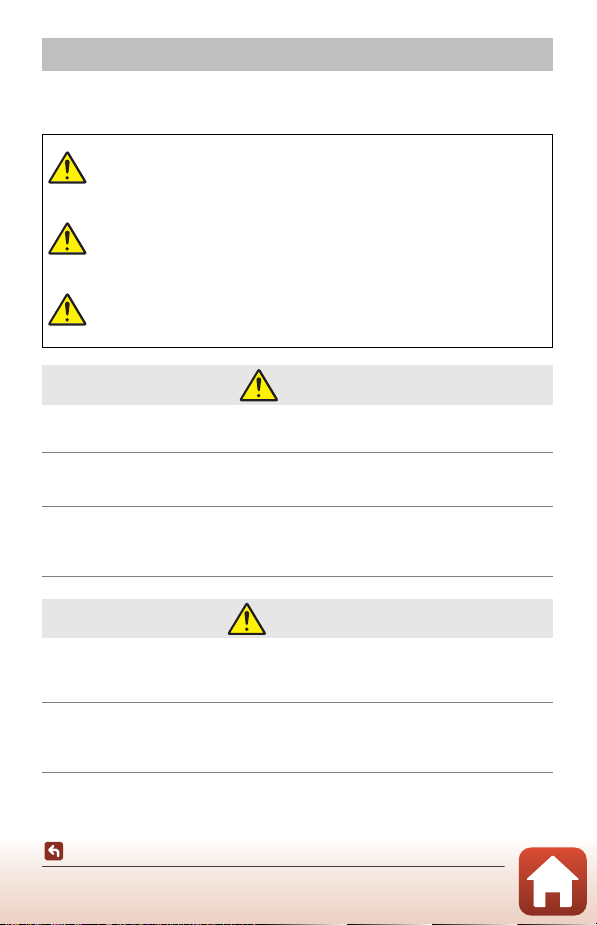
Sicherheitshinweise
Lesen Sie die Sicherheitshinweise vor der Inbetriebnahme dieses Produkts vollständig
durch, um Sach- oder Personenschäden zu verhüten.
Bewahren Sie diese Hinweise griffbereit für alle Personen auf, die das Produkt benutzen.
Das Missachten der Warnhinweise, die so
GEFAHR
WARNUNG
VORSICHT
• Nicht direkt am Kopf anbringen. Das Missachten dieser Vorsichtsmaßnahme kann zu
Unfällen und Verletzungen führen.
• Führen Sie die Aufladung ausschließlich mit Stromquellen aus, die für diesen
Akkutyp vorgesehen sind. Das Missachten dieser Vorsichtsmaßnahme kann dazu
führen, dass Akkus auslaufen, überhitzen, aufplatzen oder sich entzünden.
• Sollte aus Akkus ausgetretene Substanz mit den Augen in Kontakt kommen,
spülen Sie diese sofort mit reichlich sauberem Wasser aus und konsultieren Sie
umgehend einen Arzt. Verzögerte Maßnahmen können zur Schädigung der Augen
führen.
gekennzeichnet sind, birgt ein hohes Risiko
für schwere oder tödliche Verletzungen.
Das Missachten der Warnhinweise, die so
gekennzeichnet sind, könnte zu schweren
Verletzungen oder zum Tod führen.
Das Missachten der Warnhinweise, die so
gekennzeichnet sind, könnte zu Sach- oder
Personenschäden führen.
GEFAHR
WARNUNG
• Nicht im Gehen oder beim Führen eines Fahrzeugs benutzen. Tragen Sie dieses
Produkt nicht, wo es an andere Menschen oder Objekte stoßen könnte. Das
Missachten dieser Vorsichtsmaßnahmen kann zu Unfällen und Verletzungen führen.
• Das Produkt nicht auseinandernehmen oder modifizieren. Berühren Sie keine
Teile aus dem Geräteinnern, die infolge eines Sturzes oder e ines anderen
Unfallereignisses freiliegen. Das Missachten dieser Vorsichtsmaßnahmen kann einen
Stromschlag oder andere Verletzungen verursachen.
viii
Einleitung
Sicherheitshinweise
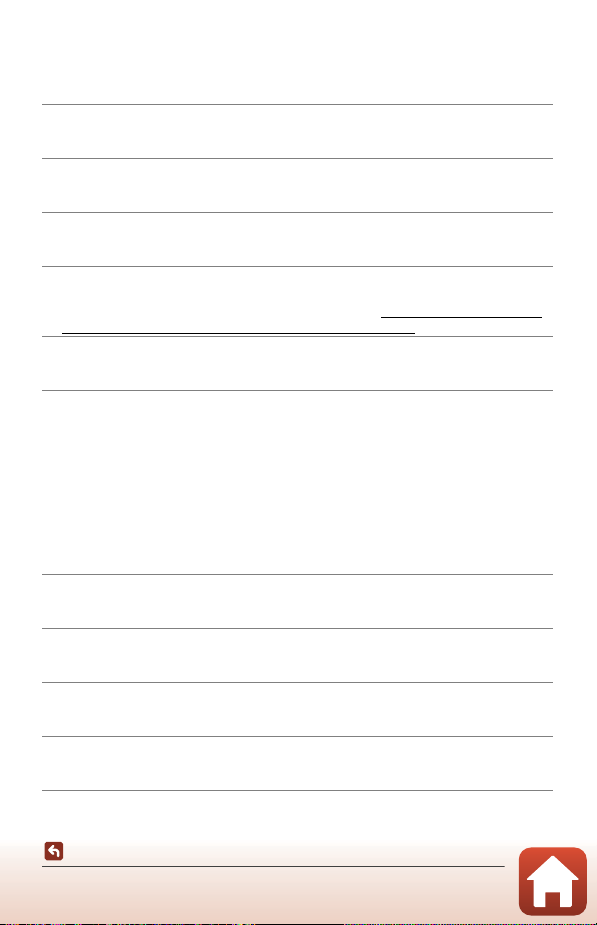
• Sollte das Produkt qualmen, sich überhitzen oder ungewöhnliche Gerüche
absondern, trennen Sie sofort die Stromversorgung. Die fortgesetzte
Verwendung kann Brandgefahr, Verbrennungen oder andere Verletzungen zur Folge
haben.
• Den Stecker und den externen wiederaufladbaren Akku nicht mit nassen
Händen anfassen. Das Missachten dieser Vorsichtsmaßnahme kann einen Brand oder
Stromschlag verursachen.
• Vermeiden Sie den längeren Hautkontakt zum Produkt, während es
eingeschaltet oder an eine Stromquelle angeschlossen ist. Das Missachten dieser
Vorsichtsmaßnahme kann zu leichten Verbrennungen führen.
• Verwenden Sie dieses Produkt nicht in der Gegenwart von entflammbarem
Staub oder Gas (wie z. B. Propangas, Benzin oder Aerosole). Das Missachten
dieser Vorsichtsmaßnahme kann eine Explosion oder einen Brand verursachen.
• Das Produkt von Kindern fernhalten. Das Missachten dieser Vorsichtsmaßnahme
kann zu Verletzungen oder zur Beschädigung des Produkts führen. Beachten Sie
außerdem, dass Kleinteile ein Erstickungsrisiko darstellen. Sollte ein Kind irgendein Teil
dieses Produkts verschlucken, konsultieren Sie sofort einen Arzt.
• Das LED-Licht nicht auf Fahrer und Fahrzeugführer richten. Die Riemen nicht
um den Hals wickeln oder schlingen. Eine Nichtbeachtung dieser Vorsichtshinweise
kann zu Unfällen führen.
• Verwenden Sie keine Netzadapter und USB-Kabel, wenn diese nicht
ausdrücklich für dieses Produkt bestimmt sind. Wenn Sie für dieses Produkt
vorgesehene Netzadapter ode r USB-Kabel verwenden, unterlassen Sie
Folgendes:
- Das Beschädigen, Modifizieren, gewaltsame Ziehen an oder Knicken von
Kabeln, deren Platzieren unter schweren Gegenständen oder in der Nähe
von starker Hitze oder offenem Feuer.
- Den Einsatz von Reise-Konvertern für die Umwandlung der Netzspannung
oder von Gleichstrom-Wechselstrom-Konvertern.
Das Missachten dieser Vorsichtsmaßnahmen kann einen Brand oder Stromschlag
verursachen.
• Fassen Sie nicht an den Stecker, wenn während eines Gewitters das Produkt
geladen oder der Netzadapter benutzt wird. Das Missachten dieser
Vorsichtsmaßnahme kann einen Stromschlag verursachen.
• An Orten mit extrem hohen oder niedrigen Temperaturen nicht mit bloßen
Händen handhaben. Das Missachten dieser Vorsichtsmaßnahme kann zu
Verbrennungen oder Erfrierungen führen.
• Vergewissern Sie sich, dass das Produkt richtig befestigt wurde. Achten Sie auf
Ihre Umgebung. Das Missachten dieser Vorsichtsmaßnahmen kann zu Unfällen und
Verletzungen führen.
• Dieses Produkt nicht verwenden, wenn Sie einen Herzschrittmacher oder
ähnliche medizinische Geräte tragen. Dieses Produkt könnte medizinische Geräte
beschädigen oder deren Funktion stören.
Einleitung
Sicherheitshinweise
ix
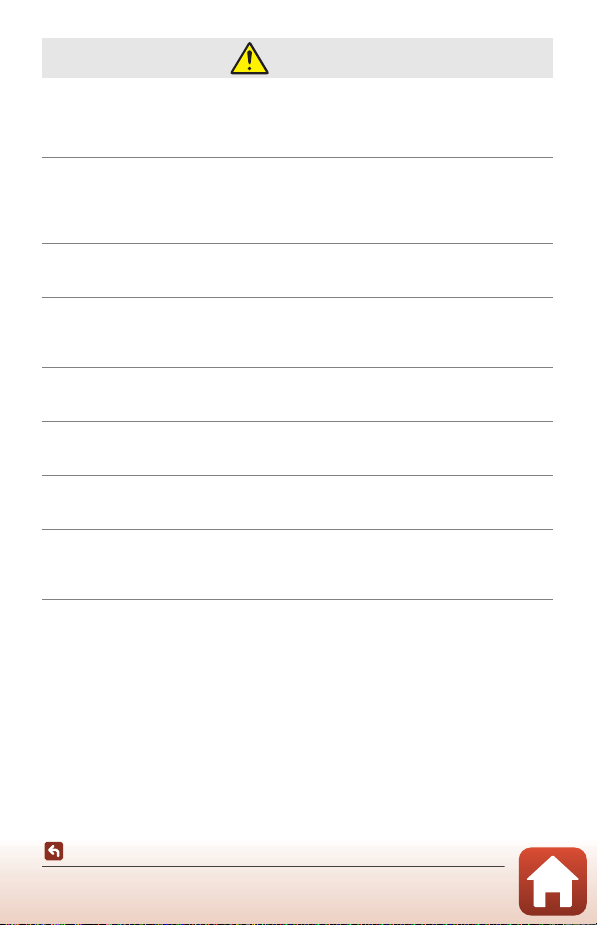
VORSICHT
• Das Objektiv nicht auf die Sonne oder andere sehr helle Lichtquellen richten.
Das vom Objektiv gebündelte Licht kann einen Brand verursachen oder die inneren
Teile des Produkts beschädigen. Halten Sie die Sonne aus dem Bildfeld, wenn Sie Motive
im Gegenlicht fotografieren.
• Schalten Sie das Produkt aus, wenn sein Gebrauch verboten ist. Schalten Sie
die drahtlosen Funktionen aus, wenn das Benutzen von Geräten mit
Funkübertragung verboten ist. Die Abstrahlung von Funkwellen durch dieses
Produkt könnte die elektronischen Anlagen an Bord eines Flugzeugs oder in
Krankenhäusern oder anderen medizinischen Einrichtungen stören.
• Trennen Sie die Verbindung zum Netzadapter, wenn das Produkt für längere
Zeit nicht benutzt wird. Das Missachten dieser Vorsichtsmaßnahme kann einen Brand
oder Produktschäden verursachen.
• Bewahren Sie das Produkt nicht längere Zeit an Orten auf, an denen es extrem
hohen Temperaturen ausgesetzt ist, wie in einem geschlossenen Auto oder
direkt in der Sonne. Das Missachten dieser Vorsichtsmaßnahme kann einen Brand
oder Produktschäden verursachen.
• Kontrollieren Sie die korrekte Befestigung der Ausrüstung und überprüfen Sie
sie in regelmäßigen Abständen auf Abnutzung und Beschädigungen. Das
Missachten dieser Vorsichtsmaßnahme kann zu Unfällen und Verletzungen führen.
• Den Körper nicht übermäßig schnell und heftig schütteln, während das
Produkt angebracht ist. Das Missachten dieser Vorsichtsmaßnahme kann zum
Lockern des Produkts, und dadurch zu Unfällen und Verletzungen führen.
• Das Produkt nicht auf instabilen, unsicheren Flächen platzieren oder daran
befestigen. Das Missachten dieser Vorsichtsmaßnahme kann zum Umkippen oder
Abfallen des Produkts, und dadurch zu Unfällen und Verletzungen führen.
• Sollte aus Akkus ausgetretene Substanz mit der Haut oder der Kleidung in
Kontakt kommen, spülen Sie den betroffenen Bereich sofort mit reichlich
sauberem Wasser ab bzw. aus. Das Missachten dieser Vorsichtsmaßnahme kann
Hautreizungen verursachen.
Einleitung
Sicherheitshinweise
x
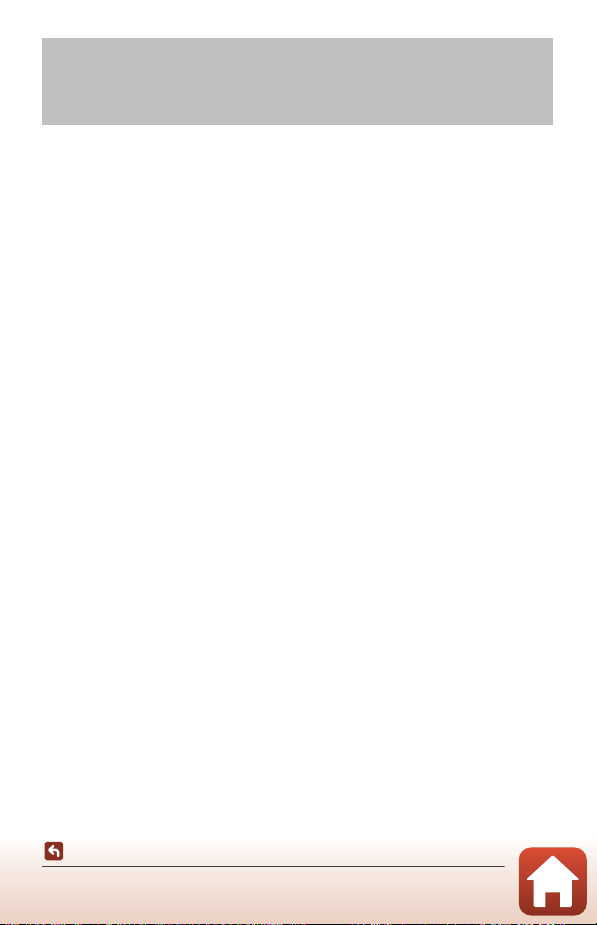
<Wichtig> Hinweise zu Stoßfestigkeit, Wasserfestigkeit und Staubfestigkeit sowie Kondensation
• Die hier beschriebene Leistung im Hinblick auf Stoßfestigkeit, Wasserfestigkeit und
Staubfestigkeit garantiert nicht, dass die Kamera unter allen Umständen vollständig
wasserdicht oder frei von Schäden oder Problemen bleibt.
• Setzen Sie die Kamera keinen übermäßigen Stößen, Vibrationen oder Drücken durch
Fallenlassen, Schlagen oder Ablegen eines schweren Objekts auf der Kamera aus.
Werden diese Vorsichtshinweise nicht beachtet, kann sich die Kamera verformen, Wasser
kann in sie eindringen oder die luftdichten Verschlüsse können beschädigt werden und
zu einer Fehlfunktion der Kamera führen.
• Ihre Nikon-Garantie deckt Probleme durch eindringendes Wasser aufgrund von
unsachgemäßer Handhabung der Kamera möglicherweise nicht ab.
Hinweise zur Stoßfestigkeit
Diese Kamera hat den internen Test von Nikon bestanden (Falltest aus einer Höhe von
150 cm auf eine 5 cm dicke Sperrholzplatte), der der US-Norm MIL-STD 810F Method
516.5-Shock* entspricht.
Änderungen im Erscheinungsbild, etwa das Abblättern von Lack oder die Verformung der
Kamera, werden bei dem internen Test von Nikon nicht gemessen.
Das Zubehör ist nicht stoßfest.
* Testnorm des US-Verteidigungsministeriums.
Bei diesem Falltest werden 5 Kameras in 26 Richtungen (8 Kanten, 12 Ecken und 6 Flächenseiten)
aus einer Höhe von 122 cm fallen gelassen, um sicherzustellen, dass eine bis fünf Kameras den
Test bestehen (wenn ein Schaden während des Tests festgestellt wird, werden weitere fünf
Kameras getestet, um sicherzustellen, dass die Testkriterien für eine bis fünf Kameras erfüllt
werden).
Hinweise zu Wasserfestigkeit und Staubfestigkeit
Die Kamera erfüllt das Äquivalent von Schutzklasse 7 für Wasserfestigkeit nach JIS/IEC (IPX7)
und Schutzklasse 6 für Staubfestigkeit nach JIS/IEC (IP6X). Wasserfestigkeit bedeutet, dass
Wasser bis zu 30 Minuten lang bei einer Tiefe von 1 m daran gehindert wird, in die Kamera
einzudringen.*
Allerdings kann die Kamera unter Wasser nich t benutzt werden.
Das Zubehör ist nicht wasserfest.
* Diese Schutzklassifizierung gibt an, dass die Kamera dazu konstruiert ist, dem festgelegten
Wasserdruck für die festgelegte Dauer standzuhalten, wenn die Kamera gemäß den durch Nikon
definierten Methoden verwendet wird.
- Die Wasserfestigkeit dieser Kamera wurde nur in Süßwasser (Schwimmbädern, Flüssen und
Seen) und in Salzwasser getestet.
- Das Innere dieser Kamera ist nicht wasserfest. In die Kamera eindringendes Wasser kann die
Bauteile rosten lassen und hohe Reparaturkosten oder irreparable Schäden verursachen.
xi
Einleitung
<Wichtig> Hinweise zu Stoßfestigkeit, Wasserfestigkeit und Staubfestigkeit sowie
Kondensation
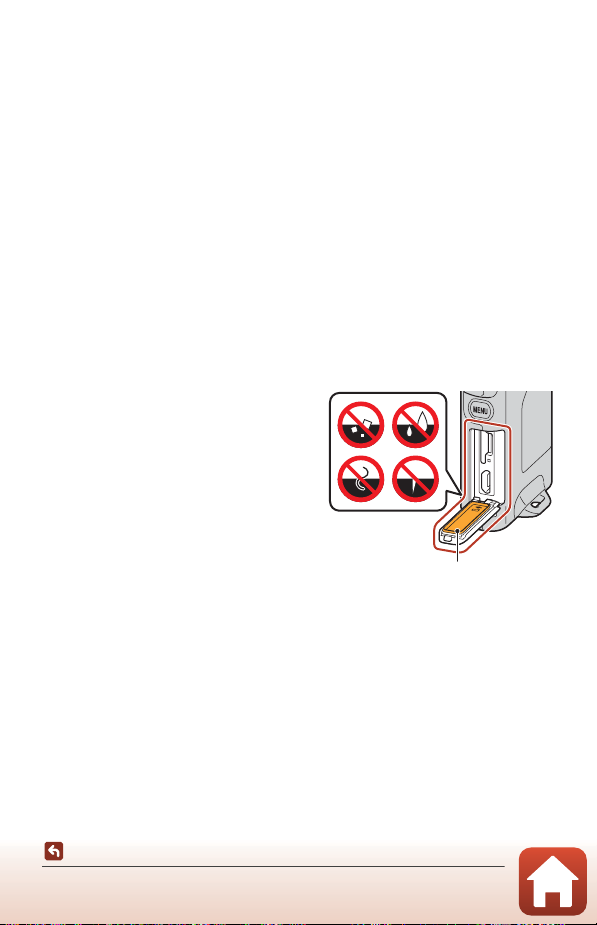
B Vorsichtshinweise zur Reinigung
Wasserabdichtung
• Stechen Sie nicht mit einem scharfen Utensil in die Mikrofon- oder Lautsprecheröffnungen.
Wenn das Innere der Kamera beschädigt wird, verringert dies die Wasserfestigkeit.
• Verwenden Sie keine Seife, neutralen Reinigungsmittel oder Chemikalien wie Benzol zur
Reinigung.
Hinweise zu Stoßfestigkeit, Wasserfestigkeit und Staubfestigkeit
• Lassen Sie die Kamera nicht fallen, schlagen Sie sie nicht gegen ein hartes Objekt wie
etwa Fels und werfen Sie sie nicht auf eine Wasserfläche.
• Setzen Sie die Kamera unter Wasser keinen Stößen aus.
- Setzen Sie die Kamera im Wasser nicht unter Druck, indem Sie sie Stromschnellen
oder Wasserfällen aussetzen.
- Setzen Sie die Kamera keinen Wassertiefen von mehr als 1 m aus.
- Lassen Sie die Kamera unter Wasser nicht fallen. Diese Kamera schwimmt nicht.
• Lassen Sie die Kamera keinesfalls länger als 30 Minuten ununterbrochen unter Wasser.
• Setzen Sie keine nasse Speicherkarte in die Kamera ein.
- Öffnen Sie das Speicherkartenfach/die Abdeckung der Anschlüsse nicht, wenn die
Kamera oder Ihre Hände nass sind. Dies könnte Wasser in die Kamera eindringen
lassen und eine Fehlfunktion der Kamera verursachen.
• Öffnen Sie das Speicherkartenfach/die Abdeckung der Anschlüsse nicht unter Wasser.
• Wenn Feuchtigkeit wie etwa Wassertropfen
an der Außenseite der Kamera oder im
Inneren des Speicherkartenfachs/der
Abdeckung der Anschlüsse anhaften,
wischen Sie sie sofort mit einem weichen,
trockenen Tuch ab.
- Wenn Fremdstoffe an der Außenseite der
Kamera oder im Inneren des
Speicherkartenfachs/der Abdeckung der
Anschlüsse anhaften, entfernen Sie sie
sofort mit einem Blasebalg oder einem
weichen Tuch.
• Lassen Sie die Kamera nicht in der Kälte oder
bei hohen Temperaturen von 40°C oder
mehr längere Zeit liegen.
- Dies kann die Wasserfestigkeit beeinträchtigen.
• Verwenden Sie die Kamera nicht in Thermalbädern.
xii
Einleitung
<Wichtig> Hinweise zu Stoßfestigkeit, Wasserfestigkeit und Staubfestigkeit sowie
Kondensation
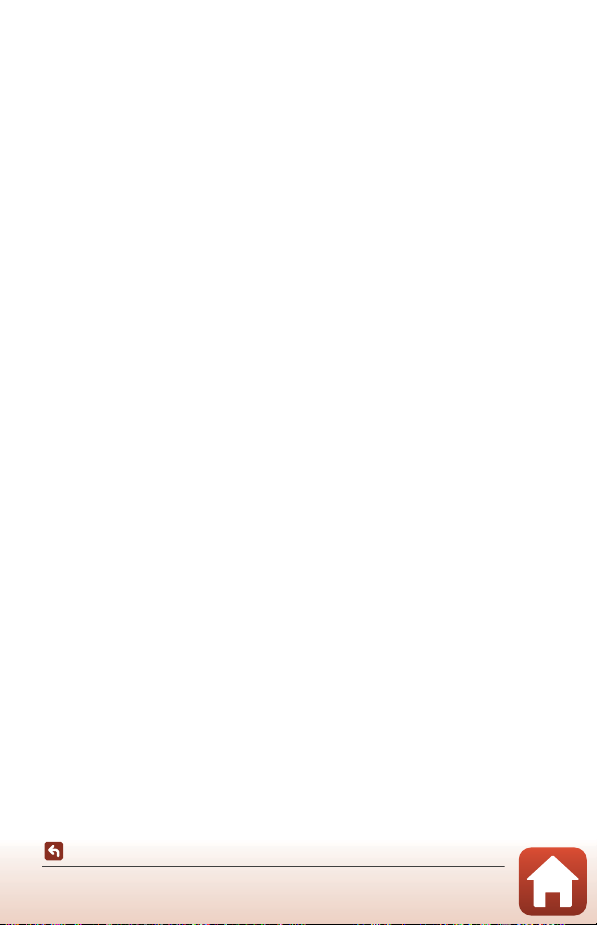
Hinweise zu Betriebstemperatur, Luftfeuchtigkeit und Kondensation
Der Kamerabetrieb wurde bei Temperaturen von –10°C bis +40°C getestet.
Wenn Sie die Kamera in kalten Region oder großen Höhen verwenden, beachten Sie
folgende Vorsichtshinweise.
• Die Akkuleistung nimmt bei Kälte vorübergehend ab. Halten Sie die Kamera vor dem
Gebrauch unter Ihrer Kleidung warm.
• Die Leistung der Kamera kann vorübergehend abnehmen, wenn sie längere Zeit
extremer Kälte ausgesetzt wird. Beispielsweise kann der Monitor unmittelbar nach dem
Einschalten dunkler als gewöhnlich erscheinen, oder es können Nachbilder entstehen.
● Umgebungsbedingungen, die zu Kondensation im Inneren der Kamera führen
Es kann zu Beschlagen (Kondensation) auf der Innenseite des Monitors oder der Objektive
kommen, wenn starke Temperaturwechsel oder hohe Luftfeuchtigkeit auftreten, etwa in
den unten beschriebenen Umgebungsbedingungen. Dies ist keine Fehlfunktion und kein
Defekt der Kamera.
• Die Kamera wird plötzlich in kaltes Wasser getaucht, nachdem sie sich an einem warmen
Ort an Land befunden hatte.
• Die Kamera wird von draußen aus der Kälte an einen warmen Ort wie etwa das Innere
eines Gebäudes gebracht.
• Das Speicherkartenfach/die Abdeckung der Anschlüsse wird in einer Umgebung mit
hoher Luftfeuchtigkeit geöffnet oder geschlossen.
● Beseitigen von Beschlag
• Schalten Sie die Kamera aus und öffnen Sie das Speicherkartenfach/die Abdeckung der
Anschlüsse an einem Ort mit stabiler Umgebungstemperatur (vermeiden Sie Orte mit
hoher Temperatur, hoher Luftfeuchtigkeit, Sand oder Staub).
Entfernen Sie zum Beseitigen von Beschlag die Speicherkarte und lassen Sie das
Speicherkartenfach/die Abdeckung der Anschlüsse offen, damit sich die Kamera an die
Umgebungstemperatur anpassen kann.
Inspektion und Reparatur
• Wenn die Kamera Stößen ausgesetzt wird, empfe hlen wir, sich an Ihren Händler oder den
Nikon-Kundendienst zu wenden, um die Wasserfestigkeit zu überprüfen
(gebührenpflichtig).
• Wenn die Wasserabdichtung sich verschlechtert, wenden Sie sich an Ihren Händler oder
den Nikon-Kundendienst. Die Wasserfestigkeit der Wasserabdichtung kann nach einem
Jahr abnehmen.
• Wenn Wasser in die Kamera eindringt, stellen Sie den Gebrauch sofort ein und bringen
Sie sie zum Nikon-Kundendienst.
xiii
Einleitung
<Wichtig> Hinweise zu Stoßfestigkeit, Wasserfestigkeit und Staubfestigkeit sowie
Kondensation
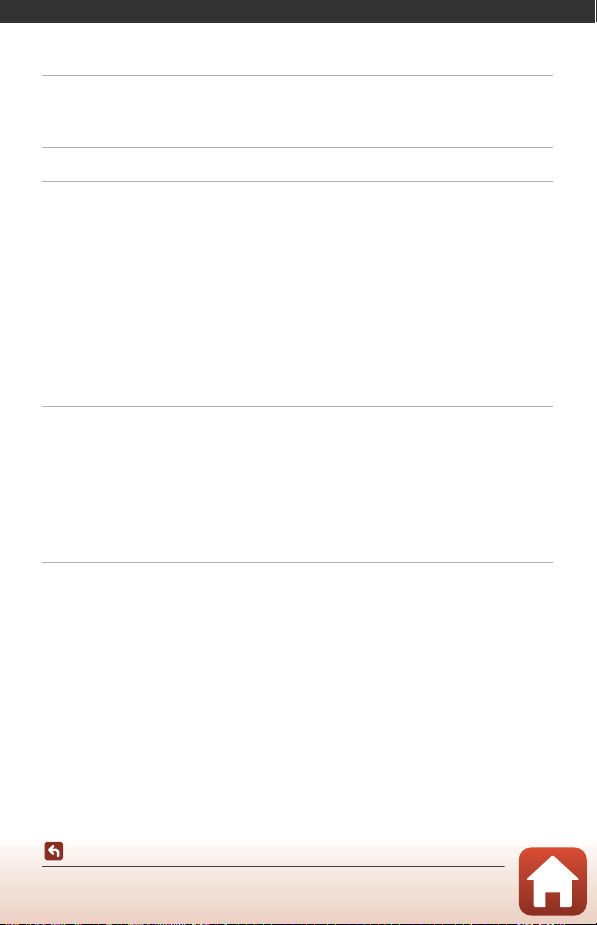
Inhaltsverzeichnis
Themen-Schnellsuche ................................................................................................................... ii
Hauptthemen................................................................................................................................................................................. ii
Allgemeine Themen .................................................................................................................................................................. ii
Für Nutzer von Smart-Geräten .................................................................................................. iii
Einleitung ........................................................................................................................................... v
Wichtige Informationen .................................................................................................................................... v
In diesem Handbuch verwendete Symbole und Konventionen................................................................... v
Informationen und Vorsichtsmaßnahmen................................................................................................................ vi
Sicherheitshinweise ............................. ............................................................................................................ viii
<Wichtig> Hinweise zu Stoßfestigkeit, Wasserfestigkeit und Staubfestigkeit sowie
Kondensation ................................... .............................................................. ...................................................... xi
Hinweise zur Stoßfestigkeit .................................................................................................................................................. xi
Hinweise zu Wasserfestigkeit und Staubfestigkeit................................................................................................. xi
Hinweise zu Stoßfestigkeit, Wasserfestigkeit und Staubfestigkeit............................................................. xii
Hinweise zu Betriebstemperatur, Luftfeuchtigkeit und Kondensation.................................................. xiii
Inspektion und Reparatur................................................................................................................................................... xiii
Die Kamera in der Übersicht........................................................................................................ 1
Das Kameragehäuse ........................................................................................................................................... 2
Die Statusleuchte ................................................................................................................................................. 3
Bedienung des Touchscreen ........................................................................................................................... 4
Der Monitor................................................................................................................................ ............................ 5
Beim Fotografieren.................................................................................................................................................................... 5
Bei Bildwiedergabe.................................................................................................................................................................... 6
Für Menüs........................................................................................................................................................................................ 7
Vorbereitende Schritte.................................................................................................................. 8
Einsetzen der Speicherkarte............................................................................................................................. 9
Herausnehmen der Speicherkarte................................................................................................................................. 10
Aufladen des Akkus .............................................................................................. ............................................ 10
Kamera einrichten.............................................................................................................. ............................... 11
Vom Smartphone oder Tablet aus einrichten......................................................................................................... 11
Mit den Kameramenüs einrichten.................................................................................................................................. 15
Wie Sie SnapBridge nutzen können.............................................................................................................................. 16
Inhaltsverzeichnis
xiv
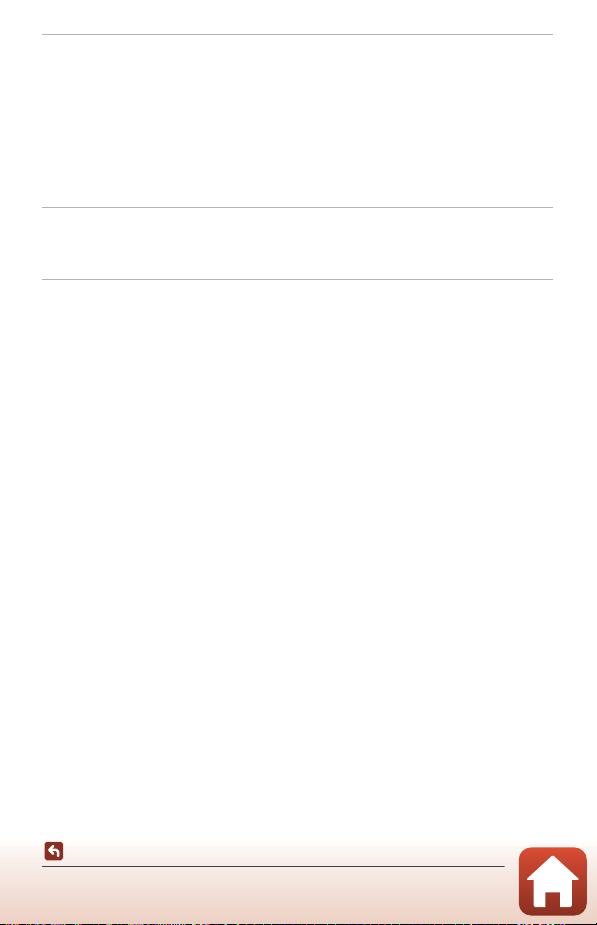
Grundlegende Aufnahme- und Wiedergabefunktionen................................................ 19
Ein- oder Ausschalten der Kamera.................................. ............................................................. ............... 20
Aufnahme von Bildern .................................................................................................................................... 20
Aufnehmen eines Selfies...................................................................................................................................................... 22
Verwenden der LED-Leuchte............................................................................................................................................ 22
Wiedergabe von Bildern............................................................... .................................................................. 23
Löschen von Bildern............................................................................................................. ............................ 24
Verwenden des Kamerahalters (im Lieferumfang enthalten)........................................................... 25
Verwenden des Stativadapters (optional) ............................................................................................... 26
Filmsequenzen ............................................................................................................................... 27
Grundlegende Funktionen für die Aufnahme und Wiedergabe von Filmsequenzen............. 28
Funktionen während der Filmsequenz-Wiedergabe ............................................................... ............ 30
Verwenden des Menüs................................................................................................................ 31
Menüfunktionen................. ............................................................. .................................................................. 32
Das Fotomenü.................................................................................................................................................... 34
H Streckenaufnahme............................................................................................................................................................ 34
n Motivprogramm ................................................................................................................................................................ 36
Das Filmsequenz-Menü .................................................................................................................................. 39
F Video mit Zeitraffer........................................................................................................................................................... 39
H Streckenaufnahme............................................................................................................................................................ 40
Das Systemmenü .............................................................................................................................................. 41
Weißabgleich (Einstellung des Farbtons).................................................................................................................. 41
Farbeffekte .................................................................................................................................................................................... 42
Belichtungs- korrektur (Anpassen der Helligkeit) ................................................................................................. 42
Seitenverhältnis.......................................................................................................................................................................... 43
NTSC/PAL....................................................................................................................................................................................... 43
Video-VR ......................................................................................................................................................................................... 44
Windgeräusch- filter................................................................................................................................................................ 44
Datum und Uhrzeit.................................................................................................................................................................. 45
Monitor............................................................................................................................................................................................ 46
Sound............................................................................................................................................................................................... 46
Ausschaltzeit................................................................................................................................................................................ 47
Formatieren.................................................................................................................................................................................. 47
Touchscreen- Funktion ......................................................................................................................................................... 48
Laden über USB.......................................................................................................................................................................... 49
Sprache/Language................................................................................................................................................................... 49
Positionsdaten............................................................................................................................................................................ 50
Zurück- setzen............................................................................................................................................................................ 50
Konformit.mark........................................................................................................................................................................... 51
Inhaltsverzeichnis
xv
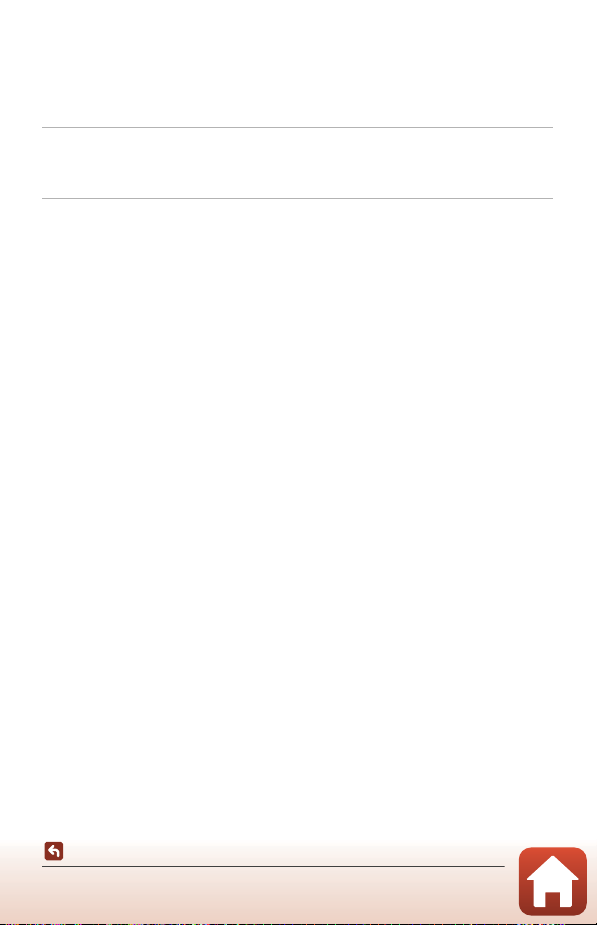
Firmware- Version..................................................................................................................................................................... 51
Netzwerkmenü........................................................................................................................................................................... 52
Das Wiedergabemenü................................................. .................................................................................... 54
o Schützen............................................................................................................................................................................ 54
j Upload reservieren..................................................................................................................................................... 54
Übertragen von Bildern auf einen Computer (ViewNX-i)............................................... 55
Installation von ViewNX-i ...................................................................................... ......................................... 56
Übertragen von Bildern auf einen Computer .................................................................................. ....... 56
Technische Hinweise.................................................................................................................... 59
Hinweise ........................................................... ............................................................. ....................................... 60
Hinweise zu Funktionen der Drahtloskommunikation ....................................................................... 61
Produktpflege ..................... .............................................................................................................................. . 63
Die Kamera.................................................................................................................................................................................... 63
Eingebauter wiederaufladbarer Akku........................................................................................................................... 64
Netzadapter mit Akkuladefunktion............................................................................................................................... 66
Speicherkarten............................................................................................................................................................................ 66
Reinigung und Aufbewahrung ..................................................................................................... ............... 67
Reinigung nach dem Gebrauch der Kamera........................................................................................................... 67
Reinigen der Kamera nach der Verwendung am Strand oder bei starker Verschmutzung....... 67
Aufbewahrung ........................................................................................................................................................................... 68
Hinweise zur Entsorgung der Kamera .............................................................................. ......................... 69
Fehlermeldungen ............................................................................................ ................................................. 71
Problembehebung .................................................................................................... ....................................... 73
Dateinamen.......................... ............................................................. .................................................................. 77
Zubehör ......................................................... .............................................................................................. ......... 78
Technische Daten ............................................................................................................................................. 79
Geeignete Speicherkarten................................................................................................................................................... 83
Vorgegebene externe wiederaufladbare Akkus.................................................................................................... 83
Index .................................................................................... ........................................................... ....................... 85
Inhaltsverzeichnis
xvi
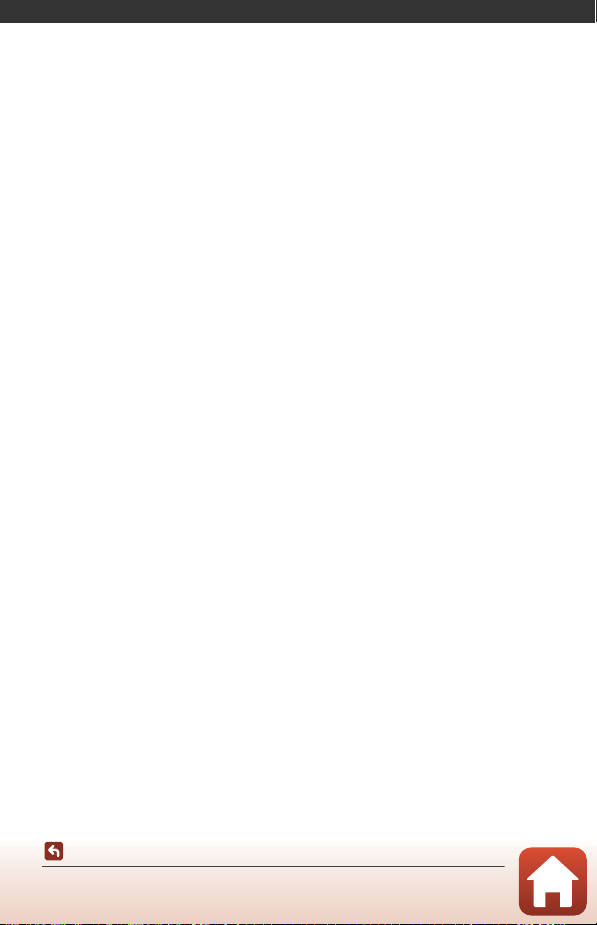
Die Kamera in der Übersicht
Das Kameragehäuse........................................................................................................................2
Die Statusleuchte ............................................................................................................................. 3
Bedienung des Touchscreen........................................................................................................4
Der Monitor ........................................................................................................................................ 5
Die Kamera in der Übersicht
1
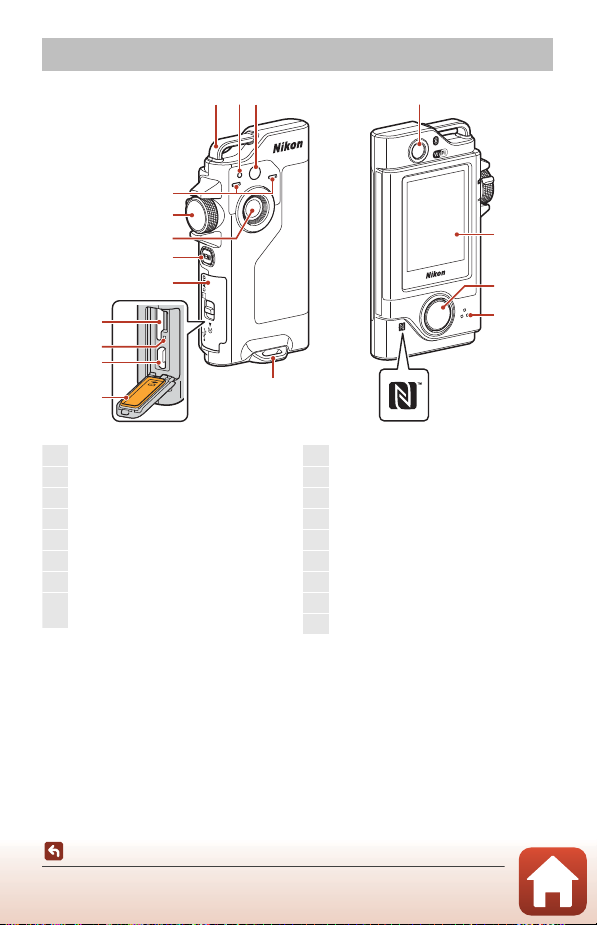
Das Kameragehäuse
4
1123
5
6
7
10
11
16
17
15
13
14
8
9
12
1
Öse für Trageriemen
2
Statusleuchte..........................3, 10, 28, 34, 49
3
LED-Leuchte .........................................................22
4
Mikrofon (Stereo)...............................................28
5
Funktionswählrad..............................................20
6
Objektiv (Kamera 1)
7
d-Taste (Menü).............................................32
8
Speicherkartenfach-/
Anschlussabdeckung..............................10, 56
9
Speicherkartenfach.............................................9
10
Rücksetztaste............................................... 72, 73
11
Mikro-USB-Anschluss.............................. 10, 56
12
Wass erabdi chtung
13
Objektiv für Selfies (Kamera 2).................. 22
14
Monitor.......................................................................5
15
Auslöser................................................................... 21
16
Lautsprecher.........................................28, 30, 46
17
N-Mark-Logo (NFC-Antenna).................... 13
• Um die Kamera einzuschalten, drücken Sie den Auslöser oder die d-Taste (Menü).
• Um die Kamera auszuschalten, drücken Sie zunächst die d-Taste (Menü), um in das
Fotomenü oder das Videomenü zu wechseln, und tippen Sie dann auf b (Aus) (A33).
• Halten Sie die d-Taste gedrückt, um die LED-Leuchte ein- oder auszuschalten (A22).
Die Kamera in der Übersicht
Das Kameragehäuse
2
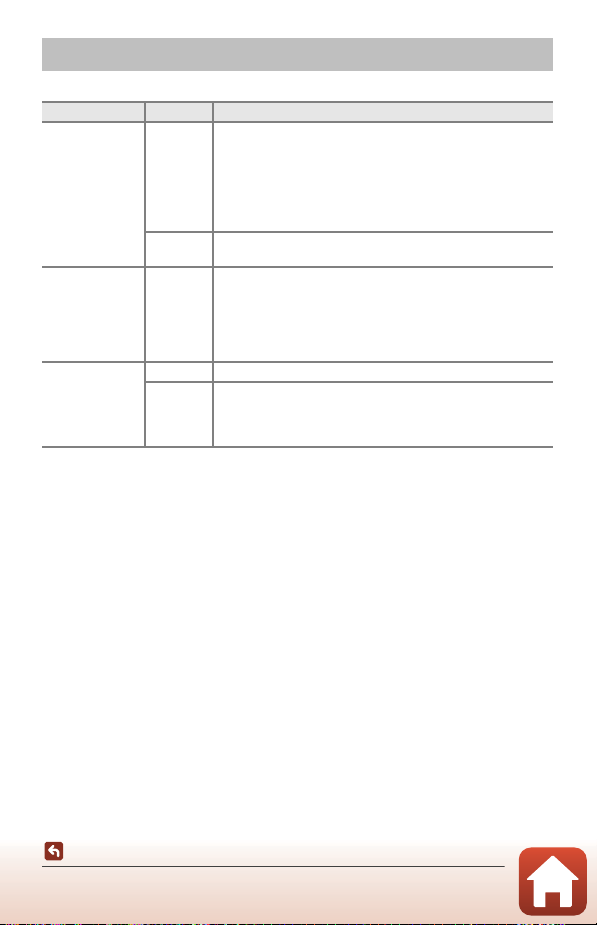
Die Statusleuchte
Sie können den Status der Kamera anhand der Statusleuchte prüfen.
Status Farbe Beschreibung
Ein
Blinkt Grün
Blinkt schnell
• Leuchtet unmittelbar nach dem Einschalten der Kamera für
einige Minuten.
• Die Kamera ist mittels USB-Kabel mit einem Computer
Grün
Rot
Grün Der Akku kann nicht aufgeladen werden (Fehler).
Rot
verbunden.
• Die Kamera ist ausgeschaltet, aber es werden gerade Bilder
über Wi-Fi usw. hochgeladen (leuchtet nicht, wenn der
Upload über Bluetooth® low energy erfolgt).
• Ein Film wird aufgezeichnet.
• Die Kamera wird über ein Smart-Gerät ferngesteuert.
• Der Akku lädt sich auf. Erlischt, wenn die Aufladung
abgeschlossen ist.
• Blinkt einige Sekunden lang, wenn die Kamera während der
Routenaufnahme in den Kamerahalter gesetzt wird.
• Blinkt einige Sekunden lang, wenn der Verschluss bei
Routenaufnahmen ausgelöst wird.
• Es ist keine Speicherkarte eingesetzt.
• Die Innentemperatur der Kamera ist zu hoch. Die Kamera
schaltet sich automatisch aus. Lassen Sie die Kamera
ausgeschaltet, bis sie sich abgekühlt hat.
Die Kamera in der Übersicht
Die Statusleuchte
3
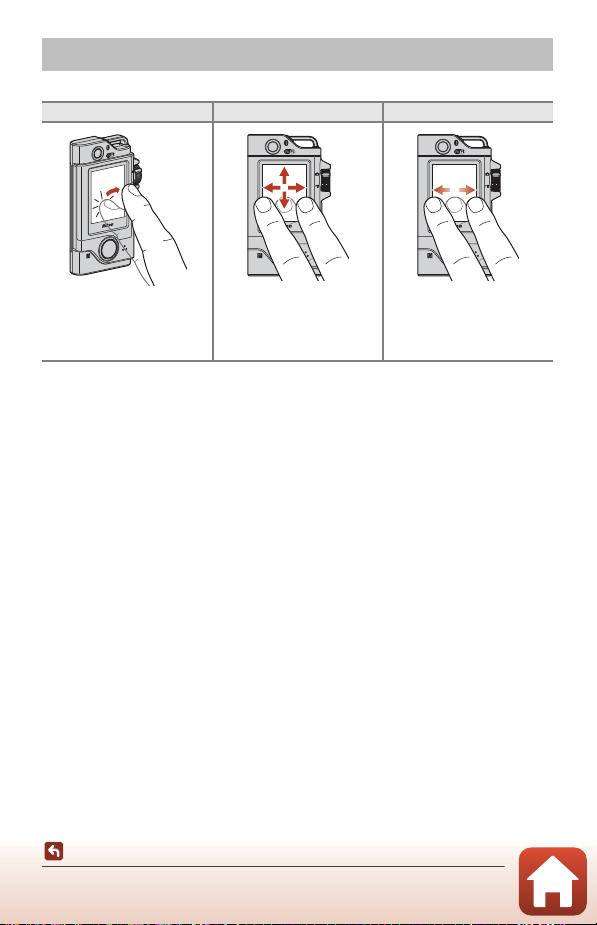
Bedienung des Touchscreen
Sie können den Monitor dieser Kamera durch Berühren mit Ihren Fingern bedienen.
Tippen Ziehen Wischen
Berühren Sie den Touchscreen
kurz.
Bewegen Sie den Finger,
während er auf dem
Touchscreen liegt, und lassen
Sie dann los.
Vollziehen Sie mit dem Finger
eine Wischbewegung über
den Touchscreen.
B Hinweise zum Touchscreen
• Der Monitor der Kamera ist ein kapazitiver Touchscreen. Wenn Sie ihn mit den Fingernägeln oder
Handschuhen bedienen, reagiert er möglicherweise nicht.
• Drücken Sie nicht mit harten, spitzen Objekten darauf.
• Drücken und reiben Sie den Touchscreen nicht mit zu viel Kraft.
• Wenn Sie eine im Handel erhältlich Schutzfolie am Touchscreen anbringen, reagiert der
Touchscreen möglicherweise nicht.
B Hinweise zur Bedienung des Touchscreens
• Wenn Ihre Finger oder der Touchscreen nass sind, reagiert dieser möglicherweise nicht wie
vorgesehen.
• Wenn Ihr Finger den Touchscreen nach dem Antippen nicht loslässt, reagiert der Touchscreen
möglicherweise nicht wie vorgesehen.
• Wenn Sie beim Ziehen die folgenden Handlungen ausführen, reagiert der Touchscreen
möglicherweise nicht wie vorgesehen.
- Die Finger über den Touchscreen springen lassen
- Die Finger über eine sehr kurze Strecke ziehen
- Den Touchscreen zu sanft berühren
- Die Finger zu schnell bewegen
• Wenn etwas während der Antippbedienung andere Teile des Touchscreens berührt, reagiert der
Touchscreen möglicherweise nicht wie vorgesehen.
4
Die Kamera in der Übersicht
Bedienung des Touchscreen
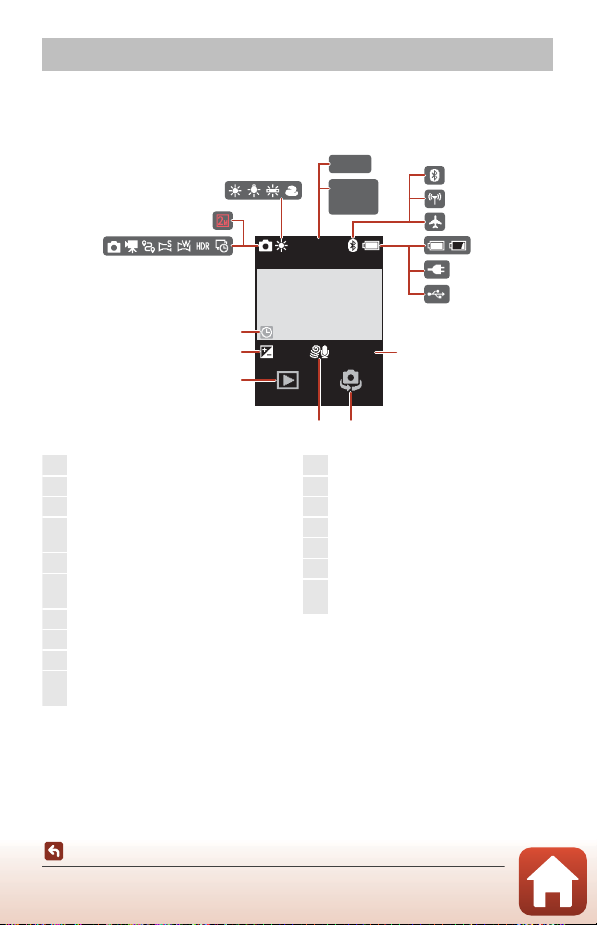
Der Monitor
1
Aufnahmemodus.......20, 28, 34, 36, 38, 39
2
Bildgröße (bei Verwendung von Z)....43
3
Weißabgleichmodus....................................... 41
4
Anzahl verbleibender Aufnahmen (Fotos)
...............................................................................20, 21
5
Verbleibende Filmaufnahmezeit......28, 29
6
Bluetooth-Kommunikationsanzeige
...............................................................................17, 52
7
Wi-Fi-Kommunikationsanzeige.........17, 52
8
Flugmodus.....................................................17, 52
9
Anzeige für Akkukapazität ..........................20
10
Anschlussanzeige für Netzadapter mit
Akkuladefunktion
11
USB-Verbindungsanzeige
12
Bildrate.....................................................................43
13
Objektivwechsel.................................................22
14
Windgeräuschfilter...........................................44
15
Wiedergabemodus..........................................23
16
Wert der Belichtungskorrektur..................42
17
Symbol »Keine Datumseinstellung«
..............................................................................45, 74
Welche Informationen auf dem Bildschirm angezeigt werden, hängt von den Einstellungen
und dem Betriebszustand der Kamera ab.
Beim Fotografieren
9999
4
5
3
29:00
(min:s)
2
1
9999
6
7
8
9
10
11
Die Kamera in der Übersicht
Der Monitor
17
16
15
30fps+1.0
12
14 13
5
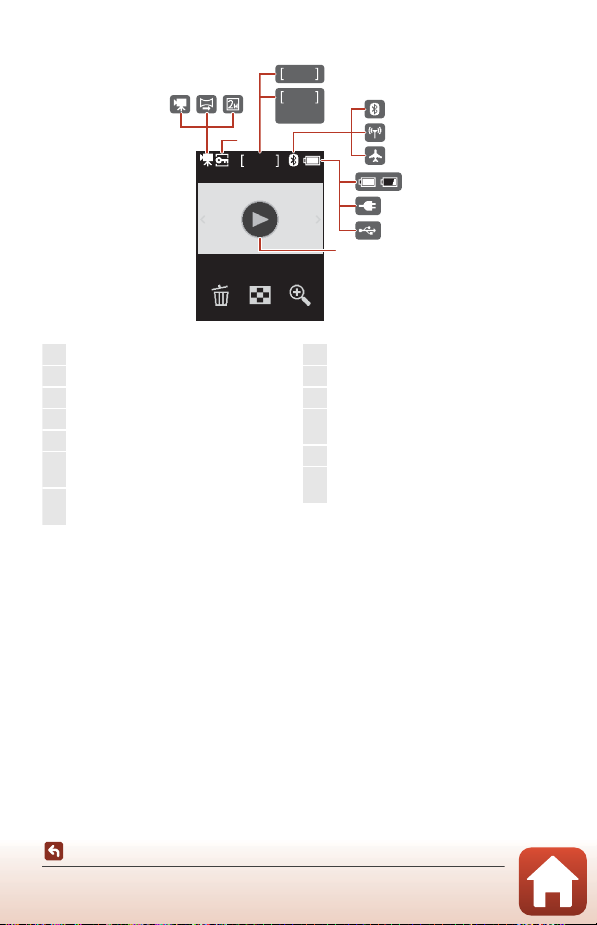
Bei Bildwiedergabe
1
Filmsequenz.........................................................30
2
Einfach-Panorama.............................................36
3
Bildgröße (bei Verwendung von Z).... 43
4
Symbol für Schutz vor Löschen................54
5
Aktuelle Bildnummer
6
Filmlänge oder verstrichene
Wiedergabedauer
7
Bluetooth-Kommunikationsanzeige
..............................................................................17, 52
8
Wi-Fi-Kommunikationsanzeige.........17, 52
9
Flugmodus.....................................................17, 52
10
Anzeige für Akkukapazität ...........................20
11
Anschlussanzeige für Netzadapter mit
Akkuladefunktion
12
USB-Verbindungsanzeige
13
Symbol für Filmsequenz-Wiedergabe
.......................................................................................28
9999
231
4
9999
1:00
(min:s)
5
6
7
8
9
10
11
12
13
Die Kamera in der Übersicht
Der Monitor
6

Für Menüs
Ausschalten
1
Startbildschirm
2
Menüsymbole
3
Zeit
4
Bluetooth-Kommunikationsanzeige
..............................................................................17, 52
5
Wi-Fi-Kommunikationsanzeige........ 17, 52
6
Flugmodus.................................................... 17, 52
7
Anzeige für Akkukapazität ...........................20
8
Anschlussanzeige für Netzadapter mit
Akkuladefunktion
9
USB-Verbindungsanzeige
10
Bildlaufleiste..........................................................33
12 3
4
15:30 15:30
5
6
8
9
7
Datum und Uhrzeit
Monitor
Sound
Ausschaltzeit
10
Die Kamera in der Übersicht
Der Monitor
7
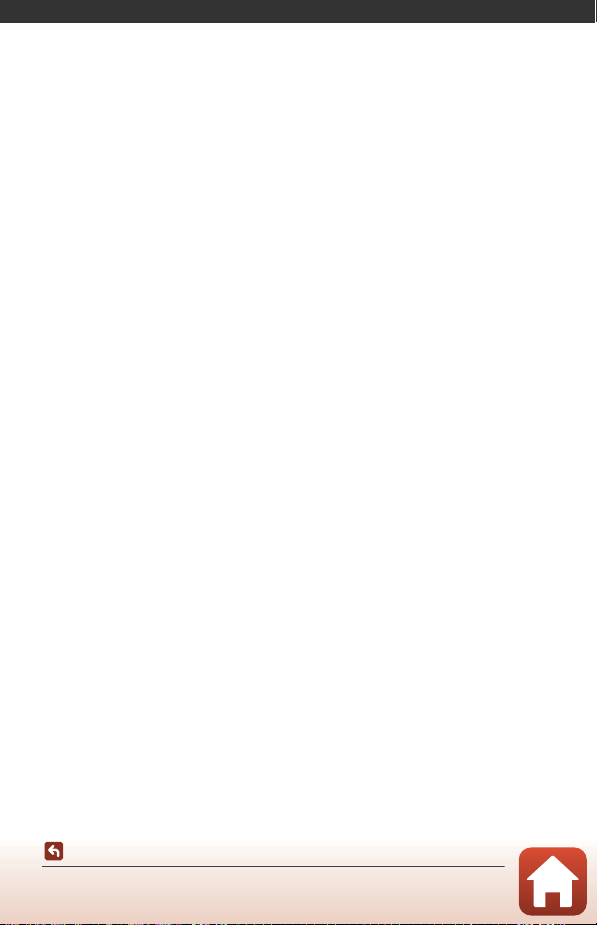
Vorbereitende Schritte
Einsetzen der Speicherkarte.........................................................................................................9
Aufladen des Akkus .......................................................................................................................10
Kamera einrichten..........................................................................................................................11
Vorbereitende Schritte
8
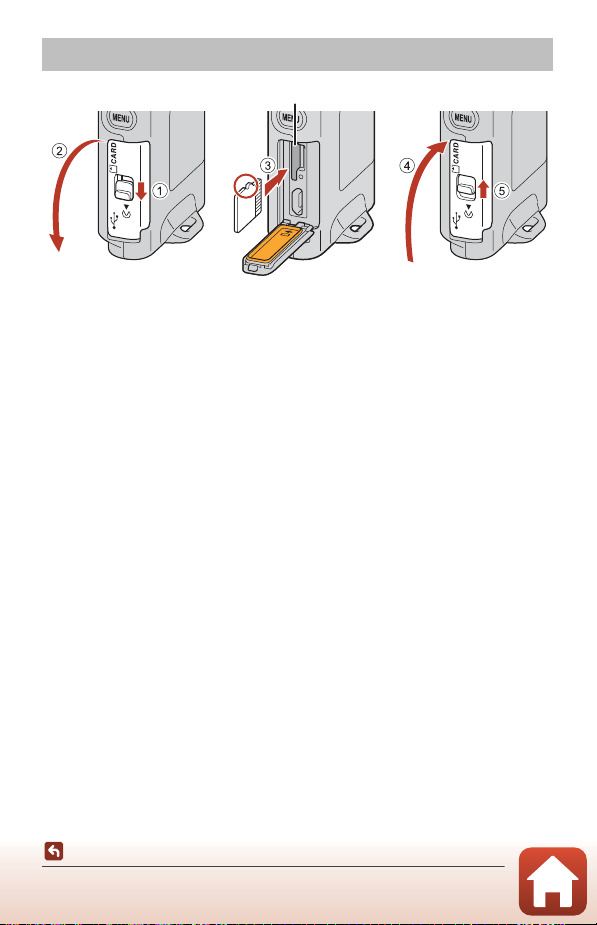
Einsetzen der Speicherkarte
Speicherkartenfach
• Schieben Sie die Speicherkarte in das Fach, bis sie hörbar einrastet (3).
• Achten Sie darauf, dass Sie die Speicherkarte richtig herum einsetzen; andernfalls könnte
eine Fehlfunktion auftreten.
B Formatieren von Speicherk arten
Formatieren Sie Speicherkarten, die bereits in anderen Geräten verwendet wurden, wenn Sie sie
zum ersten Mal in diese Kamera einsetzen.
• Bitte beachten Sie, dass beim Formatieren einer Speicherkarte alle Bilder und sonstige
Daten auf der Speicherkarte unwiderruflich gelöscht werden. Falls sich Bilder, die Sie
behalten wollen, auf der Speicherkarte befinden, kopieren Sie die Bilder vor dem Formatieren der
Karte.
• Legen Sie die Speicherkarte in die Kamera ein, drücken Sie die d-Taste, wenn der
Aufnahmebildschirm erscheint, und wählen Sie »Kameraeinstell.« M »Formatieren« im
Systemmenü (A32).
B Öffnen/Schließen von Speicherkartenfach/Abdeckung der Anschlüsse
Öffnen und schließen Sie das Speicherkartenfach/die Abdeckung der Anschlüsse nicht in sandigen
oder staubigen Umgebungen oder mit nassen Händen. Wird die Abdeckung geschlossen, ohne
Fremdkörper zu entfernen, kann Wasser in die Kamera eindringen, oder die Kamera kann
beschädigt werden (Axii).
B Einsetzen oder Herausnehmen einer Speicherkarte
Achten Sie darauf, Ihren Finger beim Einschieben einer Speicherkarte nicht zu schnell zu entfernen,
da sie wieder herausspringen kann. Richten Sie das Speicherkartenfach nicht auf Ihr Gesicht.
Achten Sie darauf, die entnommene Speicherkarte nicht zu verlieren.
Vorbereitende Schritte
Einsetzen der Speicherkarte
9
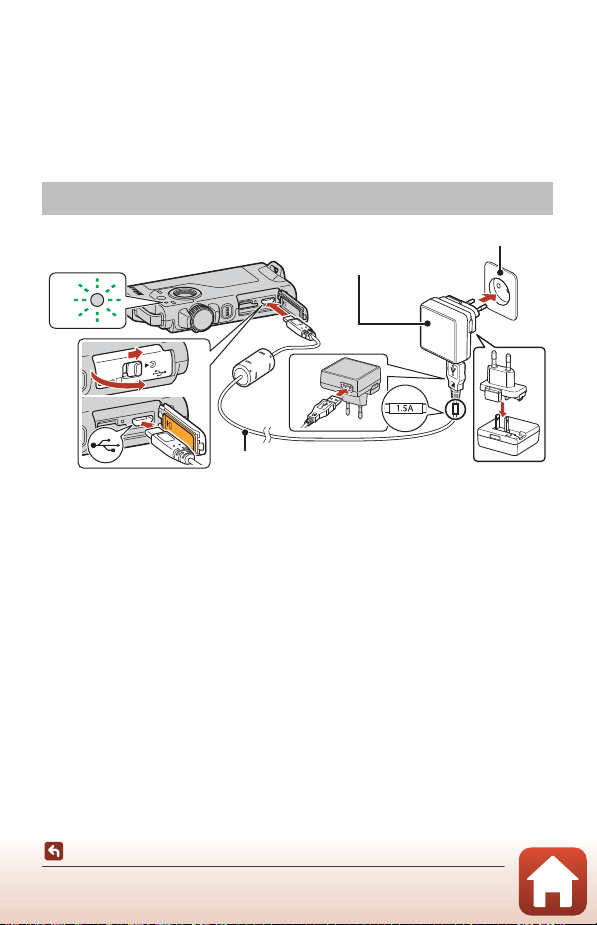
Herausnehmen der Speicherkarte
Statusleuchte (A3)
Steckdose
USB-Kabel (mitgeliefert)
Netzadapter mit
Akkuladefunktion
Achten Sie darauf, dass der Bildschirm, die Statusleuchte und die Kamera ausgeschaltet sind,
und öffnen Sie dann das Speicherkartenfach/die Abdeckung der Anschlüsse.
• Schieben Sie die Speicherkarte vorsichtig in die Kamera, um die Karte teilweise
auszuwerfen.
• Gehen Sie vorsichtig mit Kamera und Speicherkarte um; sie können nach dem Gebrauch
der Kamera heiß sein.
Aufladen des Akkus
4
Wenn ein Netzsteckeradapter* im Lieferumfang der Kamera enthalten ist, schließen sie ihn
sicher an den Netzadapter mit Akkuladefunktion an. Gewaltsames Lösen des
Netzsteckeradapters kann zu Beschädigungen des Adapters führen.
* Der Netzsteckeradapter weist je nach Land oder Region, wo die Kamera erworben wurde,
eine andere Form auf.
Dieser Schritt kann übersprungen werden, wenn der Netzsteckeradapter fest mit dem
Netzadapter mit Akkuladefunktion verbunden ist.
Der Ladevorgang beginnt, wenn die Kamera an eine Steckdose angeschlossen ist, wie in der
•
Abbildung gezeigt. Die Statusleuchte (
•
Die Kamera kann nicht aufgeladen werden, wenn sie sich im mitgelieferten Kamerahalter befindet.
•
Wenn der Ladevorgang abgeschlossen ist, schaltet sich die Statusleuchte aus. Ziehen Sie den
Netzadapter mit Akkuladefunktion aus der Steckdose und ziehen Sie dann das USB-Kabel ab.
Die Ladezeit eines komplett entladenen Akkus beträgt ca. 2 Stunden 30 Minuten.
• Der Akku kann nicht geladen werden (Fehler), wenn die Statusleuchte schnell grün blinkt.
Die möglichen Ursachen sind im Folgenden aufgeführt.
- Di e Umgebungstemperatur ist für den Ladevorgang nicht geeignet. Laden Sie den Akku
- Das USB-Kabel oder der Netzadapter mit Akkuladefunktion ist nicht richtig
- Der Akku ist defekt.
Vorbereitende Schritte
Aufladen des Akkus
3
1
2
A
3) blinkt langsam grün, während sich der Akku auflädt.
nur in Innenräumen und bei einer Umgebungstemperatur zwischen 5°C und 35°C auf.
angeschlossen.
10
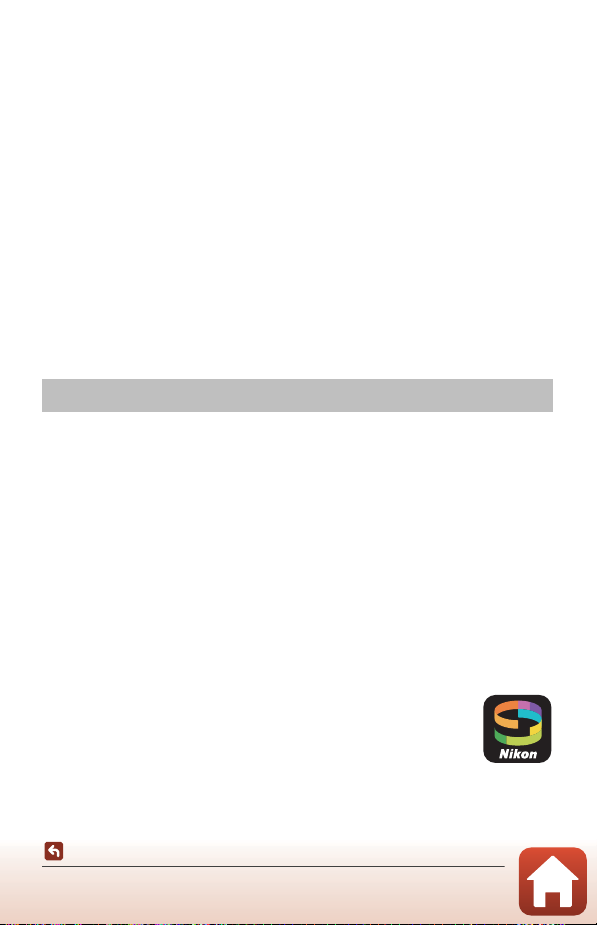
B Hinweise zum USB-Kabel
•
Verwenden Sie keinesfalls ein anderes USB-Kabel als das Kabel UC-E21. Die Verwendung eines
anderen USB-Kabels als UC-E21 kann Überhitzung, Brand oder elektrische Schläge zur Folge haben.
• Überprüfen Sie Form und Richtung der Stecker, schließen Sie die Stecker unverkantet an und
ziehen Sie sie gerade aus den Anschlussbuchsen heraus.
B Hinweise zum Laden des Akkus
• Die Kamera kann während des Ladens des Akkus genutzt werden, jedoch erhöht sich dann die
Ladezeit.
•
Verwenden Sie ausschließlich den Netzadapter mit Akkuladefunktion EH-73P für diese Kamera.
Keinesfalls einen handelsüblichen USB-Netzadapter oder ein Akkuladegerät für Mobiltelefone
verwenden. Andernfalls kann es zur Überhitzung kommen oder die Kamera kann beschädigt werden.
C Externer wiederaufladbarer Akku
• Sie können die Kamera auch mit einem von Nikon vorgegebenen externen wiederaufladbaren
Akku aufladen (A83).
• Die Kamera kann nicht bedient werden, solange sie über den externen wiederaufladbaren Akku
aufgeladen wird.
Kamera einrichten
Vom Smartphone oder Tablet aus einrichten
Pairing bzw. Kopplung bezieht sich hier auf die Verbindung der Kamera mit einem
Smartphone oder Tablet (nachfolgend »Smart-Gerät«) über Bluetooth.
Vor der Kopplung
Kamera
• Setzen Sie eine microSD-Speicherkarte mit ausreichend freiem Speicherplatz in die
Kamera ein.
• Überprüfen Sie, ob der Akku ausreichend aufgeladen ist, damit sich die Kamera nicht
während der Aufnahme ausschaltet.
Die Kamera kann nicht aufgeladen werden, wenn sie sich im mitgelieferten
Kamerahalter befindet.
• Um die Kamera auszuschalten, drücken Sie die d-Taste (Menü) und tippen Sie dann
auf b (Aus).
Smart-Gerät
• Es stehen zwei App-Typen zur Verfügung: »SnapBridge« und
»SnapBridge 360/170«. Verwenden Sie »SnapBridge« für die Kopplung
mit dieser Kamera.
• Stellen Sie keine Kopplung über den Bildschirm für die Bluetooth-
Einstellung Ihres Smart-Geräts her.
Vorbereitende Schritte
Kamera einrichten
11
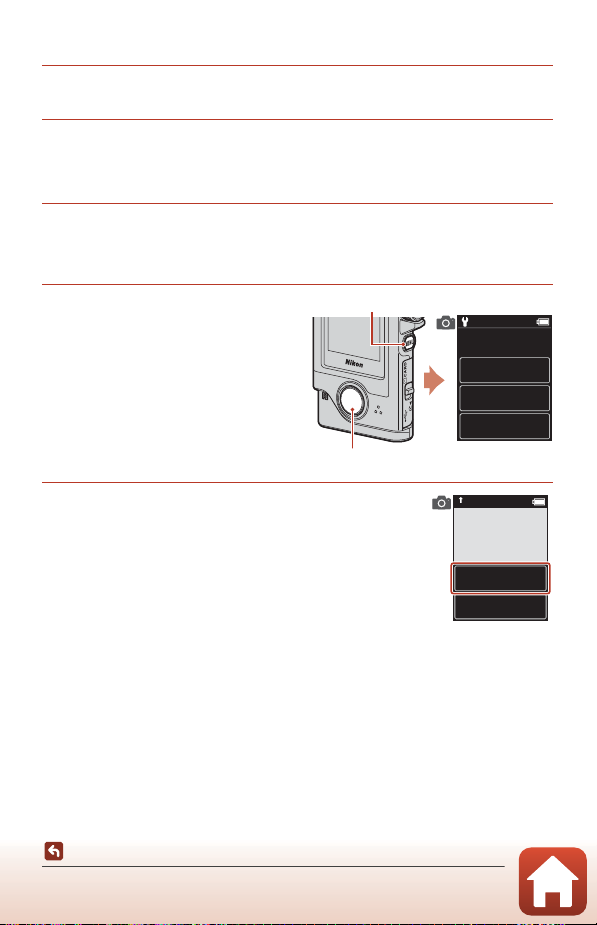
Kopplungsvorgang
Auslöser
d-Taste
1 Stellen Sie sicher, dass die Kamera ausgeschaltet ist (der Bildschirm
ist aus).
2 Schalten Sie Bluetooth und Wi-Fi auf Ihrem Smart-Gerät ein.
• Stellen Sie keine Kopplung über den Bildschirm für die Bluetooth-Einstellung Ihres SmartGeräts her.
• Falls Sie NFC verwenden: Schalten Sie die NFC-Einstellung am Smart-Gerät ein.
3 Installieren Sie die SnapBridge-App.
• Falls Sie NFC verwenden: Schließen Sie nach der Installation der SnapBridge-App alle Apps,
die NFC verwenden (einschließlich der SnapBridge-App). Der Kopplungsvorgang kann
fehlschlagen, falls Apps ausgeführt werden, die NFC verwenden.
4 Drücken Sie den Auslöser oder
die d-Taste (Menü), um die
Kamera einzuschalten.
• Wählen Sie im Sprachauswahldialog die
gewünschte Sprache durch Tippen aus.
Sprache/Language
Deutsch
English
Español
5 Scrollen Sie über den Kamerabildschirm, und
tippen Sie dann auf »Festleg.«.
• Die Kamera wechselt in den Kopplungs-Ruhezustand.
• Falls Sie die Kamera nicht von einem Smart-Gerät aus
konfigurieren möchten, tippen Sie auf »Später« (A15).
12
Vorbereitende Schritte
Kamera einrichten
später über das
Netzwerkmenü ein-
zurichten, wählen
Sie »Später«.
Festleg.
Später
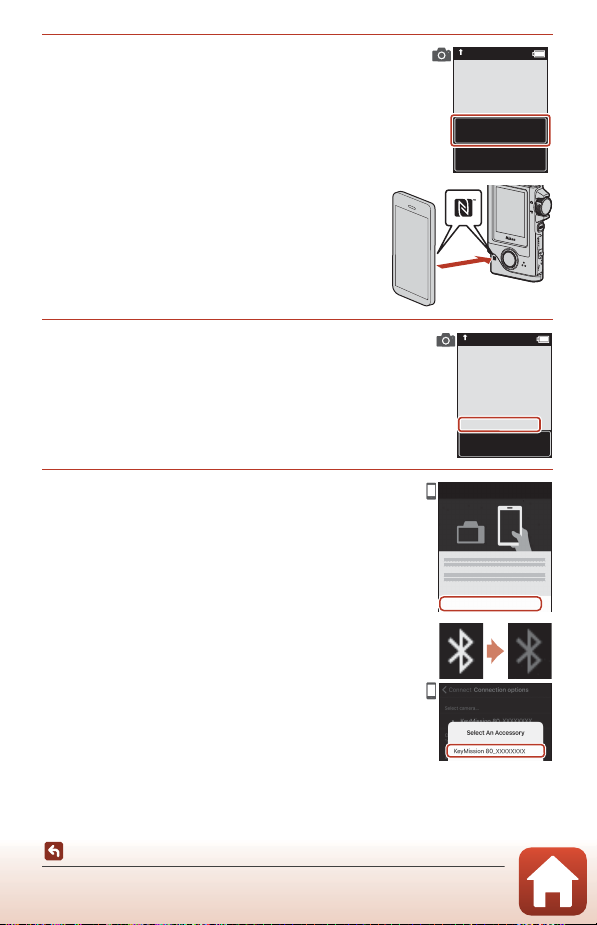
6 Falls Sie NFC nicht nutzen, scrollen Sie über den
Kamerabildschirm, und tippen Sie dann auf
»Weiter«.
• Falls Sie NFC verwenden:
Halten Sie die NFC-Antenne des Smart-Geräts an das
Y (N-Mark-Logo) der Kamera. Die SnapBridge-App auf
dem Smart-Gerät wird gestartet. Sobald
»Kameraname erfasst. Verbinden?« auf dem
Bildschirm angezeigt wird, wählen Sie »OK« aus.
Fahren Sie mit Schritt 9 fort.
der Kamera.
Nicht NFC-fähige
Geräte: Wählen
Sie »Weiter«.
Weiter
Abbrechen
7 Scrollen Sie über den Kamerabildschirm, bis der
rechts abgebildete Bildschirm angezeigt wird
und starten Sie dann die SnapBridge-App auf
dem Smart-Gerät.
8 Wenn der rechts abgebildete Bildschirm auf
dem Smart-Gerät angezeigt wird, tippen Sie
auf den Kameranamen.
• Falls Sie iOS verwenden:
Falls der Bildschirm mit der Zubehörauswahl angezeigt wird,
nachdem Sie auf den Kameranamen getippt haben, tippen
Sie auf den Kameranamen, nachdem das B Bluetooth-
Symbol oben rechts im Bildschirm des Smart-Geräts seine
Farbe von Weiß zu Grau gewechselt hat. Es kann einige
Momente dauern, bis der Kameraname angezeigt wird.
13
Vorbereitende Schritte
Kamera einrichten
Sie SnapBridge.
App
SnapBridge
Kamera
KeyMission 80_xxxxxxxx
Abbrechen
Mit der Kamera verbinden
Kameraname
KeyMission 80_xxxxxxxx
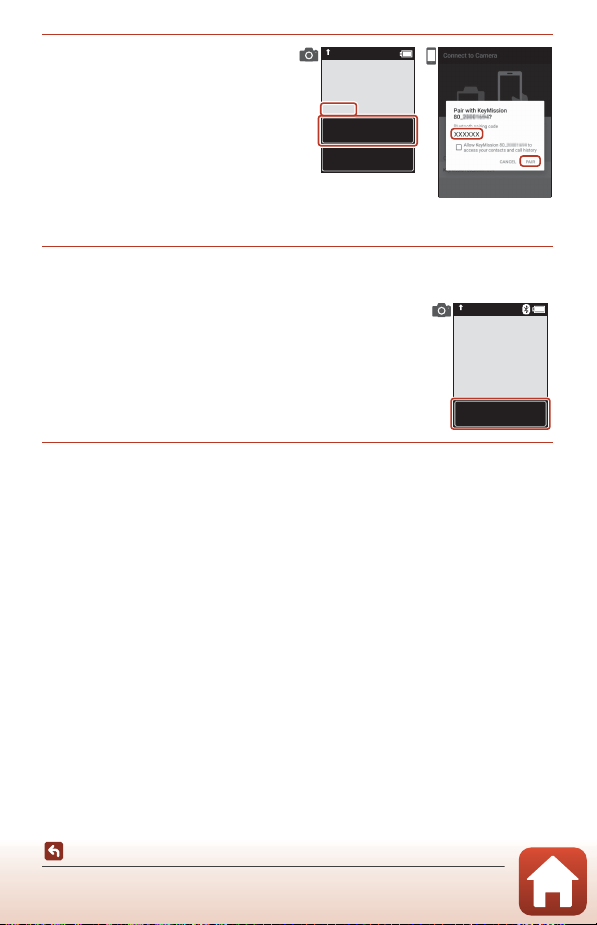
9 Überprüfen Sie den
nun verbunden!
SnapBridge sendet
Ihre Fotos nun an
Ihr Smart-Gerät,
während sie aufgenommen werden.
Weiter
Authentifizierungscode.
• Kontrollieren Sie, dass Kamera und
Smart-Gerät die gleichen
Authentifizierungscodes anzeigen.
• Führen Sie die folgenden Schritte auf
der Kamera und Ihrem Smart-Gerät
gleichzeitig durch.
- Tippen Sie an der Kamera auf »OK«.
- Tippen Sie auf dem Smart-Gerät auf
»Pairing (Kopplung)« (die Bezeichnung der Schaltfläche variiert je nach Smart-Gerät
und Betriebssystem).
Sie dann »OK«.
Auth.-Code
XXXXXX
OK
Zurück
10 Folgen Sie den Bildschirmanweisungen, um den
Kopplungsvorgang abzuschließen.
• Kamera: Falls die Kopplung erfolgreich war, wird der rechts
dargestellte Bildschirm angezeigt. Tippen Sie auf »Weiter«.
Wenn auf der Kamera »Verbindungsaufbau
fehlgeschlagen.« angezeigt wird, tippen Sie auf »Neu
verbinden«, um zu Schritt 6 zurückzukehren. Um die
Kopplungseinstellungen abzubrechen, tippen Sie auf
»Abbrechen«.
• Smart-Gerät: Folgen Sie den Anweisungen auf dem Bildschirm.
11 Folgen Sie den Bildschirmanweisungen, um den
Einrichtungsvorgang abzuschließen.
• Um Positionsdaten mit den Fotos aufzuzeichnen, wählen Sie »Ja«, wenn Sie dazu
aufgefordert werden, und schalten Sie die Positionsdatenfunktion sowohl in der
SnapBridge-App als auch auf dem Mobilgerät ein (nähere Informationen finden Sie in den
Unterlagen zum Mobilgerät).
• Sie können außerdem die Kamera-Uhr mit der vom Mobilgerät gemeldeten Uhrzeit
synchronisieren, indem Sie »Ja« wählen, wenn Sie dazu aufgefordert werden, und die
Synchronisation in der SnapBridge-App aktivieren. Wenn Sie »Nein« wählen, stellen Sie die
Kamera-Uhr im Menü ein, wie in Schritt 2 auf Seite 15 beschrieben.
• Der Einrichtungsvorgang ist abgeschlossen, wenn die Kamera zur Aufnahmeanzeige
zurückkehrt.
• Siehe Seite 16 für Informationen über das Anwenden der SnapBridge-App.
Vorbereitende Schritte
Kamera einrichten
14

Mit den Kameramenüs einrichten
English
Deutsch
Español
Sprache/Language
Auslöser
d-Taste
Die Kamera-Uhr kann manuell eingestellt werden.
1 Drücken Sie den Auslöser oder
die d-Taste (Menü), um die
Kamera einzuschalten.
• Wählen Sie im Sprachauswahldialog die
gewünschte Sprache durch Tippen aus.
2 Scrollen Sie über den Bildschirm, und tippen Sie
dann auf »Später«.
• Wählen Sie »Ja«, wenn Sie dazu aufgefordert werden, die
Kamera-Uhr zu stellen.
3 Tippen Sie zur Auswahl eines Datumsformats.
4 Geben Sie das Datum, den Monat und das Jahr ein
und tippen Sie dann auf »Bestät.«.
• Tippen Sie auf die Felder, die Sie ändern möchten, und dann auf
rs, um Datum, Monat und Jahr einzustellen.
• Stellen Sie die Uhr ebenso wie das Datum ein.
5 Tippen Sie bei Aufforderung auf »Ja«.
• Die Kamera kehrt zur Aufnahmeanzeige zurück, nachdem der Einrichtungsvorgang
abgeschlossen ist.
C Ändern der Einstellungen für Sprache und Uhrzeit
Die Uhr der Kamera können Sie im Systemmenü unter »Kameraeinstell.« M »Datum und
Uhrzeit« und die Sprache im Systemmenü unter »Kameraeinstell.« M »Sprache/Language «
anpassen.
Vorbereitende Schritte
Kamera einrichten
15
später über das
Netzwerkmenü ein-
zurichten, wählen
Sie »Später«.
Festleg.
Später
2016
Bestät.
0101

Wie Sie SnapBridge nutzen können
Die SnapBridge-App kann für eine Vielzahl von Aufgaben eingesetzt werden,
nachdem Kamera und Mobilgerät einander zugeordnet wurden.
In der Online-Hilfe der SnapBridge-App finden Sie weitere Informationen zur
Nutzung der App.
http://nikonimglib.com/snbr/onlinehelp/de/index.html
Sie können die Online-Hilfe auch in der SnapBridge-App öffnen, indem Sie auf »Andere« M
»Info/Einstellungen« M »Anweisungen« tippen.
Automatisches Hochladen
In der Standardeinstellung werden Fotos unmittelbar nach der Aufnahme automatisch zum
Mobilgerät übertragen.
• Platzieren Sie das Mobilgerät nahe der Kamera und starten Sie die SnapBridge-App.
Option Beschreibung
Automatisches Hochladen
ausschalten
Bilder für das Hochladen
auswählen
Bilder für das Hochladen
verkleinern
Bildinformationen einbetten
Der automatische Upload kann über »Kameraeinstell.« M
»Netzwerkmenü« M »Senden bei Aufnahme« M »Fotos«
im Kamera-Einrichtungsmenü (A32) deaktiviert werden.
Diese Option können Sie für das automatische Hochladen
von ausgewählten Bildern benutzen, die nicht bereits beim
Aufnehmen hochgeladen wurden.
• Benutzen Sie die Option j (Upload reservieren) im
Wiedergabemenü der Kamera (A32), um Bilder
auszuwählen.
• Die dauerhafte Verbindung stellt sicher, das der
Hochladevorgang auch bei ausgeschalteter Kamera
weiterläuft.
Benutzen Sie die SnapBridge-App, um die Dateigröße
festzulegen, in der die Bilder auf das Mobilgerät übertragen
werden. Die Standardgröße ist 2 Megapixel.
Sie können mit der SnapBridge-App die Informationen
auswählen, die in die auf das Mobilgerät übertragenen Bilder
eingefügt werden sollen.
Sie können auch Text einfügen, der in der SnapBridge-App
eingegeben wurde.
B Hinweise zum automatischen Upload
• Videos können mit den Optionen »Senden bei Aufnahme« oder j (Upload reservieren)
nicht hochgeladen werden.
• Verwenden Sie zum Hochladen von Filmen auf ein Smart-Gerät die SnapBridge-App und
wechseln Sie in eine Wi-Fi-Verbindung. Das Hochladen von Filmsequenzen über eine BluetoothVerbindung ist nicht möglich.
16
Vorbereitende Schritte
Kamera einrichten

Drahtloses Netzwerk
Option Beschreibung
Wählen Sie zum Koppeln der Kamera mit einem Smart-Gerät
(beispielsweise mit einem neuen Gerät oder wenn Sie das
Pairing während des Einrichtungsvorgangs ausgelassen
haben) »Kameraeinstell.« M »Netzwerkmenü« M »Mit
Pairing (Zuordnen)
Bilder via Wi-Fi hochladen
mobilem Gerät verbinden« im Systemmenü der Kamera
und folgen Sie den Anweisungen auf Seite 12 ab Schritt 5.
Bis zu fünf Mobilgeräte können der Kamera zugeordnet
werden, es ist aber nur eine Verbindung zur gleichen Zeit
möglich.
Für das Hochladen großer Datenmengen wird eine
Wi-Fi-Verbindung empfohlen.
Folgen Sie den Bildschirmanweisungen in der
SnapBridge-App, um auf eine Wi-Fi-Verbindung
umzuschalten.
• Der Menüpunkt »Kameraeinstell.« M »Netzwerkmenü«
M »Wi-Fi« M »Netzwerk- einstellungen« im
Systemmenü enthält die Optionen »Authentifizier./
Verschlüsselung« und »Passwort«. Die
Standardvorgabe f ür »Authentifizier./Verschlüsselung«
ist »WPA2-PSK-AES«.
• Das Standardkennwort lautet »NikonKeyMission«.
Beachten Sie, dass hierbei das »N«, das »K« und das »M«
groß geschrieben werden. Aus Sicherheitsgründen
empfehlen wir jedoch, das Kennwort zu ändern.
B Wenn der Einsatz von Geräten mit drahtlosen Funktionen verboten ist
Schalten Sie an Orten, an denen das Benutzen von Geräten, die Funkwellen aussenden, untersagt
ist, die drahtlosen Funktionen aus, indem Sie im Systemmenü der Kamera »Ein« für
»Kameraeinstell.« M »Netzwerkmenü« M »Flugmodus« einstellen. Dies unterbricht
vorübergehend die dauerhafte Verbindung zum Mobilgerät; die Verbindung wird nach dem
Ausschalten des Flugmodus automatisch wiederhergestellt.
Weitere Optionen der SnapBridge-App
Option Beschreibung
Ferngesteuerte Fotografie
Betrachten der Bilder in der
Kamera
Benutzen Sie das Mobilgerät, um die Kamera auszulösen.
Schalten Sie die Kamera vor der Fernauslösung ein.
Sie können mit dem Mobilgerät die in der Kamera
befindlichen Bilder betrachten und herunterladen. Diese
Option ist sogar bei ausgeschalteter Kamera verfügbar.
17
Vorbereitende Schritte
Kamera einrichten

Wenn der Kopplungsvorgang fehlschlägt
Führen Sie die folgenden Schritte aus und starten Sie dann den Kopplungsvorgang anhand
der Anweisungen unter »Kopplungsvorgang« (A12) erneut.
• Um die Kamera auszuschalten, drücken Sie die d-Taste (Menü) und tippen Sie dann
auf b (Aus).
• Schließen Sie die SnapBridge-App.
• In iOS trennen Sie das Bluetooth-Gerät (registriert unter dem Kameranamen) auf dem
Bildschirm für die Bluetooth-Einstellungen des Smart-Geräts.
Vorbereitende Schritte
Kamera einrichten
18

Grundlegende Aufnahme- und Wiedergabefunktionen
Ein- oder Ausschalten der Kamera...........................................................................................20
Aufnahme von Bildern..................................................................................................................20
Wiedergabe von Bildern ..............................................................................................................23
Löschen von Bildern......................................................................................................................24
Verwenden des Kamerahalters (im Lieferumfang enthalten)........................................25
Verwenden des Stativadapters (optional).............................................................................26
19
Grundlegende Aufnahme- und Wiedergabefunktionen

Ein- oder Ausschalten der Kamera
Ausschalten
e Videomodus
A Fotomodus
Anzahl verbleibender
Aufnahmen/
Verbleibende
Filmaufnahmezeit
(Min:Sek)
Anzeige für Akkukapazität
• Um die Kamera einzuschalten, drücken Sie
den Auslöser oder die d-Taste (Menü).
• Um die Kamera auszuschalten, drücken Sie
zunächst die d-Taste (Menü), um in das
Fotomenü oder das Videomenü zu
wechseln, und tippen Sie dann auf b (Aus)
(A33).
• Die Kamera schaltet sich automatisch aus,
wenn sie im Aufnahmemodus oder
Wiedergabemodus etwa eine Minute lang
nicht bedient wird.
• Wenn die Kamera nach der Aufnahme etwa fünf Sekunden (Standardeinstellung) lang
nicht bedient wird, schaltet sie sich automatisch aus. Sie können die Zeitspanne bis zum
automatischen Ausschalten der Kamera nach der Aufnahme anpassen. Wählen hierzu im
z-Systemmenü: »Kameraeinstell.« M »Ausschaltzeit«.
• Sie können die Kamera auch ein- bzw. Ausschalten, indem Sie sie aus dem mitgelieferten
Kamerahalter entfernen bzw. sie in den Kamerahalter einsetzen (A25).
15:30
Aufnahme von Bildern
1 Drehen Sie das
Funktionswählrad, um den
Fotomodus oder den
Videomodus auszuwählen.
• Anzeige für Akkukapazität
B: Ladezustand des Akkus hoch.
b: Ladezustand des Akkus niedrig.
Grundlegende Aufnahme- und Wiedergabefunktionen
Ein- oder Ausschalten der Kamera
500
20

2 Halten Sie die Kamera ruhig
und wählen Sie einen
Bildausschnitt.
•
Achten Sie darauf, Objektiv,
LED-Leuchte, Mikrofon und
Lautsprecher nicht mit den Fingern
oder anderen Gegenständen zu
verdecken.
3 Drücken Sie den Auslöser, um das Bild
aufzunehmen.
• Die Kamera fokussiert auf das Motiv in der Bildmitte.
• Im Videomodus beginnt die Kamera mit der Aufnahme. Drücken
Sie den Auslöser erneut, um die Videoaufnahme zu beenden.
B Hinweise zum Speichern von Bildern oder Filmen
Die Meldung »Bitte warten Sie, bis der Speichervor- gang beendet ist.« erscheint während
der Speicherung von Bildern oder Filmsequenzen. Öffnen Sie nicht das Speicherkartenfach/
die Abdeckung der Anschlüsse und nehmen Sie die Speicherkarte nicht heraus. Dies kann
zu Datenverlust führen und die Kamera oder Speicherkarte beschädigen.
C Touchscreen-Funktion
Wenn »Kameraeinstell.« M »Touchscreen- Funktion« im Systemmenü
z (A32) auf »Ein« eingestellt ist, bewirkt auch das Tippen des
Aufnahmebildschirms, dass der Verschluss ausgelöst wird.
Wenn »Touchscreen- Funktion« auf »Aus« eingestellt ist
(Standardeinstellung), legt das Tippen auf den Aufnahmebildschirm die
Helligkeit (Belichtung) fest.
500
C Anzahl der Bilder, die gespeichert werden können
• Die ungefähre Anzahl der Bilder, die gespeichert werden können, kann während der Aufnahme
auf dem Bildschirm überprüft werden (A20).
• Beachten Sie jedoch, dass sich aufgrund der JPEG-Komprimierung die Anzahl der speicherbaren
Bilder je nach Bildinhalt erheblich unterscheiden kann, selbst bei Speicherkarten mit gleicher
Kapazität und bei gleichem Seitenverhältnis. Darüber hinaus hängt die Anzahl der speicherbaren
Bilder auch vom Speicherkartenfabrikat ab.
21
Grundlegende Aufnahme- und Wiedergabefunktionen
Aufnahme von Bildern

Aufnehmen eines Selfies
Objektiv für Selfies
Tippen Sie auf I oder J auf dem
normalen Aufnahmebildschirm, um zum
Bildschirm »Objektiv für Selfies« zu
wechseln.
• Drücken Sie den Auslöser, um ein
Selfie aufzunehmen.
• Um zur normalen Aufnahme
zurückzukehren, tippen Sie erneut
auf I oder J.
500
500
C Gesichtererkennung
• Das Objektiv für Selfies nutzt Gesichtererkennung, um die Helligkeit (Belichtung) automatisc h an
menschliche Gesichter anzupassen.
• Die Fähigkeit der Kamera, Gesichter zu erkennen, hängt von vielen Faktoren ab, auch davon, in
welche Richtung die Gesichter blicken.
• Die Kamera kann Gesichter in den folgenden Situationen nicht erkennen:
- Das Gesicht ist teilweise verdeckt (z. B. von einer Sonnenbrille)
- Das Gesicht ist im Verhältnis zum Bildausschnitt zu klein oder zu groß
Verwenden der LED-Leuchte
Halten Sie die d-Taste etwa zwei Sekunden lang gedrückt,
wenn die Kamera eingeschaltet ist, um eine LED-Leuchte zu
aktivieren, die bei Aufnahmen an dunklen Orten usw. hilft.
Zum Ausschalten halten Sie die d-Taste gedrückt.
22
Grundlegende Aufnahme- und Wiedergabefunktionen
Aufnahme von Bildern

Wiedergabe von Bildern
4
1 Tippen Sie auf a, um den Wiedergabemodus
aufzurufen.
2 Wischen Sie durch die Bilder, um ein
Bild zur Anzeige auszuwählen.
• Um eine Filmsequenz wiederzugeben, tippen
Sie auf die V-Taste.
• Um wieder in den Aufnahmemodus zu
wechseln, drücken Sie die den Auslöser.
• Tippen Sie in der Einzelbildwiedergabe auf h, um zum Bildindex
zu wechseln und mehrere Bilder auf dem Bildschirm anzuzeigen.
- Ziehen Sie den Bildschirm vertikal, um den Bildindex zu
durchblättern.
- Tippen Sie im Bildindex auf ein Bild, um es im
Einzelbildwiedergabemodus anzuzeigen.
• Tippen Sie im Einzelbildwiedergabemodus auf p, um ein Bild zu
vergrößern.
- Tippen Sie zum Anpassen des Vergrößerungsfaktors auf p/q.
- Ziehen Sie den Bildschirm zum Verschieben des
Anzeigebereichs.
500
15:30
x3.0
23
Grundlegende Aufnahme- und Wiedergabefunktionen
Wiedergabe von Bildern

Löschen von Bildern
Ja
Nein
1 Bild löschen?
1 Tippen Sie auf l, um das derzeit auf dem
Bildschirm angezeigte Bild zu löschen.
2 Tippen Sie auf »Ja«.
• Gelöschte Bilder können nicht wiederhergestellt werden.
4
Grundlegende Aufnahme- und Wiedergabefunktionen
Löschen von Bildern
24

Verwenden des Kamerahalters (im Lieferumfang enthalten)
Mit dem mitgelieferten Kamerahalter können Sie die
Kamera am Schulterriemen eines Rucksacks oder
dergleichen sichern.
In den Kamerahalter ist ein Magnet eingebaut.
Die Kamera kann nicht aufgeladen werden, wenn sie
sich im Kamerahalter befindet.
1 Bringen Sie den Kamerahalter fest an einem Rucksack oder
dergleichen an.
• Führen Sie den Halteriemen durch den Riemenschlitz am Kamerahalter. Der Riemen kann
vertikal oder horizontal hindurchgeführt werden.
2 Setzen Sie die Kamera ein.
• Führen Sie die Kamera vollständig und fest in
den Kamerahalter ein. Wenn Sie sie starken
Vibrationen oder Stößen aussetzen, kann sich
die Kamera vom Kamerahalter lösen.
25
Grundlegende Aufnahme- und Wiedergabefunktionen
Verwenden des Kamerahalters (im Lieferumfang enthalten)

3 Nehmen Sie die Kamera zur Aufnahme ab.
Stativgewinde
• Wenn Sie die Kamera abnehmen, schaltet sie sich automatisch ein.
4 Wenn Sie die Aufnahme beendet haben, setzen Sie die Kamera
wieder in den Kamerahalter.
• Wenn Sie die Kamera wieder einsetzen, schaltet sie sich automatisch aus.
C Streckenaufnahme
Die Streckenaufnahme (A32) erfolgt mit in den Kamerahalter eingesetzter Kamera. Die Kamera
erstellt innerhalb einer festgelegten Aufnahmedauer automatisch Fotos oder Videos. Verwenden
Sie diese Funktion, um Veränderungen in der Umgebung zu erfassen.
Verwenden des Stativadapters (optional)
Wenn Sie die Kamera auf einen optionalen
Stativadapter setzen, können Sie
Befestigungszubehör wie etwa ein Stativ
oder einen Adaptersockel verwenden.
• Führen Sie die Kamera vollständig und
fest in den Stativadapter ein. Wenn Sie
sie starken Vibrationen oder Stößen
aussetzen, kann sich die Kamera vom
Stativadapter lösen.
26
Grundlegende Aufnahme- und Wiedergabefunktionen
Verwenden des Stativadapters (optional)

Filmsequenzen
Grundlegende Funktionen für die Aufnahme und Wiedergabe von
Filmsequenzen ................................................................................................................................28
Funktionen während der Filmsequenz-Wiedergabe........................................................30
Filmsequenzen
27

Grundlegende Funktionen für die Aufnahme und
Verbleibende
Filmaufnahmezeit (Min:Sek)
Lautstärkeanzeige
Wiedergabe von Filmsequenzen
1 Drehen Sie das
Funktionswählrad auf e.
• Überprüfen Sie die verbleibende Zeit für
die Filmaufnahme auf dem
Aufnahmebildschirm.
25:00
2 Drücken Sie den Auslöser, um die Filmaufnahme
zu starten.
• Die Kamera fokussiert auf das Motiv in der Bildmitte.
• Die Statusleuchte leuchtet während der Filmaufnahme rot.
• Die Bildgröße von Filmen beträgt 1920 × 1080 Pixel.
3 Drücken Sie den Auslöser, um die Filmaufnahme zu beenden.
30fps
4 Um eine Filmsequenz abzuspielen, wählen Sie sie
in der Einzelbildwiedergabe aus und tippen Sie auf
die V-Taste.
• Tippen Sie auf die Lautstärkeanzeige, um die Lautstärke
anzupassen.
28
Filmsequenzen
Grundlegende Funktionen für die Aufnahme und Wiedergabe von Filmsequenzen
10:00

Maximale Filmaufnahmezeit
Ein einzelner Film kann die Dateigröße von 4 GB oder die Filmlänge von 29 Minuten nicht
überschreiten, selbst wenn genügend freier Speicherplatz auf der Speicherkarte für längere
Filmsequenzen vorhanden wäre.
• Die verbleibende Aufnahmezeit für eine Filmsequenz wird im Aufnahmebildschirm
angezeigt.
• Falls die Kamera sich stark erwärmt, wird die Aufzeichnung von Filmsequenzen
möglicherweise beendet, bevor diese Grenzwerte erreicht sind.
• Die tatsächliche verbleibende Filmlänge hängt vom Inhalt des Films, der
Motivbewegung oder dem Speicherkartentyp ab.
• Zum Aufzeichnen von Filmen wird empfohlen, eine Speicherkarte mit einer
SD-Geschwindigkeitsklasse von 6 oder höher zu verwenden (A83). Die
Filmaufzeichnung wird möglicherweise unerwartet abgebrochen, wenn eine
Speicherkarte mit einer niedrigeren Geschwindigkeitsklasse verwendet wird.
B Kameratemperatur
• Werden Filmsequenzen über einen längeren Zeitraum aufgezeichnet oder wird die Kamera bei
hohen Temperaturen eingesetzt, wird die Kamera möglicherweise heiß.
• Steigt die Innentemperatur der Kamera während der Aufnahme eines Filmes zu stark an, wird die
Aufnahme automatisch beendet.
Nachdem die Kamera die Aufzeichnung abgebrochen hat, schaltet sie sich selbsttätig aus.
Lassen Sie die Kamera ausgeschaltet, bis die Innentemperatur der Kamera wieder gesunken ist.
Hinweise zur Aufzeichnung von Filmsequenzen
B Hinweise zum Speichern von Bildern oder Filmen
Die Meldung »Bitte warten Sie, bis der Speichervor- gang beendet ist.« erscheint während
der Speicherung von Bildern oder Filmsequenzen. Öffnen Sie nicht das Speicherkartenfach/
die Abdeckung der Anschlüsse und nehmen Sie die Speicherkarte nicht heraus. Dies kann
zu Datenverlust führen und die Kamera oder Speicherkarte beschädigen.
B Hinweise zu aufgezeichneten Filmsequenzen
• Während der Filmaufzeichnung sind u. U. folgende Phänomene auf dem Bildschirm zu
beobachten. Diese Phänomene werden in den aufgezeichneten Filmsequenzen gespeichert.
- Beim Fotografieren unter Leuchtstofflampen, Quecksilberdampflampen oder
Natriumdampflampen kann es zu Streifenbildung im Bild kommen.
- Motive, die sich mit hoher Geschwindigkeit durch das Bild bewegen, wie z. B. Züge oder Pkws,
werden möglicherweise gestaucht dargestellt.
- Es kann vorkommen, dass das gesamte Bild gestaucht erscheint, wenn die Kamera horizontal
geschwenkt wird.
- Die Beleuchtung oder andere helle Bereiche können beim Bewegen der Kamera Nachbilder
hervorrufen.
• Je nach Motivabstand weisen Motive mit sich wiederholenden Mustern (Gewebe,
Sprossenfenster usw.) während der Aufzeichnung und Wiedergabe der Filmsequenz
möglicherweise Farbstreifen auf. Das tritt auf, wenn das Muster im Motiv und das Layout des
Bildsensors sich gegenseitig stören; es handelt sich hierbei nicht um eine Fehlfunktion.
29
Filmsequenzen
Grundlegende Funktionen für die Aufnahme und Wiedergabe von Filmsequenzen

Funktionen während der
Bei Bildwiedergabe
Pause
Filmsequenz-Wiedergabe
Während der Filmsequenz-Wiedergabe können die folgenden Aktionen ausgeführt werden.
10:00 10:00
Funktion Beschreibung
Lautstärke
Rücklauf Halten Sie für den Rücklauf C.
Schneller
Bildvorlauf
Pause
Drücken Sie während der Wiedergabe oder bei angehaltener Filmsequenz
die d-Taste und wählen Sie die Lautstärke aus.
Halten Sie für den Vorlauf E.
Tippen Sie das Bild während der Wiedergabe an, um es anzuhalten.
Während der Unterbrechung können die folgenden Aktionen ausgeführt
werden.
Wiedergabe
fortsetzen
Rücklauf in
Einzelbildern
Vorlauf in
Einzelbildern
Beenden
Tippen Sie auf V, um die Wiedergabe fortzusetzen.
Tippen Sie auf I, um die Filmsequenz in Einzelbildern
zurücklaufen zu lassen. Halten Sie die Schaltfläche für
kontinuierlichen Rücklauf.
Tippen Sie auf J, um die Filmsequenz in Einzelbildern
vorlaufen zu lassen. Halten Sie die Schaltfläche für
kontinuierlichen Vorlauf.
Tippen Sie auf A, um zur Einzelbildwiedergabe
zurückzukehren.
30
Filmsequenzen
Funktionen während der Filmsequenz-Wiedergabe

Verwenden des Menüs
Menüfunktionen.............................................................................................................................32
Das Fotomenü .................................................................................................................................34
Das Filmsequenz-Menü................................................................................................................39
Das Systemmenü............................................................................................................................41
Das Wiedergabemenü..................................................................................................................54
Verwenden des Menüs
31

Menüfunktionen
Die unten aufgeführten Menüs können durch Drücken der d-Taste (Menü) eingestellt
werden.
• Fotomenü
H (Streckenaufnahme), n (Szene)
• Videomenü
F (Video mit Zeitraffer), H (Streckenaufnahme)
• z Systemmenü
-»Aufnahme- optionen«:
-»Fotos«:
-»Filmsequenz«:
-»Kameraeinstell.«:
• Wiedergabemenü
o (Schützen), j (Upload reservieren)
1
Drücken Sie die d-Taste, wenn der Aufnahmebildschirm im Fotomodus angezeigt wird.
2
Drücken Sie die d-Taste, wenn der Aufnahmebildschirm im Videomodus angezeigt wird.
3
Drücken Sie die d-Taste, wenn Bilder im Einzelbildwiedergabemodus angezeigt werden oder
vergrößert werden.
1
2
1, 2
»Weißabgleich«, »Farbeffekte«, »Belichtungs- korrektur«
»Seitenverhältnis«
»NTSC/PAL«, »Video-VR«, »Windgeräusch- filter«
»Datum und Uhrzeit«, »Monitor«, »Sound«, »Ausschaltzeit«,
»Formatieren«, »Touchscreen- Funktion«, »Laden über USB«,
»Sprache/Language«, »Positionsdaten«, »Zurück- setzen«,
»Konformit.mark.«, »Firmware- Version«, »Netzwerkmenü«
3
Verwenden des Menüs
Menüfunktionen
32

1 Drücken Sie die d-Taste (Menü).
15:30
15:30
Zurück
Monitor
Sound
Datum und Uhrzeit
15:30
Ausschaltzeit
Formatieren
Laden über
USB
TouchscreenFunktion
• Der Startbildschirm wird angezeigt.
2 Tippen Sie auf das Menüsymbol.
• A/e: Rufen Sie den Aufnahmebildschirm auf.
• c: Rufen Sie den Wiedergabebildschirm auf.
• b: Schalten Sie die Kamera aus.
3 Tippen Sie auf einen
Menüpunkt.
• Sie können den Bildschirm senkrecht
verschieben, um nicht angezeigte
Menüoptionen aufzurufen.
• Je nach aktivem Einstellung oder
Betriebszustand der Kamera können
bestimmte Menüpunkte
möglicherweise nicht eingestellt
werden.
4 Tippen Sie auf eine Einstellung.
• Die ausgewählte Einstellung wird übernommen.
• Um das Menü zu schließen, drücken Sie die d-Taste oder den
Auslöser.
15:30
2 s
5 s
30 s
1 min
Menüfunktionen
33
Verwenden des Menüs

Das Fotomenü
H Streckenaufnahme
Drehen Sie das Funktionswählrad auf A M Drücken Sie die d-Taste M Tippen Sie
auf H
Die Kamera erstellt innerhalb einer festgelegten Aufnahmedauer automatisch Fotos oder
Videos. Verwenden Sie diese Funktion, um Veränderungen in der Umgebung zu erfassen.
1 Tippen Sie zur Auswahl von »Fotos« oder
»Filmsequenz«.
• »Fotos«: Es werden automatisch 100 Fotos innerhalb einer
festgelegten Aufnahmedauer aufgenommen.
- Der Bildstabilisator ist deaktiviert.
- Der Autofokus ist deaktiviert. Die Kamera nimmt mit einem
unveränderlichen Fokus auf.
- Die Bildgröße beträgt 2 Megapixel (1920 × 1440 Pixel in »4:3«,
1920 × 1080 Pixel in »16:9« oder 1440 × 1440 Pixel in »1:1«).
• »Filmsequenz«: Es werden automatisch 10 dreisekündige Videos innerhalb einer
festgelegten Aufnahmedauer aufgenommen und daraus ein etwa 30 Sekunden langes
Video erstellt.
15:30
Zurück
Fotos
Filmsequenz
2 Stellen Sie Gesamtaufnahmedauer ein und tippen
Sie dann auf »Bestät.«.
• Tippen Sie auf das Feld, das Sie ändern möchten, und dann auf
rs, um die Uhrzeit einzustellen.
• Bei Einstellung auf 1 Stunde (3600 Sekunden)
-»Fotos«: Es wird etwa alle 36 Sekunden ein Foto aufgenommen.
-»Filmsequenz«: Es wird etwa alle sechs Minuten ein Video
aufgenommen.
Aufnahmedauer
3 Setzen Sie die Kamera in den Kamerahalter (A25).
• Wenn die Kamera eingesetzt ist, blinkt die Statusleuchte einige Sekunden lang grün; dann
beginnt die Aufnahme.
• Immer wenn der Verschluss bei Routenaufnahmen ausgelöst wird, blinkt die Statusleuchte
einige Sekunden lang grün.
• Wenn die festgelegte Aufnahmedauer verstrichen ist, endet die Aufnahme automatisch,
und die Kamera schaltet sich aus.
• Nehmen Sie die Kamera aus dem Kamerahalter und wählen Sie H auf dem
Menübildschirm, um die Aufnahme vor Ablauf der Aufnahmedauer zu beenden und ein
Video zu erstellen.
34
Verwenden des Menüs
Das Fotomenü
15:30
100
Bestät.

Betrieb während der Streckenaufnahme
500
10:00
• Sie können die Streckenaufnahme anhalten und zur normalen Aufnahme zurückkehren,
indem Sie die Kamera aus dem Kamerahalter nehmen.
• Die Bildgröße von Fotos beträgt 2 Megapixel (1920 × 1440 Pixel in »4:3«, 1920 × 1080
Pixel in »16:9« oder 1440 × 1440 Pixel in »1:1«).
• Sie können auf dem Bildschirm die verbleibende Zeit bis zum
automatischen Ende der Streckenaufnahme überprüfen.
• Um die Streckenaufnahme fortzusetzen, setzen Sie die Kamera
wieder in den Kamerahalter.
B Hinweise zu Streckenaufnahmen
• Das Objektiv für Selfies kann nicht für Streckenaufnahmen verwendet werden.
• Verwenden Sie einen ausreichend aufgeladenen Akku, um zu verhindern, dass sich die Kamera
während der Aufnahme unerwartet ausschaltet.
Verwenden des Menüs
Das Fotomenü
35

n Motivprogramm
500
Hilfe
Einfach- Panorama
Drehen Sie das Funktionswählrad auf A M Drücken Sie die d-Taste M Tippen Sie
auf n M Einfach- Panorama
Sie können ganz einfach Panoramabilder aufnehmen, indem Sie den gewünschten
Aufnahmebereich wählen und dann die Kamera bewegen.
1 Wählen und tippen Sie auf »Normal« oder »Weit«
als Aufnahmebereich.
2 Wählen Sie den Bildausschnitt für das erste Bild der
Panorama-Aufnahme, drücken Sie den Auslöser
und lassen Sie den Auslöser dann los.
• lmno werden angezeigt, um die Richtung der
Kamerabewegung anzugeben.
• Die Kamera fokussiert auf die Bildmitte.
3 Bewegen Sie die Kamera in eine der vier
Richtungen, bis die Hilfsanzeige das Ende erreicht.
• Wenn die Kamera erkennt, in welche Richtung sie bewegt wird,
beginnt die Aufnahme.
• Die Aufnahme wird beendet, sobald der festgelegte
Aufnahmebereich aufgenommen wurde.
• Fokus und Belichtung bleiben bis zum Ende der Aufnahme auf
feste Werte eingestellt.
Verwenden des Menüs
Das Fotomenü
36
15:30
Normal
Weit

Beispiel für die Kamerabewegung
5408
1088
1600
10816
1088
1600
• Verwenden Sie Ihren Körper als Drehachse und bewegen Sie die
Kamera langsam in einem Bogen in Richtung der Markierung
(lmno).
• Wenn seit Aufnahmebeginn ca. 15 Sekunden (bei Auswahl von
»Normal«) bzw. 30 Sekunden (bei Auswahl von »Weit«)
vergangen sind und die Hilfe noch nicht den Endpunkt erreicht
hat, wird die Aufnahme beendet.
B Hinweise zu Einfach-Panorama
• Das Objektiv für Selfies kann nicht für Einfach- Panorama verwendet werden.
• Das im gespeicherten Bild sichtbare Bildfeld ist kleiner als zum Zeitpunkt der Aufnahme auf dem
Bildschirm angezeigt.
• Wenn die Kamera zu schnell bewegt oder zu stark geschüttelt wird oder wenn das Motiv zu
gleichmäßig ist (z. B. bei einer Wand oder im Dunkeln), tritt möglicherweise ein Fehler auf.
• Panorama-Bilder werden nicht gespeichert, wenn die Aufnahme vor Erreichen des halben
Panorama-Bereichs beendet wird.
• Diese Kamera ist möglicherweise nicht in der Lage, Einfach-Panoramabilder, die mit einer
anderen Digitalkameramarke oder einem anderen Modell aufgenommen wurden, zu vergrößern.
C Bildgröße bei einem mit »Einfach-Panorama« aufgenommenen Bild
• Es gibt vier verschiedene Bildgrößen (in Pixel). Diese werden im Folgenden beschrieben.
Bei Einstellung von »Normal«
Bei Einstellung von »Weit«
• Wird mehr als die Hälfte des Panorama-Bereichs aufgenommen, die Aufnahme jedoch vor
Erreichen des Endpunkts beendet, wird das Bild kleiner.
37
Verwenden des Menüs
Das Fotomenü

HDR
Drehen Sie das Funktionswählrad auf A M Drücken Sie die d-Taste M Tippen Sie
auf n M HDR
Für Aufnahmen, die sowohl sehr helle als auch sehr dunkle Bereiche aufweisen.
• Die Kamera fokussiert auf das Motiv in der Bildmitte.
• Wenn der Auslöser gedrückt wird, nimmt die Kamera Serienbilder auf und speichert die
folgenden beiden Bilder.
- Zusammengesetztes Bild ohne HDR (high dynamic range)
- Zusammengesetztes HDR-Bild, in dem der Verlust von Detailzeichnungen auf
Lichterpartien und Schatten reduziert wird
• Wenn aufgrund des verfügbaren Speicherplatzes nur ein Bild gespeichert werden kann,
wird nur ein bearbeitetes Bild gespeichert, bei dem die dunklen Bildbereiche korrigiert
werden.
• Drücken Sie den Auslöser und halten Sie die Kamera ruhig, bis ein Foto angezeigt wird.
Schalten Sie die Kamera nach einer Aufnahme erst aus, wenn der Aufnahmebildschirm
angezeigt wird.
• Der im gespeicherten Bild sichtbare Bildwinkel (d. h. der in der Aufnahme sichtbare
Bereich) ist kleiner als der im Aufnahmebildschirm sichtbare Bereich.
• Unter manchen Aufnahmebedingungen können helle Motive von dunklen Schatten
oder dunkle Motive von hellen Bereichen umgeben sein.
B Hinweise zu HDR
Das Objektiv für Selfies kann nicht für Aufnahmen mit HDR verwendet werden.
Verwenden des Menüs
Das Fotomenü
38

Das Filmsequenz-Menü
15:30
30 s
10 s
5 s
2 s
F Video mit Zeitraffer
Drehen Sie das Funktionswählrad auf e M Drücken Sie die d-Taste M Tippen Sie
auf F
Die Kamera kann automatisch Fotos in einem festgelegten Zeitintervall aufnehmen und
daraus Zeitrafferclips erstellen, die eine ungefähre Dauer von zehn Sekunden haben.
• Wenn »Filmsequenz« M »NTSC/PAL« im Systemmenü auf »NTSC« eingestellt ist,
werden 300 Bilder aufgenommen. Bei Einstellung auf »PAL« werden 250 Bilder
aufgenommen.
Kategorie Intervallzeit
1
2s
(Standardeinstellung)
1
5s
1
10 s
1
30 s
Nachthimmel
1
Die Kamera fokussiert auf das Motiv in der Bildmitte.
2
Geeignet, um die Bewegung von Sternen aufzuzeichnen.
2
2 Sek. 10 Min. 8 Min. 20 Sek.
5 Sek. 25 Min. 20 Min. 50 Sek.
10 Sek. 50 Min. 41 Min. 40 Sek.
30 Sek. 2 Std. 30 Min. 2 Std. 5 Min.
30 Sek. 2 Std. 30 Min. 2 Std. 5 Min.
Für die Aufnahme benötigte Zeit
NTSC PAL
1 Tippen Sie, um einen Typ auszuwählen.
2 Tippen Sie, um auszuwählen, ob die Belichtung
(Helligkeit) festgelegt werden soll (außer
»Nachthimmel«).
• Bei Auswahl von »AE-L ein« wird die für das erste Bild gewählte
Belichtungsfunktion für alle Bilder festgelegt. Wenn Sie ein Video
mit starken Helligkeitsänderungen aufnehmen wollen, wird »AE-L
aus« empfohlen.
Verwenden des Menüs
Das Filmsequenz-Menü
39
15:30
AE-L ein
AE-L aus

3 Stabilisieren Sie die Kamera mit einem Stativ.
30fps
25:00
4 Drücken Sie den Auslöser, um das erste Bild
aufzunehmen.
• Stellen Sie die Belichtungskorrektur (A42) ein, bevor Sie den
Auslöser für das erste Bild betätigen. Die Belichtungskorrektur lässt
sich nicht mehr verändern, nachdem das erste Bild aufgenommen
wurde. Fokus und Farbton werden bei der Aufnahme des ersten
Bildes festgelegt.
• Der Verschluss wird automatisch für das zweite und die folgenden
Bilder ausgelöst.
• Wenn keine Bilder aufgenommen werden, schaltet sich der Bildschirm möglicherweise
aus.
• Die Aufnahme wird nach 250 oder 300 Bildern automatisch beendet.
• Drücken Sie den Auslöser und wählen Sie auf dem angezeigten Bildschirm »Ja«, um die
Aufnahme vor Ablauf der gewünschten Aufnahmedauer zu beenden und einen
Zeitrafferfilm zu erstellen.
• Geräusche und Fotos können nicht gespeichert werden.
B Hinweise zu Zeitrafferclips
• Das Objektiv für Selfies kann nicht für Zeitrafferfilme verwendet werden.
• Wechseln Sie die Speicherkarte nicht, bevor die Aufnahme beendet ist.
• Verwenden Sie einen ausreichend aufgeladenen Akku, um zu verhindern, dass sich die Kamera
während der Aufnahme unerwartet ausschaltet.
• Drehen Sie das Funktionswählrad nicht auf eine andere Einstellung, bevor die Aufnahme
beendet ist.
H Streckenaufnahme
Drehen Sie das Funktionswählrad auf e M Drücken Sie die d-Taste M Tippen Sie
auf H
Weitere Informationen finden Sie unter »H Streckenaufnahme« (A34).
Verwenden des Menüs
Das Filmsequenz-Menü
40

Das Systemmenü
Bestätigungssymbol
Weißabgleich (Einstellung des Farbtons)
Rufen Sie den Aufnahmemodus auf M Drücken Sie die d-Taste M
Tippen Sie auf z M Aufnahme- optionen M Weißabgleich
Passen Sie den Weißabgleich an die Wetterbedingungen oder Lichtquelle an, sodass die
Farben im Bild getreuer dem Eindruck des menschlichen Auges dargestellt werden.
• Wählen Sie mit AB eine Einstellung und tippen Sie auf das
Bestätigungssymbol, um die Einstellung zu übernehmen.
Option Beschreibung
D (Standardeinstellung) Der Weißabgleich wird automatisch eingestellt.
E
G
F
S
Für Aufnahmen in direktem Sonnenlicht.
Für Aufnahmen bei Kunstlicht.
Für Aufnahme bei kaltem Neonlicht.
Sinnvoll bei Aufnahmen unter bewölktem Himmel.
15:30
Verwenden des Menüs
Das Systemmenü
41

Farbeffekte
Rufen Sie den Aufnahmemodus auf M Drücken Sie die d-Taste M
Tippen Sie auf z M Aufnahme- optionen M Farbeffekte
Ändern Sie den Farbton der Bilder, die gespeichert werden.
Option Beschreibung
Standard
(Standardeinstellung)
Brillant Zum Erzielen eines »brillanten« Abzugeffekts.
Monochrom Speichert Bilder in Schwarzweiß.
Für Aufnahmen mit natürlichen Farben.
Belichtungs- korrektur (Anpassen der Helligkeit)
Rufen Sie den Aufnahmemodus auf M Drücken Sie die d-Taste M
Tippen Sie auf z M Aufnahme- optionen M Belichtungs- korrektur
Mit der Belichtungskorrektur können Sie die Helligkeit des gesamten Bildes einstellen.
• Wählen Sie mit rs einen Korrekturwert und tippen Sie dann auf
C, um die Einstellung zu übernehmen.
• Um das Bild aufzuhellen oder abzudunkeln, stellen Sie einen
positiven (+) bzw. einen negativen (-) Wert ein.
15:30
Verwenden des Menüs
Das Systemmenü
42

Seitenverhältnis
Drehen Sie das Funktionswählrad auf A M Drücken Sie die d-Taste M Tippen Sie
auf z M Fotos M Seitenverhältnis
Stellen Sie das Seitenverhältnis von Fotos ein, die gespeichert werden (außer
»Einfach- Panorama«).
Je größer die Bildgröße, desto weniger Bilder können gespeichert werden.
Seitenverhältnis (horizontal zu vertikal) Bildgröße Komprimierungsrate
4:3 (12M) (Standardeinstellung) 3968 × 2976 Ca. 1/8
4:3 (2M) 1920 × 1440 Ca. 1/8
16:9 (9M) 3968 × 2232 Ca. 1/8
16:9 (2M) 1920 × 1080 Ca. 1/8
1:1 (9M) 2976 × 2976 Ca. 1/8
1:1 (2M) 1440 × 1440 Ca. 1/8
B Hinweise zum Seitenverhältnis
Das Seitenverhältnis des Objektivs für Selfies (Kamera 2) ist auf 4:3, die Bildgröße auf
2528 ×1896 Pixel und die Komprimierungsrate auf ca. 1/8 festgelegt.
NTSC/PAL
Drehen Sie das Funktionswählrad auf e M Drücken Sie die d-Taste M Tippen Sie
auf z M Filmsequenz M NTSC/PAL
Wählen Sie die gewünschte Bildrate für die Aufzeichnung von Filmsequenzen.
Option Beschreibung
NTSC
PAL
Filmsequenzen werden mit einer Bildrate von 30 Bildern/s
aufgenommen.
Geeignet für die Wiedergabe an einem Fernseher mit NTSC-System.
Filmsequenzen werden mit einer Bildrate von 25 Bildern/s
aufgenommen.
Geeignet für die Wiedergabe an einem Fernseher mit PAL-System.
Verwenden des Menüs
Das Systemmenü
43

Video-VR
Drehen Sie das Funktionswählrad auf e M Drücken Sie die d-Taste M Tippen Sie
auf z M Filmsequenz M Video-VR
Wählen Sie die gewünschte Bildstabilisator-Einstellung bei der Aufnahme von Videos.
Option Beschreibung
Die bewegliche Linsengruppe führt eine optische Korrektur für
Ein (Hybrid)
(Standardeinstellung)
Ein
Kamera-Verwacklung zur Bildstabilisation aus; gleichzeitig wird mittels
Bildverarbeitung Digital-VR durchgeführt. Der Bildwinkel (also der im
Bildausschnitt sichtbare Bereich) wird kleiner.
Die bewegliche Linsengruppe führt eine optische Korrektur für
Kamera-Verwacklung zur Bildstabilisation aus.
B Hinweise zu Video-VR
In ungünstigen Situationen kann es vorkommen, dass der Bildstabilisator die Kamera-Verwacklung
nicht vollständig korrigieren kann.
Windgeräusch- filter
Drehen Sie das Funktionswählrad auf e M Drücken Sie die d-Taste M Tippen Sie
auf z M Filmsequenz M Windgeräusch- filter
Option Beschreibung
Ein
Aus (Standardeinstellung) Der Windgeräuschfilter ist deaktiviert.
Unterdrückt Windgeräusche, die entstehen, wenn beim Filmen
Wind über das Mikrofon streicht. Möglicherweise sind bei der
Wiedergabe andere Geräusche dann schwer zu hören.
Verwenden des Menüs
Das Systemmenü
44

Datum und Uhrzeit
Rufen Sie den Aufnahmemodus auf M Drücken Sie die d-Taste M
Tippen Sie auf z M Kameraeinstell. M Datum und Uhrzeit
Stellen Sie die Uhr der Kamera ein.
Option Beschreibung
Zu Smart-Gerät
synchronisieren
Datum und
Uhrzeit
Datumsformat Wählen Sie »J/M/T«, »M/T/J« oder »T/M/J«.
Wählen Sie, ob die Uhrzeit- und Datumseinstellung mit einem Smart-Gerät
synchronisiert werden soll.
Stellen Sie Datum und Uhrzeit ein, wenn »Zu Smart-Gerät
synchronisieren« auf »Aus« eingestellt ist.
• Wählen Sie das gewünschte Feld: Tippen Sie auf
das Feld, das Sie ändern möchten.
• Bearbeiten Sie das Datum: Tippen Sie auf rs.
• Übernehmen Sie die Einstellung: Tippen Sie auf
»Bestät.«.
• Wenn das Datum eingestellt wurde, erscheint der
Bildschirm zur Einstellung der Uhrzeit. Stellen Sie
diese ebenso wie das Datum ein.
0101
2016
Bestät.
Verwenden des Menüs
Das Systemmenü
45

Monitor
25:00
30fps+1.0
25:00
Infos ausblenden
Infos einblenden
Rufen Sie den Aufnahmemodus auf M Drücken Sie die d-Taste M
Tippen Sie auf z M Kameraeinstell. M Monitor
Option Beschreibung
Bildkontrolle
Helligkeit
Bildinfos
Legen Sie fest, ob das aufgenommene Bild sofort nach der Aufnahme
angezeigt werden soll.
• Standardeinstellung: »Ein«
Stellen Sie die Helligkeit ein.
• Standardeinstellung: 3
Stellen Sie ein, ob Informationen auf dem Aufnahmebildschirm
angezeigt werden sollen
• Standardeinstellung: »Infos einblenden«
Menühintergrund
Stellen Sie die Hintergrundfarbe des Menübildschirms ein.
• Standardeinstellung: »Schwarz«
Sound
Rufen Sie den Aufnahmemodus auf M Drücken Sie die d-Taste M
Tippen Sie auf z M Kameraeinstell. M Sound
Stellen Sie die Lautstärke der Betriebstöne z. B. beim Betätigen des Auslösers ein.
Sie haben die Wahl zwischen »Laut«, »Normal« (Standardeinstellung), »Leise« und »Aus«.
Verwenden des Menüs
Das Systemmenü
46

Ausschaltzeit
Rufen Sie den Aufnahmemodus auf M Drücken Sie die d-Taste M
Tippen Sie auf z M Kameraeinstell. M Ausschaltzeit
Sie können die Zeitspanne bis zum automatischen Ausschalten der Kamera nach der
Aufnahme anpassen.
• Sie haben die Wahl zwischen »2s«, »5s« (Standardeinstellung), »30 s«, »1min« oder
»5min«.
C Automatische Abschaltung
Die Kamera schaltet sich automatisch aus, wenn sie nicht bedient wird (die Zeitspanne kann nicht
angepasst werden).
• Wenn der Aufnahmebildschirm/Wiedergabebildschirm (ab dem Einschalten der Kamera bis zur
Aufnahme) geöffnet ist: 1 Minute
• Bei Anzeige von Menüs: 3 Minuten
• Bei Warten auf Verbindungsaufbau über »Mit mobilem Gerät verbinden«: 30 Minuten
Formatieren
Rufen Sie den Aufnahmemodus auf M Drücken Sie die d-Taste M
Tippen Sie auf z M Kameraeinstell. M Formatieren
Verwenden Sie diese Option zum Formatieren einer Speicherkarte.
Durch das Formatieren werden alle Daten, die sich auf der Speicherkarte befinden,
unwiederbringlich gelöscht. Bitte beachten Sie, dass gelöschte Daten nicht
wiederhergestellt werden können. Speichern Sie alle Bilder, die Sie behalten möchten,
vorher auf einem Computer.
Tippen Sie auf dem angezeigten Bildschirm auf »Formatieren«, um mit dem Formatieren
zu beginnen.
• Schalten Sie während des Formatierens die Kamera nicht aus und öffnen Sie nicht das
Speicherkartenfach/die Abdeckung der Anschlüsse.
• Diese Einstellung kann nicht ausgewählt werden, während eine kabellose Verbindung
besteht.
Verwenden des Menüs
Das Systemmenü
47

Touchscreen- Funktion
Rufen Sie den Aufnahmemodus auf M Drücken Sie die d-Taste M
Tippen Sie auf z M Kameraeinstell. M Touchscreen- Funktion
Option Beschreibung
Ein
Aus
(Standardeinstellung)
Das Tippen auf den Aufnahmebildschirm betätigt den Auslöser.
Die Auslöser-Taste kann ebenfalls zum Auslösen verwendet werden.
Die Touchscreen-Funktion ist deaktiviert.
Das Tippen auf den Aufnahmebildschirm stellt die Helligkeit
(Belichtung) fest ein.
Verwenden des Menüs
Das Systemmenü
48

Laden über USB
Rufen Sie den Aufnahmemodus auf M Drücken Sie die d-Taste M
Tippen Sie auf z M Kameraeinstell. M Laden über USB
Option Beschreibung
Wenn die Kamera an einen eingeschalteten Computer angeschlossen wird
(A56), wird der Akku in der Kamera automatisch über den Computer
Autom.
(Standardeinstell ung)
Aus
geladen.
• Die Statusleuchte (A3) blinkt langsam grün, während sich der Akku
auflädt. Wenn der Ladevorgang beendet ist, schaltet sich die
Statusleuchte aus.
Der Akku in der Kamera wird nicht geladen, wenn die Kamera an einen
Computer angeschlossen wird.
B Hinweise zum Laden über USB
• Wenn die Kamera an einen Computer angeschlossen wird, schaltet sie sich automatisch ein und
der Ladevorgang beginnt.
• Die Ladedauer eines komplett entladenen Akkus beträgt ca. drei Stunden. Die Ladezeit erhöht
sich, wenn während des Ladevorgangs Bilder übertragen werden.
• Die Kamera schaltet sich automatisch aus, wenn der Ladevorgang des Akkus beendet ist und
30 Minuten lang keine Kommunikation mit dem Computer erfolgt.
B Wenn die Statusleuchte schnell in Grün blinkt
Der Akku kann nicht aufgeladen werden (Fehler). Die möglichen Ursachen sind im Folgenden
aufgeführt.
• Die Umgebungstemperatur ist für den Ladevorgang nicht geeignet. Laden Sie den Akku nur in
Innenräumen und bei einer Umgebungstemperatur zwischen 5°C und 35°C auf.
• Das USB-Kabel ist nicht richtig angeschlossen.
• Der Akku ist defekt.
• Der Computer befindet sich im Ruhemodus und liefert keine Stromversorgung. Aktivieren Sie
den Computer.
• Der Akku kann nicht geladen werden, da die Eigenschaften oder Einstellungen des Computers
die Stromversorgung der Kamera nicht unterstützen.
Sprache/Language
Rufen Sie den Aufnahmemodus auf M Drücken Sie die d-Taste M
Tippen Sie auf z M Kameraeinstell. M Sprache/Language
Wählen Sie die gewünschte Sprache für die Menüs und Meldungen der Kamera aus.
49
Verwenden des Menüs
Das Systemmenü

Positionsdaten
Rufen Sie den Aufnahmemodus auf M Drücken Sie die d-Taste M
Tippen Sie auf z M Kameraeinstell. M Positionsdaten
Stellen Sie ein, ob Informationen zur Aufnahmeposition der von Ihnen aufgenommenen
Bilder hinzugefügt werden.
Option Beschreibung
Von Smart-Gerät
herunterladen
Position
Wählen Sie »Ein«, um den von Ihnen aufgenommenen Bildern
Positionsdaten von einem Smart-Gerät hinzuzufügen. Aktivieren
Sie die Positionsdatenfunktion der App SnapBridge.
Zeigen Sie die abgerufenen Positionsdaten an.
• Die Informationen werden während der Anzeige nicht
aktualisiert. Führen Sie »Position« erneut aus, um sie zu
aktualisieren.
Zurück- setzen
Rufen Sie den Aufnahmemodus auf M Drücken Sie die d-Taste M
Tippen Sie auf z M Kameraeinstell. M Zurück- setzen
Wenn »Ja« ausgewählt ist, werden die Kameraeinstellungen auf die Standardeinstellungen
zurückgesetzt.
• Auch die »Netzwerkmenü«-Einstellungen des Netzwerkmenüs werden auf ihre
Standardwerte zurückgesetzt.
• Einige Einstellungen wie beispielsweise »Datum und Uhrzeit« oder »Sprache/
Language« werden nicht zurückgesetzt.
• Diese Einstellung kann nicht ausgewählt werden, während eine kabellose Verbindung
besteht.
C Zurücksetzen der Dateinummerierung
Wenn Sie die Dateinummerierung auf »0001« zurücksetzen möchten, löschen Sie zunächst alle auf
der Speicherkarte gespeicherten Bilder und wählen Sie dann »Zurück- setzen«.
50
Verwenden des Menüs
Das Systemmenü

Konformit.mark.
Rufen Sie den Aufnahmemodus auf M Drücken Sie die d-Taste M
Tippen Sie auf z M Kameraeinstell. M Konformit.mark.
Hier sehen Sie einige Konformitätskennzeichnungen, die die Kamera erfüllt.
Firmware- Version
Rufen Sie den Aufnahmemodus auf M Drücken Sie die d-Taste M
Tippen Sie auf z M Kameraeinstell. M Firmware- Version
Zeigt die aktuelle Version der Kamera-Firmware an.
• Diese Einstellung kann nicht ausgewählt werden, während eine kabellose Verbindung
besteht.
Verwenden des Menüs
Das Systemmenü
51

Netzwerkmenü
Rufen Sie den Aufnahmemodus auf M Drücken Sie die d-Taste M
Tippen Sie auf z M Kameraeinstell. M Netzwerkmenü
Konfigurieren Sie die Wireless-LAN-Einstellungen, um die Kamera mit einem Smart-Gerät zu
verbinden.
Option Beschreibung
Flugmodus
Mit mobilem Gerät
verbinden
Senden bei Aufnahme
Wi-Fi
Bluetooth
Standardwerte
* Informationen zum Eingeben von alphanumerischen Zeichen finden Sie im Abschnitt »Arbeiten
mit der Tastatur zur Texteingabe« (A53).
Netzwerk- einstellungen
Aktuelle
Einstellungen
Verbindung Wählen Sie »Deaktivieren«, um Bluetooth zu deaktivieren.
Gepaarte
Geräte
Senden wenn
ausgeschaltet
Wählen Sie »Ein«, um alle kabellosen Verbindungen zu
deaktivieren.
Wählen Sie diese Option, wenn Sie ein Smart-Gerät mit der
Kamera koppeln. Diese Einstellung kann nicht ausgewählt
werden, während eine kabellose Verbindung besteht.
Weitere Informationen finden Sie unter Schritt 5 in Vom
Smartphone oder Tablet aus einrichten (A12).
Legen Sie fest, ob Bilder automatisch an ein Smart-Gerät
gesendet werden sollen.
»SSID«*: Wechselt die SSID. Geben Sie für die SSID 1 bis
32 alphanumerische Zeichen ein.
»Authentifizier./Verschlüsselung«: Legen Sie fest, ob die
Kommunikation zwischen der Kamera und dem mit ihr
verbundenen Smart-Gerät verschlüsselt werden soll.
Die Kommunikation wird nicht verschlüsselt, wenn »Offen«
eingestellt ist.
»Passwort«*: Legen Sie das Passwort fest. Geben Sie für das
Passwort 8 bis 36 alphanumerische Zeichen an.
»Kanal«: Legen Sie den für kabellose Verbindungen
verwendeten Kanal fest.
Zeigen Sie die aktuellen Einstellungen an.
Wählen Sie ein anderes Smart-Gerät für die Verbindung aus
oder löschen Sie die Kopplung mit dem Smart-Gerät.
Stellen Sie ein, ob die Kamera mit dem Smart-Gerät
kommunizieren darf, wenn die Kamera ausgeschaltet ist.
Setzen Sie alle »Netzwerkmenü«-Einstellungen auf ihre
Standardwerte zurück. Diese Einstellung kann nicht ausgewählt
werden, während eine kabellose Verbindung besteht.
Verwenden des Menüs
Das Systemmenü
52

Arbeiten mit der Tastatur zur Texteingabe
• Tippen Sie auf rs, um Zeichen zur Eingabe auszuwählen.
• Tippen Sie zum Bewegen des Cursors auf AB.
• Zum Löschen eines Zeichens tippen Sie auf l.
• Zum Übernehmen der Einstellung tippen Sie auf V.
15:30
Verwenden des Menüs
Das Systemmenü
53

Das Wiedergabemenü
o Schützen
Rufen Sie den Wiedergabebildschirm auf M Wählen Sie ein Bild M
Drücken Sie die d-Taste M Tippen Sie auf o
Die Kamera schützt ausgewählte Bilder vor versehentlichem Löschen.
Um den Schutz aufzuheben, rufen Sie ein geschütztes Bild auf, drücken Sie die d-Taste,
tippen Sie auf o und wählen Sie auf dem angezeigten Bildschirm »Ja«.
Beachten Sie, dass durch Formatieren der Speicherkarte auch geschützte Dateien endgültig
gelöscht werden (
j Upload reservieren
Rufen Sie den Wiedergabebildschirm auf M Wählen Sie ein Bild M
Drücken Sie die d-Taste M Tippen Sie auf j
Wählen Sie Bilder in der Kamera aus, die Sie vor der Übertragung vorab an ein mobiles Gerät
übertragen möchten.
Wählen Sie auf dem angezeigten Bildschirm »Ja«, um das Bild auf die
Upload-Reservierungsliste zu setzen.
• Filme können nicht ausgewählt werden. Verwenden Sie zum Hochladen von Filmen an
ein Smart-Gerät die SnapBridge-App.
• Beachten Sie, dass bei Auswahl von »Kameraeinstell.« M »Zurück- setzen« (A50)
oder »Kameraeinstell.« M »Netzwerkmenü« M »Standardwerte« (A52) im
Systemmenü die vorgenommenen Upload-Reservierungen storniert werden.
A47).
Verwenden des Menüs
Das Wiedergabemenü
54

Übertragen von Bildern auf einen Computer (ViewNX-i)
Installation von ViewNX-i ............................................................................................................56
Übertragen von Bildern auf einen Computer ......................................................................56
55
Übertragen von Bildern auf einen Computer (ViewNX-i)

Installation von ViewNX-i
ViewNX-i ist kostenlose Software, mit der Sie Bilder und Filme zum Anzeigen und Bearbeiten
auf Ihren Computer übertragen können.
Laden Sie zur Installation von ViewNX-i die neueste Version des
ViewNX-i-Installationsprogramms von der folgenden Website herunter und befolgen Sie die
Anweisungen auf dem Bildschirm.
ViewNX-i: http://downloadcenter.nikonimglib.com
Systemanforderungen und weitere Informationen siehe regionale Nikon Website.
Übertragen von Bildern auf einen Computer
1 Bereiten Sie eine Speicherkarte vor, die Bilder enthält.
Zum Übertragen der Bilder von der Speicherkarte auf einen Computer können Sie die
folgenden Methoden verwenden.
• SD-Speicherkartenfach/Kartenlesegerät : Setzen Sie die Speicherkarte in den
Kartensteckplatz des Computers oder in ein handelsübliches Kartenlesegerät ein, das an
den Computer angeschlossen ist.
• Direkte USB-Verbindung: Schalten Sie die Kamera aus und stellen Sie sicher, dass die
Speicherkarte in die Kamera eingesetzt ist. Schließen Sie die Kamera mit dem
mitgelieferten USB-Kabel an den Computer an.
Die Kamera schaltet sich automatisch ein.
B Hinweise zum Anschließen der Kamera an einen Computer
• Schalten Sie die Kamera aus, bevor Sie Kabel anschließen oder abziehen. Überprüfen Sie
Form und Richtung der Stecker, schließen Sie die Stecker unverkantet an und ziehen Sie sie
gerade aus den Anschlussbuchsen heraus.
• Stellen Sie sicher, dass der Akku der Kamera ausreichend geladen ist.
• Informationen zu den Anschlussverfahren und den nachfolgenden Schritten finden Sie
zusätzlich zu diesem Dokument in der Dokumentation, die dem Computer beiliegt.
• Trennen Sie alle anderen per USB angeschlossenen Geräte vom Computer. Werden die
Kamera und andere USB-betriebene Geräte gleichzeitig an einen Computer
angeschlossen, kann eine Störung der Kamera oder übermäßige Spannungsversorgung
über den Computer auftreten. Dies kann zu einer Beschädigung der Kamera oder
Speicherkarte führen.
56
Übertragen von Bildern auf einen Computer (ViewNX-i)
Installation von ViewNX-i

Wird eine Meldung angezeigt, in der Sie aufgefordert werden, ein Programm auszuwählen,
wählen Sie »Nikon Transfer 2«.
• Unter Windows 7
Wird das Dialogfeld rechts angezeigt,
folgen Sie den nachfolgenden Schritten,
um Nikon Transfer 2 auszuwählen.
1 Klicken Sie unter »Bilder und
Videos importieren« auf
»Programm ändern«. Es wird ein
Dialogfeld zur Programmauswahl
angezeigt; wählen Sie »Nikon
Transfer 2« und klicken Sie auf »OK«.
2 Doppelklicken Sie auf das Symbol »Nikon Transfer 2«.
• Unter Windows 10 oder Windows 8.1
Wenn das Dialogfeld rechts angezeigt wird, klicken Sie
auf das Dialogfeld und dann auf »Datei importieren/
Nikon Transfer 2«.
• Unter Mac OS X
Wenn Nikon Transfer 2 nicht automatisch gestartet wird, starten Sie die in Mac OS
enthaltene Anwendung »Systemeinstellungen«, während die Kamera mit dem
Computer verbunden ist, und wählen Sie Nikon Transfer 2 als Standardanwendung, die
geöffnet werden soll, wenn die Kamera mit dem Computer verbunden ist.
Wenn die Speicherkarte viele Bilder enthält, dauert es möglicherweise einige Zeit, bis Nikon
Transfer 2 startet. Warten Sie, bis Nikon Transfer 2 startet.
B Hinweise zum Anschließen des USB-Kabels
Dieser Vorgang funktioniert möglicherweise nicht, wenn die Kamera über einen USB-Hub an den
Computer angeschlossen ist.
C Verwenden von ViewNX-i
Weitere Informationen finden Sie in der Online-Hilfe.
57
Übertragen von Bildern auf einen Computer (ViewNX-i)
Übertragen von Bildern auf einen Computer

2 Nachdem Nikon Transfer 2 gestartet wurde, klicken Sie auf
Übertragung starten
»Übertragung starten«.
• Die Bildübertragung beginnt. Sobald die Bildübertragung abgeschlossen ist, wird
ViewNX-i gestartet und die übertragenen Bilder werden angezeigt.
3 Beenden Sie die Verbindung.
• Wenn Sie ein Kartenlesegerät oder einen Kartensteckplatz verwenden, wählen Sie die
entsprechende Option im Betriebssystem Ihres Computers, um den Wechseldatenträger,
mit dem die Speicherkarte bezeichnet wird, zu entfernen. Nehmen Sie anschließend die
Speicherkarte aus dem Kartenlesegerät oder Kartensteckplatz heraus.
• Ist die Kamera an den Computer angeschlossen, schalten Sie die Kamera aus und ziehen
Sie das USB-Kabel ab.
58
Übertragen von Bildern auf einen Computer (ViewNX-i)
Übertragen von Bildern auf einen Computer

Technische Hinweise
Hinweise ............................................................................................................................................60
Hinweise zu Funktionen der Drahtloskommunikation ....................................................61
Produktpflege..................................................................................................................................63
Die Kamera...............................................................................................................................63
Eingebauter wiederaufladbarer Akku............................................................................64
Netzadapter mit Akkuladefunktion................................................................................66
Speicherkarten .......................................................................................................................66
Reinigung und Aufbewahrung..................................................................................................67
Reinigung nach dem Gebrauch der Kamera...............................................................67
Reinigen der Kamera nach der Verwendung am Strand oder bei starker
Verschmutzung......................................................................................................................67
Aufbewahrung .......................................................................................................................68
Hinweise zur Entsorgung der Kamera ....................................................................................69
Fehlermeldungen...........................................................................................................................71
Problembehebung.........................................................................................................................73
Dateinamen......................................................................................................................................77
Zubehör .............................................................................................................................................78
Technische Daten...........................................................................................................................79
Geeignete Speicherkarten .................................................................................................83
Vorgegebene externe wiederaufladbare Akkus........................................................83
Index....................................................................................................................................................85
Technische Hinweise
59

Hinweise
Hinweise für Kunden in Europa
VORSICHT
WENN DER FALSCHE AKKUTYP VERWENDET WIRD, BESTEHT EXPLOSIONSGEFAHR.
ENTSORGEN SIE GEBRAUCHTE AKKUS NACH DEN GELTENDEN VORSCHRIFTEN.
Durch dieses Symbol wird angezeigt, dass elektrische und elektronische Geräte
getrennt entsorgt werden müssen.
Folgendes gilt für Verbraucher in europäischen Ländern:
• Dieses Produkt muss an einer geeigneten Sammelstelle separat entsorgt
werden. Entsorgen Sie es nicht mit dem Hausmüll.
• Durch getrennte Entsorgung und Recycling können natürliche Rohstoffe
bewahrt und durch falsche Entsorgung verursachte, schädliche Folgen für die
menschliche Gesundheit und die Umwelt verhindert werden.
• Weitere Informationen erhalten Sie bei Ihrem Fachhändler oder bei den für die
Abfallentsorgung zuständigen Behörden bzw. Unternehmen.
Dieses Symbol auf dem Akku bedeutet, dass er separat entsorgt werden muss.
Folgendes gilt für Verbraucher in europäischen Ländern:
• Alle Batterien, ob mit diesem Symbol versehen oder nicht, sind für separate
Entsorgung an einem geeigneten Sammelpunkt vorgesehen. Entsorgen Sie
sie nicht mit dem Hausmüll.
• Weitere Informationen erhalten Sie bei Ihrem Fachhändler oder bei den für die
Abfallentsorgung zuständigen Behörden bzw. Unternehmen.
Technische Hinweise
Hinweise
60

Hinweise zu Funktionen der Drahtloskommunikation
Einschränkungen zu Wireless-LAN
Das drahtlose Sende- und Empfangsgerät in diesem Produkt entspricht den Bestimmungen
zu Wireless-LAN des Verkaufslandes und ist nicht zum Gebrauch in anderen Ländern
bestimmt (Produkte erworben in der EU oder EFTA können überall innerhalb der EU und
EFTA verwendet werden). Nikon haftet nicht bei Verwen dung in anderen Ländern. Benutzer,
die sich über das ursprüngliche Verkaufsland nicht sicher sind, sollten sich an ihr örtliches
Nikon-Service-Center oder den Nikon-Kundendienst wenden. Diese Einschränkung bezieht
sich nur auf den drahtlosen Betrieb und nicht auf andere Verwendungszwecke des
Produkts.
Sicherheit
Obwohl einer der Vorteile dieses Produkts darin liegt, dass sich andere innerhalb seiner
Reichweite zum drahtlosen Austausch von Daten frei damit verbinden können, kann
Folgendes geschehen, wenn die Sicherheit nicht aktiviert ist:
• Datendiebstahl: Böswillige Dritte können drahtlose Übertragungen abfangen, um
Benutzernamen, Passwörter und andere persönliche Daten zu stehlen.
• Unbefugter Zugriff: Unbefugte Benutzer können sich Zugriff auf das Netzwerk
verschaffen und Daten verändern oder andere böswillige Handlungen ausführen.
Beachten Sie, dass aufgrund der Auslegung von Wireless LANs besondere Angriffe auch
dann unbefugten Zugriff ermöglichen, wenn die Sicherheit aktiviert ist. Nikon haftet
nicht für Daten- oder Informationslecks, die während der Datenübertragung auftreten
können.
• Greifen Sie nicht auf Netzwerke zu, deren Benutzung Ihnen nicht erlaubt ist, auch wenn
sie auf Ihrem Smartphone oder Tablet angezeigt werden. Dies kann als unbefugter
Zugriff betrachtet werden. Greifen Sie nur auf Netzwerke zu, deren Benutzung Ihnen
erlaubt ist.
Persönliches Informationsmanagement und Haftungsausschluss
• Am Produkt registrierte und konfigurierte Benutzerdaten, einschließlich
Wireless-LAN-Verbindungseinstellungen und andere persönliche Daten, sind anfällig für
Modifikation und Verlust aufgrund von Fehlbedienung, statischer Elektrizität, Störfällen,
Fehlfunktionen, Reparatur oder anderen Eingriffen. Bewahren Sie daher von wichtigen
Informationen separate Kopien auf. Nikon haftet nicht für direkte oder indirekte Schäden
bzw. Gewinnverlust resultierend aus Veränderungen oder Verlusten des Inhalts, die
Nikon nicht zugeschrieben werden kann.
• Führen Sie vor der Entsorgung dieses Produkts oder vor der Übergabe an einen anderen
Besitzer »Kameraeinstell.« M »Zurück- setzen« im Systemmenü (A32) aus, um alle
Benutzerinformationen, die im Produkt registriert und konfiguriert wurden, einschließlich
Wireless-LAN-Verbindungseinstellungen und anderer persönlicher Informationen, zu
löschen.
• Nikon haftet nicht für Schäden aus der unbefugten Verwendung dieses Produkts durch
Dritte, falls das Produkt gestohlen wird oder verloren geht.
61
Technische Hinweise
Hinweise zu Funktionen der Drahtloskommunikation

Vorsichtsmaßnahmen beim Exportieren oder Mitführen dieses Produkts ins
Ausland
Dieses Produkt unterliegt den US-amerikanischen Export Administration Regulations (EAR).
Für den Export in andere Länder als die folgenden ist keine Erlaubnis der Regierung der
Vereinigten Staaten erforderlich; für die unten genannten Länder dagegen gelten zum
derzeitigen Stand Embargos oder besondere Kontrollen: Kuba, Iran, Nordkorea, Sudan und
Syrien (Liste unterliegt Änderungen).
Hinweis für Kunden in Europa
Konformitätserklärung (Europa)
Hiermit erklärt die Nikon Corporation, dass KeyMission 80 die wesentlichen Richtlinien und
andere relevante Bestimmungen der Vorschrift 1999/5/EC erfüllt. Die Konformitätserklärung
kann nachgelesen werden unter
http://imaging.nikon.com/support/pdf/DoC_KeyMission_80.pdf.
62
Technische Hinweise
Hinweise zu Funktionen der Drahtloskommunikation

Produktpflege
Bitte beachten Sie bei der Benutzung und Aufbewahrung Ihres Nikon-Produkts neben den
Vorsichtsmaßnahmen unter »Sicherheitshinweise« (Aviii-x), »<Wichtig> Hinweise zu
Stoßfestigkeit, Wasserfestigkeit und Staubfestigkeit sowie Kondensation« (Axi) und
»Hinweise zu Funktionen der Drahtloskommunikation« (A61) die nachfolgenden
Hinweise.
Die Kamera
Setzen Sie die Kamera keinen starken Erschütterungen aus
Heftige Stöße und starke Vibrationen können zu Fehlfunktionen führen. Berühren Sie das Objektiv
nicht und üben Sie keinen Druck auf es aus.
Setzen Sie das Gerät nicht Feuchtigkeit aus
In die Kamera eindringendes Wasser kann die Bauteile rosten lassen und hohe Reparaturkosten
oder irreparable Schäden verursachen.
Setzen Sie die Kamera keinen starken Temperaturschwankungen
aus
Durch plötzliche Temperaturänderungen (beispielsweise beim Betreten oder Verlassen eines gut
beheizten Gebäudes an einem kalten Wintertag) kann Feuchtigkeit im Inneren des Gehäuses
kondensieren und eine Funktionsstörung verursachen. Um eine Kondenswasserbildung zu
vermeiden, sollten Sie die Kamera in einer Tasche oder Plastiktüte aufbewahren, wenn Sie einen Ort
mit deutlich höherer oder niedrigerer Temperatur aufsuchen.
Halten Sie die Kamera von starken Magnetfeldern fern
Verwenden und lagern Sie die Kamera nicht in der unmittelbaren Nähe von Geräten, die starke
elektromagnetische Strahlung oder magnetische Felder erzeugen. Das kann zu Datenverlust oder
Fehlfunktion der Kamera führen.
Richten Sie das Objektiv nicht für längere Zeit auf starke
Lichtquellen
Achten Sie beim Fotografieren und bei der Aufbewahrung der Kamera darauf, dass kein direktes
Sonnenlicht und kein Licht anderer starker Lichtquellen in das Objektiv fällt. Starke
Lichteinstrahlung kann zu einer Schädigung des Bildsensors führen, was sich bei Aufnahmen als
weißer Unschärfeeffekt bemerkbar macht.
Schalten Sie die Kamera aus, bevor Sie die Stromversorgung
unterbrechen oder die Speicherkarte entfernen
Nehmen Sie niemals den Akku heraus, wenn die Kamera eingeschaltet ist oder während die
Kamera mit dem Speichern oder Löschen von Daten beschäftigt ist. Es besteht die Gefahr, dass
Daten unwiederbringlich verloren gehen oder dass die Speicherkarte oder Kameraelektronik
beschädigt wird.
Technische Hinweise
Produktpflege
63

Hinweise zum Monitor
• Der Monitor (einschließlich des elektronischen Suchers) wurde mit höchster Präzision ge fertigt.
Mindestens 99,99% der gesamten Pixel dieser Displays sind funktionsfähig und höchstens 0,01%
der Pixel fehlen oder sind defekt. So können die Displays Pixel enthalten, die immer (weiß, rot,
blau oder grün) oder gar nicht leuchten (schwarz). Dies stellt jedoch keine Fehlfunktion dar und
die aufgenommenen Bilder werden dadurch nicht beeinträchtigt.
• Bei hellem Umgebungslicht sind die Bilder auf dem Monitor möglicherweise schwer zu
erkennen.
• Üben Sie keinen Druck auf den Monitor aus, da dies zu Schäden oder Fehlfunktionen führen
könnte. Bei einer Beschädigung des Monitors (z. B. Bruch) bes teht die Gefahr, dass Sie sich an den
Glasscherben verletzen oder dass Flüssigkristalle austreten. Achten Sie darauf, dass Haut, Augen
und Mund nicht mit den Flüssigkristallen in Berührung kommen.
Eingebauter wiederaufladbarer Akku
Vorsichtsmaßnahmen für den Gebrauch
• Verwenden Sie den Akku nicht bei Umgebungstemperaturen unter –10°C oder über +40°C , da
dies zu Schäden oder Fehlfunktionen führen könnte.
• Falls Sie Auffälligkeiten wie eine übermäßige Wärmeentwicklung, Rauch oder eine ungewohnte
Geruchsentwicklung vom Akku bemerken, verwenden Sie den Akku nicht weiter und wenden
Sie sich an Ihren Fachhändler oder den Nikon-Kundendienst.
Aufladen des Akkus
Es ist ein wiederaufladbarer Lithium-Ionen-Akku in diese Kamera eingebaut. Laden Sie den Akku mit
dem Netzadapter mit Akkuladefunktion auf, bevor Sie die Kamera benutzen, da der Akku zum
Zeitpunkt des Kaufs nicht voll aufgeladen ist (A10).
• Laden Sie den Akku vor Inbetriebnahme nur in Innenräumen und bei einer
Umgebungstemperatur zwischen 5°C und 35°C auf.
• Eine hohe Kameratemperatur kann einer richtigen und vollständigen Aufladung des Akkus
entgegenwirken und die Akkuleistung verringern.
• Die Kamera wird bei Verwendung möglicherweise warm. Lassen Sie die Kamera vor dem
Aufladen abkühlen.
• Wenn der eingebaute Akku eine Temperatur von unter 0°C oder über 60°C aufweist, wird der
Akku nicht aufgeladen.
• Wenn die Temperatur des eingebauten Akkus im Bereich von 45°C bis 60°C liegt, kann dies die
Aufladekapazität verringern.
• Versuchen Sie nicht, einen vollständig aufgeladenen Akku weiter aufzuladen, da dies seine
Leistungsfähigkeit beeinträchtigt.
• Die Kameratemperatur kann sich während des Ladevorgangs erhöhen. Es handelt sich hierbei
jedoch nicht um eine Fehlfunktion.
Technische Hinweise
Produktpflege
64

Den Akku bei niedrigen Temperaturen ausreichend aufladen
Bei niedrigen Temperaturen verringert sich die Leistungsfähigkeit von Akkus. Kühlen Sie die Kamera
bei niedrigen Temperaturen nicht. Eine Kamera, deren Akku sich bei niedrigen Temperaturen
erschöpft, kann möglicherweise nicht eingeschaltet werden. Halten Sie die Kamera warm. Durch
Erwärmen eines entnommenen Akkus kann die kältebedingte Leistungsverminderung in der Regel
wieder aufgehoben werden.
Aufladen einer Kamera mit erschöpftem Akku
Das Ein- oder Ausschalten einer Kamera mit erschöpftem Akku kann die Lebensdauer des
eingebauten Akkus reduzieren. Laden Sie die Kamera mit erschöpftem Akku vor dem Gebrauch auf.
Aufbewahrung des Akkus
• Laden Sie die Kamera mindestens einmal alle sechs Monate auf und entladen Sie sie vollständig,
bevor Sie sie an ihren Aufbewahrungsort zurücklegen.
• Lagern Sie die Kamera an einem kühlen Ort. Der Akku sollte an einem trockenen Ort aufbewahrt
werden. Bewahren Sie den Akku nicht an einem heißen oder extrem kalten Ort auf.
Akkukapazität und Austausch
Wenn ein bei Raumtemperatur verwendeter Akku plötzlich beginnt, sich deutlich schneller
zu entladen, so ist dies ein Zeichen für seine Alterung und er sollte ersetzt werden. Wenden Sie
sich zum Ersetzen (kostenpflichtig) durch einen neuen wiederaufladbaren Akku an den
Nikon-Kundendienst. Sie können den wiederaufladbaren Akku nicht selbst ersetzen.
Recycling
Weitere Informationen finden Sie unter »Recycling von gebrauchten Akkus« (A70).
Technische Hinweise
Produktpflege
65

Netzadapter mit Akkuladefunktion
• Der Netzadapter mit Akkuladefunktion EH-73P darf nur mit kompatiblen Geräten verwendet
werden. Niemals mit einem anderen Modell oder Fabrikat verwenden.
• Keinesfalls ein anderes USB-Kabel als das Kabel UC-E21 verwenden. Die Verwendung eines
anderen USB-Kabels als UC-E21 kann Überhitzung, Brand oder elektrische Schläge zur Folge
haben.
• Verwenden Sie ausschließlich den Netzadapter mit Akkuladefunktion EH-73P für diese Kamera.
Keinesfalls einen handelsüblichen USB-Netzadapter oder ein Akkuladegerät für Mobiltelefone
verwenden. Andernfalls kann es zur Überhitzung kommen oder die Kamera kann beschädigt
werden.
• Der EH-73P kann an Steckdosen mit Wechselspannung 100–240 V, 50/60 Hz verwendet werden.
Benutzen Sie bei der Verwendung in anderen Ländern ggf. einen Netzsteckeradapter (im Handel
erhältlich). Wenden Sie sich für weitere Informationen zu Netzsteckeradaptern an Ihr Reisebüro.
Speicherkarten
Vorsichtsmaßnahmen für den Gebrauch
• Verwenden Sie nur Speicherkarten des Typs microSD/microSDHC/microSDXC (A83).
• Beachten Sie die Vorsichtsmaßregeln, die in der Dokumentation der Speicherkarte aufgeführt
sind.
• Keine Aufkleber oder Etiketten an der Speicherkarte anbringen.
Formatieren
• Formatieren Sie die Speicherkarte nicht mit einem Computer.
• Wenn Sie zum ersten Mal eine Speicherkarte in diese Kamera einsetzen, die zuvor in einem
anderen Gerät verwendet wurde, stellen Sie sicher, dass sie mit dieser Kamera formatiert wird.
Wir empfehlen, neue Speicherkarten vor der Verwendung mit dieser Kamera zu formatieren.
• Bitte beachten Sie, dass beim Formatieren einer Speicherkarte alle Bilder und sonstige
Daten auf der Speicherkarte unwiderruflich gelöscht werden. Falls sich Bilder, die Sie
behalten wollen, auf der Speicherkarte befinden, kopieren Sie die Bilder vor dem Formatieren der
Karte.
• Wenn beim Einschalten der Kamera die Meldung »Die Speicherkarte ist nicht formatiert.
Speicherkarte formatieren?« erscheint, muss die Speicherkarte formatiert werden. Falls auf
der Speicherkarte Daten vorhanden sind, die Sie nicht löschen wollen, tippen Sie auf »Nein«.
Kopieren Sie diese Daten auf einen Computer oder dergleichen. Wenn Sie die Speicherkarte
formatieren möchten, tippen Sie auf »Ja«. Ein Bestätigungsdialog wird angezeigt. Folgen Sie den
Bildschirmanweisungen, um den Vorgang abzuschließen.
• Führen Sie keinesfalls folgende Aktionen während der Formatierung, beim Speichern oder
Löschen von Daten auf der Speicherkarte oder bei der Übertragung von Daten auf einen
Computer durch. Die Missachtung dieser Warnhinweise kann zu Datenverlust oder zur
Beschädigung der Kamera oder der Speicherkarte führen:
- Öffnen Sie das Speicherkartenfach/die Abdeckung der Anschlüsse, um die Speicherkarte
einzusetzen/herauszunehmen.
- Schalten Sie die Kamera aus.
- Trennen Sie den Netzadapter keinesfalls vom Stromnetz.
Technische Hinweise
Produktpflege
66

Reinigung und Aufbewahrung
Reinigung nach dem Gebrauch der Kamera
Entfernen Sie mit einem Blasebalg Staub oder Flusen, die an Objektiven, Monitor oder
Kameragehäuse anhaften. Um Fingerabdrücke oder andere Flecken zu beseitigen, die sich nicht
mit einem Blasebalg entfernen lassen, wischen Sie die betroffenen Teile sanft mit einem weichen,
trockenen Tuch ab. Wenn Sie beim Wischen zu viel Druck ausüben oder ein raues Tuch verwenden,
kann dies die Kamera beschädigen oder eine Fehlfunktion verursachen.
Reinigen der Kamera nach der Verwendung am Strand oder bei starker Verschmutzung
Gehen Sie wie unten beschrieben vor, um die Kamera innerhalb von 60 Minuten nach der
Verwendung am Strand oder bei starker Verschmutzung mit klarem Wasser zu reinigen.
1. Halten Sie das Speicherkartenfach/die Abdeckung
der Anschlüsse geschlossen und waschen Sie die
Kamera mit klarem Wasser ab.
Tauchen Sie die Kamera 10 Minuten lang in ein mit klarem
Wasser gefülltes flaches Becken.
• Tauchen Sie die Kamera in klares Wasser und schütteln
Sie sie im Wasser, um Fremdkörper von der Kamera zu
lösen.
• Wenn die Kamera ins Wasser getaucht wird, können
ein paar Blasen aus den Wasserauslässen der Kamera wie etwa Öffnungen im
Mikrofon oder den Lautsprechern austreten. Es handelt sich hierbei nicht um eine
Fehlfunktion.
2. Wischen Sie Wassertröpfchen mit einem weichen Tuch ab und trocknen Sie die
Kamera an einem gut belüfteten und schattigen Ort.
• Legen Sie die Kamera zum Trocknen auf ein trockenes Tuch.
• Trocknen Sie die Kamera nicht mit Heißluft von einem Fön oder Kleidertrockner.
3. Vergewissern Sie sich, dass keine Wassertröpfchen an der Kamera vorhanden
sind, und öffnen Sie dann die Speicherkartenfach-/Anschlussabdeckung und
wischen Sie Reste von Wasser oder Sand, die sich noch an der
Wasserabdichtung oder im Inneren der Kamera befinden, sanft ab.
• Wenn die Abdeckung geschlossen wird, obwohl das Innere noch nass ist, kann dies
Kondensation oder eine Fehlfunktion verursachen.
Technische Hinweise
Reinigung und Aufbewahrung
67

Aufbewahrung
Wenn Sie die Kamera über längere Zeit nicht verwenden wollen, vermeiden Sie es, die
Kamera an den folgenden Orten aufzubewahren:
• in schlecht belüfteten Räumen oder in Räumen mit einer Luftfeuchtigkeit von mehr als
60%
• Orte, an denen die Kamera Temperaturen unter –10°C oder über 45°C ausgesetzt ist
• in der Nähe von Geräten, die starke elektromagnetische Felder erzeugen (z. B. Fernseher
oder Radios)
Um Schimmel zu vermeiden, nehmen Sie die Kamera wenigstens einmal monatlich aus
ihrem Einlagerungsort, schalten Sie sie ein und drücken Sie einige Male den Auslöser, bevor
Sie sie wieder einlagern.
Siehe »Aufbewahrung des Akkus« (A65) unter »Eingebauter wiederaufladbarer Akku« in
»Produktpflege« und beachten Sie die Vorsichtshinweise.
Technische Hinweise
Reinigung und Aufbewahrung
68

Hinweise zur Entsorgung der Kamera
Wenn Sie eine Kamera mit eingebautem wiederaufladbarem Akku entsorgen, lesen Sie
»Entsorgen von Datenträgern« (Avii), löschen Sie die Daten aus den Speicherelementen
und gehen Sie dann wie unter »Herausnehmen des Akkus (Wenn Sie die Kamera
entsorgen)« (A70) beschrieben vor, um den wiederaufladbaren Akku zu entfernen.
GEFAHR für Akkus
• Behandeln Sie Akkus sachgemäß.
Das Missachten der folgenden Vorsichtsmaßnahmen kann dazu führen, dass Akkus
auslaufen, überhitzen, aufplatzen oder sich entzünden:
- Setzen Sie Akkus keiner großen Hitze oder offenem Feuer aus.
- Nicht auseinandernehmen.
- Verhindern Sie das Kurzschließen der Kontakte durch Halsketten, Haarnadeln oder
andere Metallgegenstände.
- Setzen Sie Akkus keinen starken physischen Erschütterungen aus.
• Sollte aus Akkus ausgetretene Substanz mit den Augen in Kontakt kommen,
spülen Sie diese sofort mit reichlich sauberem Wasser aus und konsultieren Sie
umgehend einen Arzt. Verzögerte Maßnahmen können zur Schädigung der Augen
führen.
WARNUNG für Akkus
• Akkus von Kindern fernhalten. Sollte ein Kind einen Akku verschlucken, konsultieren
Sie sofort einen Arzt.
• Tauchen Sie dieses Produkt nicht in Wasser und schützen Sie es vor Regen. Das
Missachten dieser Vorsichtsmaßnahme kann einen Brand oder Produktschäden
verursachen. Trocknen Sie das Produkt sofort mit einem Handtuch oder ähnlichem,
wenn es nass geworden ist.
• Isolieren Sie vor dem Entsorgen von Akkus deren Kontakte mit Klebeband.
Wenn die Kontakte mit Metallgegenständen in Berührung kommen, besteht die Gefahr
der Überhitzung, des Aufplatzens oder eines Brandes. Beachten Sie die örtlichen
Vorschriften für das Entsorgen bzw. Recycling von Akkus.
• Sollte aus Akkus ausgetretene Substanz mit der Haut oder der Kleidung in
Kontakt kommen, spülen Sie den betroffenen Bereich sofort mit reichlich
sauberem Wasser ab bzw. aus. Das Missachten dieser Vorsichtsmaßnahme kann
Hautreizungen verursachen.
Technische Hinweise
Hinweise zur Entsorgung der Kamera
69

Herausnehmen des Akkus (Wenn Sie die Kamera entsorgen)
1. Schalten Sie die Kamera aus.
• Wenn ein USB-Kabel angeschlossen ist, trennen Sie es.
• Wenn eine Speicherkarte eingesetzt ist, nehmen Sie sie heraus.
2. Entfernen Sie mit einem Kreuzschraubendreher
vier Schrauben und öffnen Sie das
Speicherkartenfach/die Abdeckung der
Anschlüsse.
3. Nehmen Sie die
Abdeckung wie
abgebildet mit Ihren
Fingern ab.
4. Entnehmen Sie den Akku und ergreifen Sie den Anschluss, um ihn nach oben zu
ziehen.
Recycling von gebrauchten Akkus
Akkus, die das Ende ihrer Lebensdauer erreicht haben und schon nach kurzer Zeit entladen
sind, müssen durch neue Akkus ersetzt werden. Akkus können umweltgefährdende Stoffe
enthalten. Bitte führen Sie nicht mehr verwendbare Akkus der in Ihrem Land üblichen
Wertstoffverwertung (Recycling) zu.
70
Technische Hinweise
Hinweise zur Entsorgung der Kamera

Fehlermeldungen
Schlagen Sie in der folgenden Tabelle nach, wenn eine Fehlermeldung angezeigt wird.
Anzeige Ursache/Lösung A
Akkutemperatur ist
erhöht. Kamera
schaltet sich aus.
Automatisc he
Ab- schaltung der
Ka- mera zum Schutz
vor Überhitzung.
Diese Speicherkarte
kann nicht verwendet
werden.
Diese Speicherkarte
kann nicht gelesen
werden.
Die Speicherkarte ist
nicht formatiert.
Speicherkarte
formatieren?
Zu wenig Speicher.
Das Bild kann nicht
gespeichert werden.
Die Filmsequenz kann
nicht ge- speichert
werden.
Bisher
aufgenom- mene
Daten als Zeitrafferfilm
speichern?
Der Speicher enthält
keine Bilder.
Die Kamera schaltet sich automatisch ab. Lassen Sie die
Kamera oder den Akku vor dem erneuten Einsatz abkühlen.
Fehler beim Zugriff auf die Speicherkarte.
• Verwenden Sie eine der empfohlenen Speicherkarten.
• Stellen Sie sicher, dass die Kontakte der Speicherkarte
sauber sind.
• Stellen Sie sicher, dass die Speicherkarte richtig
eingesetzt ist.
Die Speicherkarte wurde nicht für die Verwendung in dieser
Kamera formatiert.
Beim Formatieren werden alle Daten von der Speicherkarte
gelöscht. Wenn auf der Speicherkarte Daten vorhanden
sind, die Sie behalten möchten, tippen Sie auf »Nein« und
legen Sie auf einem Computer oder auf einem anderen
Speichermedium eine Sicherungskopie der Daten an. Um
die Speicherkarte zu formatieren, tippen Sie »Ja«; folgen Sie
dann den Anweisungen auf dem Bildschirm.
Löschen Sie Bilder oder setzen Sie eine neue Speicherkar te
ein.
Beim Speichern des Bildes ist ein Fehler aufgetreten.
Setzen Sie eine neue Speicherkar te ein oder formatieren Sie
die Speicherkarte.
Alle zulässigen Dateinummern wurden bereits vergeben.
Setzen Sie eine neue Speicherkar te ein oder formatieren Sie
die Speicherkarte.
Zeitüberschreitungsfehler beim Speichern der Filmsequenz
auf der Speicherkarte.
Verwenden Sie eine schnellere Speicherkarte.
Die Kamera wurde während der Streckenaufnahme oder
bei der Aufnahme eines Videos mit Zeitraffer ausgeschaltet.
• Wähl en Sie » Ja«, um ein Video aus den aufgezeichneten
Daten zu erstellen.
• Wählen Sie »Nein«, um die unvollständigen Daten zu
löschen.
Setzen Sie eine Speicherkarte ein, die Bilder enthält.
–
9, 83
9, 66
9, 24
9, 47
9, 47
83
–
9
Technische Hinweise
Fehlermeldungen
71

Anzeige Ursache/Lösung A
Die Datei wurde nicht mit dieser Kamera erstellt oder
Die Datei enthält keine
Bilddaten.
Das Bild kann nicht
gelöscht werden (es ist
geschützt).
Kamera aus- und
wieder einschalten.
Systemfehler
bearbeitet.
Die Datei kann mit dieser Kamera nicht betrachtet werden.
Betrachten Sie die Datei mit einem Computer oder dem
Gerät, mit dem sie erstellt oder bearbeitet wurde.
Das Bild ist geschützt.
Heben Sie den Schutz auf.
Schalten Sie die Kamera aus und anschließend wieder ein.
Wenn sich das Problem nicht beheben lässt, drücken Sie mit
einem spitzen Gegenstand die Rücksetztaste (A2).
Falls der Fehler weiterhin auftritt, wenden Sie sich an Ihren
Fachhändler oder an den Nikon-Kundendienst.
In der Kamera ist ein interner Fehler aufgetreten.
Schalten Sie die Kamera aus und anschließend wieder ein.
Wenn sich das Problem nicht beheben lässt, drücken Sie mit
einem spitzen Gegenstand die Rücksetztaste (A2).
Falls der Fehler weiterhin auftritt, wenden Sie sich an Ihren
Fachhändler oder an den Nikon-Kundendienst.
–
54
73
73
Technische Hinweise
Fehlermeldungen
72

Problembehebung
Sollten technische Probleme beim Fotografieren mit Ihrer Kamera auftreten, prüfen Sie die
mögliche Fehlerursache anhand der nachstehenden Checkliste, bevor Sie sich an Ihren
Fachhändler oder den Nikon-Kundendienst wenden.
Probleme bei Stromversorgung, Anzeige und Einstellungen
Problem Ursache/Lösung
• Warten Sie, bis die Aufnahme beendet ist.
• Wenn das Problem weiterhin besteht, schalten Sie die Kamera
aus.
Die Kamera ist
eingeschaltet,
reagiert aber nicht.
Die Kamera kann
nicht eingeschaltet
werden.
Die Kamera
schaltet sich
unvermittelt aus.
Der Monitor zeigt
nichts an.
Die Kamera wird
heiß.
Wenn sich die Kamera nicht ausschalten lässt, drücken Sie mit
einem spitzen Gegenstand die Rücksetztaste (A2).
Beachten Sie, dass alle Daten, die aktuell aufgenommen
werden, dabei verlorengehen. Daten, die bereits
aufgenommen wurden, sind jedoch von einer Unterbrechung
der Stromversorgung nicht betroffen.
Der Akku ist leer. 10, 64
• Die Kamera schaltet sich automatisch ab, um Strom zu sparen
(automatische Abschaltung).
• Die Kamera und der Akku funktionieren bei niedrigen
Temperaturen möglicherweise nicht korrekt.
• Die Innentemperatur der Kamera ist zu hoch. Lassen Sie die
Kamera ausgeschaltet, bis die Innentemperatur der Kamera
wieder gesunken ist, und schalten Sie die Kamera wieder ein.
• Die Kamera ist ausgeschaltet.
• Der Akku ist leer.
• Die Kamera ist mit einem Computer verbunden.
• Zeitrafferclips werden erstellt.
Werden Funktionen, wie z. B. die Aufzeichnung von
Filmsequenzen, über einen längeren Zeitraum verwendet oder
wird die Kamera bei hohen Temperaturen eingesetzt, wird die
Kamera möglicherweise warm. Es handelt sich dabei nicht um
eine Störung.
A
–
20
64
–
20
20
–
–
–
Technische Hinweise
Problembehebung
73

Problem Ursache/Lösung
• Prüfen Sie alle Anschlüsse.
• Wenn die Kamera trotz Verbindung mit einem Computer nicht
geladen werden kann, hat dies möglicherweise eine der
folgenden Ursachen.
-»Aus« wurde für »Kameraeinstell.« M »Laden über USB«
im Systemmenü ausgewählt.
- Der Ladevorgang wird gestoppt, wenn die Kamera
Der in die Kamera
eingesetzte Akku
kann nicht geladen
werden.
Das Bild auf dem
Monitor ist schlecht
zu erkennen.
O blinkt auf dem
Bildschirm.
Aufnahmen sind
mit einem falschen
Datum und/oder
einer falschen
Uhrzeit versehen.
Auf dem Bildschirm
werden keine
Informationen
angezeigt.
Der Bildschirm zur
von
Einstellung
Datum und Uhrzeit
wird beim
Einschalten der
Kamera angezeigt.
Die
Kameraeinstellungen
werden
zurückgesetzt.
ausgeschaltet wird.
- Der Akku kann nicht geladen werden, wenn Sprache,
Datum und Uhrzeit noch nicht festgelegt wurden oder
wenn Datum und Uhrzeit zurückgesetzt wurden, weil der
eingebaute wiederaufladbare Akku für die Uhr erschöpft
war. Laden Sie den Akku mithilfe des Netzadapters mit
Akkuladefunktion.
- Die Aufladung des Akkus wird möglicherweise
abgebrochen, wenn der Computer in den Ruhemodus
wechselt.
- Je nach Computerspezifikation, -einstellungen und -status
ist das Laden des Akkus u. U. nicht möglich.
• Der umgebende Bereich ist zu hell.
- Begeben Sie sich an einen weniger hellen Ort.
• Stellen Sie die Bildschirmhelligkeit ein.
• Ändern Sie die Hintergrundfarbe des Bildschirms.
• Wenn die Uhr der Kamera nicht eingestellt wurde, blinkt O im
Aufnahmebildschirm und Bilder und Filmsequenzen, die vor
dem Einstellen der Uhr gespeichert wurden, erhalten das
Datum »00/00/0000 00:00« bzw. »01/01/2016 00:00«. Stellen
Sie Datum und Uhrzeit im Systemmenü über die Option
»Kameraeinstell.« M »Datum und Uhrzeit« richtig ein.
• Die Uhr der Kamera ist nicht so genau wie eine herkömmliche
Uhr. Vergleichen Sie die Uhrzeit der Kamera in regelmäßigen
Abständen mit einer exakteren Zeitanzeige und stellen Sie die
Uhr gegebenenfalls nach.
»Kameraeinstell.« M »Monitor« M »Bildinfos« im
Systemmenü ist auf »Infos ausblenden« eingestellt.
Der eingebaute wiederaufladbare Akku ist erschöpft. Alle
Einstellungen wurden auf die Standardeinstellung zurückgesetzt.
Konfigurieren Sie die Kameraeinstellungen erneut.
A
10
32, 49
–
11
–
–
–
46
46
5, 45
46
–
Technische Hinweise
Problembehebung
74

Probleme bei der Aufnahme
Problem Ursache/Lösung
Es kann nicht in den
Aufnahmemodus
geschaltet werden.
Es können keine
Bilder oder
Filmsequenzen
aufgenommen
werden.
Die Kamera kann
nicht scharf stellen.
Während der
Aufnahme sind auf
dem Bildschirm
Farb strei fen zu
sehen.
Bilder sind unscharf
oder nicht
fokussier t.
Bilder sich
bewegender Motive
oder bei Bewegen
aufgenommene
Bilder werden
verzogen oder
teilweise
verzeichnet.
Bilder erscheinen
schmutzig.
Die Farben wirken
unnatürlich.
Zufällig angeordnete
helle Pixel (Rauschen)
sind im Bild zu sehen.
Die Aufnahmen
sind zu dunkel.
Die Aufnahmen
sind zu hell.
Trennen Sie das USB-Kabel. 56
• Wenn sich die Kamera im Wiedergabemodus befindet,
drücken Sie den Auslöser.
• Wenn die Menüsteuerung eingeblendet ist, drücken Sie
die d-Tast e.
• Der Akku ist leer.
• Setzen Sie eine Speicherkarte mit ausreichend freiem
Speicherplatz ein.
• Das Motiv befindet sich zu nah an der Kamera.
• Schalten Sie die Kamera aus und anschließend wieder ein.
Bei der Aufnahme von M otiven mit sich wiederholenden Mustern
(zum Beispiel bei Jalousien) können Farbstreifen erscheinen;
es handelt sich dabei nicht um eine Störung.
Die Farbstreifen werden nicht auf den aufgenommenen Bildern
oder den aufgezeichneten Filmsequenzen zu sehen sein.
Wenn bei der Aufnahme von Filmsequenzen »
•
»
Ein
« eingestellt ist, ändern Sie die Einstellung zu »
• Der Bildstabilisator oder der Autofokus funktionieren aufgrund
unerwarteter Vibrationen durch Wind oder andere
Umgebungseinflüsse nicht einwandfrei, selbst wenn die
Kamera mit einem Stativ oder dergleichen stabilisiert wird.
Der Bildstabilisator oder de r Autofokus funktionieren möglicherweise
•
nicht einwandfrei, wenn die Ausrichtung der Kamera bei
Schwenkaufnahmen oder dergleichen stark verändert wird.
Dies ist der Rolling-Shutter-Effekt, der auftreten kann, wenn ein
elektronischer CMOS-Verschluss für Aufnahmen verwendet wird.
Die Aufnahme mit »4:3 (2M)«, »16:9 (2M)« oder »1:1 (2M)«
schwächt den Effekt ab.
Die Objektive sind verschmutzt. Reinigen Sie die Objektive. 67
Der Weißabgleich ist nicht richtig eingestellt. 41
Die Belichtungszeit ist für das dunkle Motiv zu lang oder die
ISO-Empfindlichkeit ist zu hoch.
• Wenden Sie eine Belichtungskorrektur an.
• Das Motiv befindet sich im Gegenlicht. Verwenden Sie »HDR«.4238
• Wenden Sie eine Belichtungskorrektur an.
• Verwenden Sie »HDR«.
Video -VR
Ein (Hybrid)
« auf
A
2, 23
33
10
9
–
–
44
«.
–
–
43
–
42
38
Technische Hinweise
Problembehebung
75

Problem Ursache/Lösung
In den folgenden Situationen nimmt das Speichern von Bildern
möglicherweise mehr Zeit in Anspruch:
Das Speichern von
Bildern dauert
länger.
Auf dem Bildschirm
oder im
aufgenommenen
Bild werden
Streifen sichtbar,
die ringförmig oder
regenbogenfarben
sein können.
Auswahl einer
Einstellung nicht
möglich/Gewählte
Einstellung ist
deaktiviert.
• Wenn die Funktion zur Rauschunterdrückung verwendet wird
• Bei Aufnahmen unter Verwendung der folgenden Funktionen.
- H (Streckenaufnahme)
-»Einfach- Panor ama«
-»HDR «
- F (Video mit Zeitraffer)
Wenn sich das Motiv im Gegenlicht befindet oder wenn bei der
Aufnahme eine besonders helle Lichtquelle auf dem
Bildausschnitt sichtbar ist, z. B. bei Aufnahmen im Sonnenlicht,
können ringförmige oder regenbogenfarbene Streifen
(Geisterbilder) sichtbar werden.
Ändern Sie die Position der Lichtquelle oder wählen Sie den
Bildausschnitt so, dass sich die Lichtquelle außerhalb des
Bildausschnitts befindet, und wiederholen Sie die Aufnahme.
• Bestimmte Menüoptionen sind abhängig von den
Einstellungen nicht verfügbar. Menüoptionen, die nicht
auswählbar sind, werden ausgegraut dargestellt.
• Es ist eine Funktion aktiviert, die die gewünschte Funktion
unterbindet.
Probleme bei der Wiedergabe
Problem Ursache/Lösung
• Diese Kamera ist möglicherweise nicht in der Lage, Bilder, die
mit einer anderen Digitalkameramarke oder einem anderen
Eine Datei kann
nicht angezeigt
werden.
Bei der Wiedergabe ist
keine
Ausschnittsvergrößerung
möglich.
Nikon Transfer 2
startet nicht, wenn
die Kamera an
einen Computer
angeschlossen
wird.
Modell gespeichert wurden, wiederzugeben.
• Diese Kamera kann Filmsequenzen, die mit einer
Digitalkamera einer anderen Marke oder eines anderen
Modells gespeichert wurden, nicht wiedergeben.
• Diese Kamera ist möglicher weise nicht in der Lage, an einem
Computer bearbeitete Daten wiederzugeben.
• Die Ausschnittsvergrößerung kann nicht für Filmsequenzen
verwendet werden.
• Diese Kamera ist möglicherweise nicht in der Lage, Bilder, die
mit einer anderen Digitalkameramarke oder einem anderen
Modell aufgenommen wurden, zu vergrößern.
•
Wenn ein Bild mit kleiner Bildgröße vergrößert wird, weicht der auf
dem Bildschirm angezeigte Vergrößerungsfaktor möglicherweise
von dem tatsächlichen Vergrößerungsfaktor des Bildes ab.
• Die Kamera ist ausgeschaltet.
• Der Akku ist leer.
• Das USB-Kabel ist nicht richtig angeschlossen.
• Die Kamera wird vom Computer nicht erkannt.
• Die Autostart-Funktion für Nikon Transfer 2 ist am Computer
nicht aktiviert. Weitere Informationen zu Nikon Transfer 2
finden Sie in den Hilfeinformationen von ViewNX-i.
A
–
34
36
38
39
–
–
A
–
–
–
49, 56
56
–
–
Technische Hinweise
Problembehebung
76

Dateinamen
Dateiname: DSCN0001.JPG
(1) (2) (3)
Für Bilder oder Filmsequenzen werden Dateinamen wie folgt vergeben.
(1) Kürzel DSCN: Fotos, Filmsequenzen
(2) Dateinummer Wird in aufsteigender Reihenfolge von »0001« bis »9999« vergeben.
Gibt das Dateiformat an.
(3) Dateierweiterung
• .JPG: Fotos
• .MP4: Filmsequenzen
Technische Hinweise
Dateinamen
77

Zubehör
AA-4 Kamerahalter (A25) ET-AA1 Stativadapter (A26)
AA-1A Adaptersockel
AA-10 Rucksackbefestigung
Je nach Land oder Region kann die Verfügbarkeit unterschiedlich sein.
Aktuelle Informationen finden Sie auf unserer Website oder in unseren Broschüren.
78
Technische Hinweise
Zubehör

Technische Daten
Digitalkamera Nikon KeyMission 80
Typ Digitale Kompaktkamera
Effektive Auflösung
Bildsensor
Objektiv
Brennweite
(Blickwinkel im 35mm
Format [135])
Blendenwert
Optischer Aufbau
Bildstabilisator
Fokus
Fokusbereich
Fokusmessfeld- Vorwahl
Monitor
Bildfeldabdeckung
(bei Aufnahme)
Bildfeldabdeckung
(bei Wiedergabe)
Datenspeicherung
Speichermedien Speicherkarten des Typs microSD/microSDHC/microSDXC
Dateisystem DCF- und Exif 2.3-kompatibel
Dateiformate
Kamera 1 (Hauptkamera) 12,4 Millionen
Kamera 2 (Kamera für Selfies) 4,9 Millionen
Kamera 1: 1/2,3-Zoll-CMOS, Gesamtpixelanzahl: ca. 12,71 Millionen
Kamera 2: 1/5-Zoll-CMOS, Gesamtpixelanzahl: ca. 5,65 Millionen
NIKKOR-Objektiv
Kamera 1: 4,5 mm (entspricht einem 25-mm-Objektiv)
Kamera 2: 1,8 mm (entspricht einem 22-mm-Objektiv)
Kamera 1: f/2
Kamera 2: f/2.2
Kamera 1: 6 Elemente in 6 Gruppen
Kamera 2: 4 Elemente in 4 Gruppen
Kamera 1: Bewegliche Linsengruppe (Fotos)
Kombination aus beweglicher Linsengruppe und DigitalVR (Filmsequenzen)
Kamera 2: Digital-VR (Filmsequenzen)
Kamera 1: AF mit Kontrasterkennung
Kamera 2: Fixfokus
Kamera 1: ca. 10 cm-∞
Kamera 2: ca. 35 cm-∞
(Alle Entfernungen gemessen ab der Mitte der vorderen
Oberfläche des Objektivs)
Kamera 1: Mitte
Kamera 2: –
4,4 cm (1,7 Zoll), ca. 230.000 Punkte, TFT-LCD-Display
(Touchscreen) mit 5-stufiger Helligkeitseinstellung
ca. 100% horizontal und vertikal (im Verhältnis zum Bild)
ca. 100% horizontal und vertikal (im Verhältnis zum Bild)
Fotos: JPEG
Filmsequenzen: MP4 (Video: H.264/MPEG-4 AVC, Audio:
AAC-Stereo)
1
2
Technische Hinweise
Technische Daten
79

Bildgröße
Kamera 1:
Fotos
(Seitenverhältnis)
Filmsequenzen
(Auflösung/Bildrate)
ISO-Empfindlichkeit
(Standardausgabeempfindlichkeit)
• 4:3 (12 M) (3968 × 2976)
• 4:3 (2 M) (1920 × 1440)
• 16:9 (9 M) (3968 × 2232)
• 16:9 (2 M) (1920 × 1080)
• 1:1 (9 M) (2976 × 2976)
• 1:1 (2 M) (1440 × 1440)
Kamera 2:
• 4:3 (5 M) (2528 × 1896)
Kamera 1, Kamera 2:
1080/30p (NTSC), 1080/25p (PAL)
Kamera 1: ISO 64–1600
Kamera 2: ISO 64–800
3
3
3
Belichtung
Belichtungsmessung Matrix
Belichtungssteuerung
Belichtung mit Programmautomatik, Belichtungskorrektur
(–2,0 – +2,0 EV in Schritten von 1/3 EV)
Verschluss CMOS Elektronischer Verschluss
Verschlusszeiten
Kamera 1: 1/6400–1 s
Kamera 2: 1/6400–1/30 s
Schnittstellen
USB-Anschluss
Mikro-USB-Anschluss (keinesfalls ein anderes USB-Kabel als das
mitgelieferte USB-Kabel UC-E21 verwenden), USB (Highspeed)
Wi-Fi (Wireless-LAN)
Standards IEEE 802.11b/g (Standard-Wireless-LAN-Protokoll)
Frequenzband 2412–2462 MHz (1–11 Kanäle)
Authentifizierung Offenes System, WPA2-PSK
Bluetooth
Kommunikationsprotokolle
Sprachen
Bluetooth-Spezifikation, Version 4.1
Chinesisch (vereinfacht und traditionell), Niederländisch, Englisch,
Französisch, Deutsch, Italienisch, Japanisch, Koreanisch, Russisch,
Spanisch
Stromversorgung Lithium-Ionen-Akku (eingebaut)
Ladezeit
ca. 2 Std. 30 Min. (bei Verwendung des Netzadapters mit
Akkuladefunktion EH-73P und ohne verbleibende Restladung)
Technische Hinweise
Technische Daten
80

Akkukapazität
4
Fotos
Filmsequenzen
(tatsächliche
Akkukapazität bei der
Aufnahme)
5
ca. 220 Aufnahmen bei Verwendung des eingebauten
wiederaufladbaren Akkus
ca. 40 Min. Aufnahmen bei Verwendung des eingebauten
wiederaufladbaren Akkus
LED-Leuchte Eingebaut
Stativgewinde
Abmessungen
(B × H × T)
Gewicht
1/4 (ISO 1222) (mit angebrachtem optionalem
ET-AA1 Stativadapter)
ca. 44,8 × 86,5 × 15,0 mm
(ohne vorstehende Teile)
ca. 74 g (mit eingebautem wiederaufladbarem Akku und
Speicherkarte)
Betriebsbedingungen
Umgebungstemperatur
–10°C– +40°C
Luftfeuchtigkeit Maximal 85% (nicht kondensierend)
Entspricht Schutzklasse 7 (IPX7) nach JIS/IEC (unter unseren
Wasserfest
Staubfest
Stoßfest
• Alle Messungen wurden gemäß der Standards oder Richtlinien der CIPA durchgeführt
(Camera and Imaging Products Association).
1
Der Bildstabilisator wird bei Verwendung von »Fotos« bei Routenaufnahmen deaktiviert.
2
Die Kamera nimmt mit einem unveränderlichen Fokus auf, wenn »Fotos« bei Routenaufnahmen
verwendet wird.
3
Bei Verwendung von »Fotos« bei Routenaufnahmen.
4
Die angegebene Akkukapazität berücksichtigt nicht die Nutzung von SnapBridge; sie hängt von
den Betriebsbedingungen ab, einschließlich Temperatur, Zeitabstand zwischen den Aufnahmen
und Anzeigedauer der Menüs und Bilder.
5
Einzelne Filmaufzeichnungen dürfen eine Dateigröße von 4 GB und eine Länge von 29 Minuten
nicht überschreiten. Falls die Kamera sich stark erwärmt, wird die Aufzeichnung von
Filmsequenzen möglicherweise beendet, bevor diese Grenzwerte erreicht sind.
6
Fall aus einer Höhe von 150 cm auf eine Fläche aus 5 cm dickem Sperrholz (Änderungen im
Erscheinungsbild, etwa das Abblättern von Lack oder die Verformung des vom Aufprall
betroffenen Abschnitts sowie die Wasserfestigkeit werden bei dem Test nicht gemessen).
Diese Tests garantieren nicht, dass die Kamera unter allen Umständen frei von Problemen ist.
Testbedingungen)
Verhindert bis zu 30 Minuten lang bei einer Tiefe von 1 m, dass
Wasser in die Kamera eindringt
Entspricht Schutzklasse 6 (IP6X) nach JIS/IEC (unter unseren
Testbedingungen)
Erfüllung unserer Testbedingungen
516.5-Shock
6
gemäß MIL-STD 810F Method
Technische Hinweise
Technische Daten
81

EH-73P Netzadapter mit Akkuladefunktion
Nennaufnahme Wechselspannung 100–240 V, 50/60 Hz, MAX 0,14 A
Nennleistung Gleichspannung 5,0 V, 1,0 A
Betriebstemperatur 0°C–40°C
Abmessungen (B × H × T) ca. 55 × 22 × 54 mm (ohne Netzsteckeradapter)
Gewicht ca. 51 g (ohne Netzsteckeradapter)
Die Symbole auf diesem Produkt bedeuten folgendes:
D AC (Wechselstrom), E DC (Gleichstrom), F Schutzklasse II (das Produkt ist geschützt durch
doppelte Isolierung)
AA-4 Kamerahalter
Abmessungen (B × H × T) ca. 53,2 × 107,2 × 31,1 mm
Gewicht ca. 29 g
• Nikon übernimmt keine Haftung für eventuelle Fehler in diesem Handbuch.
• Aussehen und technische Daten dieses Produkts können ohne Vorankündigung geändert
werden.
Technische Hinweise
Technische Daten
82

Geeignete Speicherkarten
Die Kamera unterstützt Speicherkarten des Typs micro Secure Digital (microSD), micro
Secure Digital High Capacity (microSDHC) und micro Secure Digital eXtended Capacity
(microSDXC).
• Zum Aufzeichnen von Filmen wird empfohlen, eine Speicherkarte mit einer
SD-Geschwindigkeitsklasse von 6 oder höher zu verwenden. Die Filmaufzeichnung wird
möglicherweise unerwartet abgebrochen, wenn eine Speicherkarte mit einer
niedrigeren Geschwindigkeitsklasse verwendet wird.
• Wenn Sie ein Kartenlesegerät verwenden, stellen Sie sicher, dass es mit Ihrer
Speicherkarte kompatibel ist.
• Weitere Informationen zu Funktionen, Betrieb und Nutzungsbeschränkungen erhalten
Sie beim jeweiligen Händler.
Vorgegebene externe wiederaufladbare Akkus
Sie können die Kamera auch mit einem von Nikon vorgegebenen externen
wiederaufladbaren Akku aufladen.
Die folgenden externen wiederaufladbaren Akkus wurden getestet.
SONY Tragbares Ladegerät CP-S5-Serie/CP-V5A-Serie/CP-V10A-Serie
• Siehe Website des Herstellers (http://www.sony.net/SonyInfo/Support/) zu Einzelheiten
über externe wiederaufladbare Akkus.
• Lesen Sie die dem externen wiederaufladbaren Akku beiliegende Dokumentation für
weitere Informationen.
Markennachweis
• Windows ist eine in den USA und/oder anderen Ländern eingetragene Marke oder
Marke der Microsoft Corporation.
• Die Wortmarke und Logos für Bluetooth® sind eingetragene Marken von Bluetooth
SIG, Inc.; jegliche Nutzung dieser Marken durch Nikon Corporation geschieht unter
Lizenz.
• Apple®, App Store®, die Apple-Logos, Mac, OS X, iPhone®, iPad®, iPod touch® und
iBooks sind Marken oder eingetragene Marken von Apple Inc. in den USA und
anderen Ländern.
• Android und Google Play sind Marken oder eingetragene Marken von Google Inc.
Der Android-Roboter wird anhand von Werken reproduziert bzw. verändert, die von
Google erstellt oder geteilt wurden. Seine Verwendung erfolgt gemäß den
Bestimmungen der Creative Commons 3.0-Lizenz (Namensnennung).
• iOS ist in den Vereinigten Staaten und/oder anderen Ländern eine Marke oder
eingetragene Marke von Cisco Systems, Inc. und wird unter Lizenz verwendet.
Technische Hinweise
Technische Daten
83

• Adobe, das Adobe-Logo, Acrobat und Reader sind in den USA und/oder anderen
“Made for iPod,” “Made for iPhone,” and “Made for iPad” mean that an electronic
accessory has been designed to connect specifically to iPod, iPhone, or iPad,
respectively, and has been certified by the developer to meet Apple performance
standards. Apple is not responsible for the operation of this device or its compliance
with safety and regulatory standards. Please note that the use of this accessory with
iPod, iPhone, or iPad may affect wireless performance.
Ländern eingetragene Marken oder Marken von Adobe Systems Incorporated.
• Die Logos microSD, microSDHC und microSDXC sind Marken von SD-3C, LLC.
• Wi-Fi und das Wi-Fi-Logo sind Marken oder eingetragene Marken der Wi-Fi Alliance.
• Das N-Mark-Logo ist eine in den USA und anderen Ländern eingetragene Marke
oder Marke von NFC Forum, Inc.
• Alle übrigen Produkte und Markennamen, die in diesem Handbuch oder in den
übrigen Dokumentationen zu Ihrem Nikon-Produkt genannt werden, sind Marken
oder eingetragene Marken der entsprechenden Rechtsinhaber.
AVC Patent Portfolio License
Dieses Produkt wird im Rahmen der AVC Patent Portfolio License für den persönlichen und
nicht kommerziellen Gebrauch durch Verbraucher lizenziert, um (i) Videodaten gemäß dem
AVC-Standard (»AVC Video«) zu codieren und/oder (ii) AVC-Videodaten zu decodieren, die
von einem Verbraucher im Rahmen privater und nicht kommerzieller Aktivitäten codiert
wurden und/oder von einem lizenzierten Videoanbieter für AVC-Videodaten zur Verfügung
gestellt wurden. Für keinen anderen Gebrauch wird ausdrücklich oder implizit eine Lizenz
gewährt. Weitere Informationen erhalten Sie von MPEG LA, L.L.C.
Siehe http://www.mpegla.com
FreeType License (FreeType2)
Teile dieser Software sind urheberrechtlich geschützt. © 2012 The FreeType Project
(http://www.freetype.org). Alle Rechte vorbehalten.
MIT License (HarfBuzz)
Teile dieser Software sind urheberrechtlich geschützt. © 2016 The HarfBuzz Project
(http://www.freedesktop.org/wiki/Software/HarfBuzz). Alle Rechte vorbehalten.
Technische Hinweise
Technische Daten
84
